Page 1
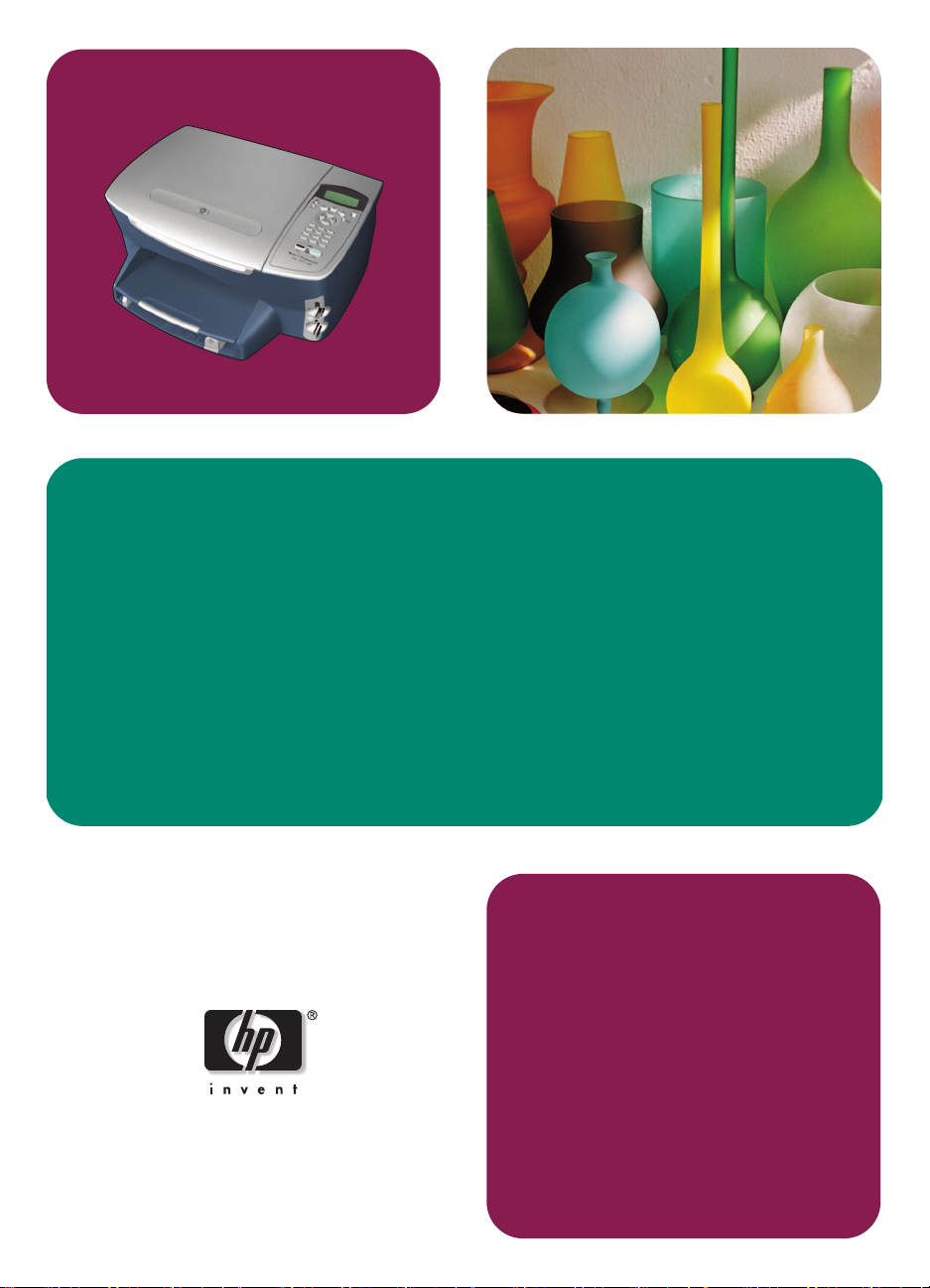
hp psc 2300 series
all-in-one
参考手册
Page 2
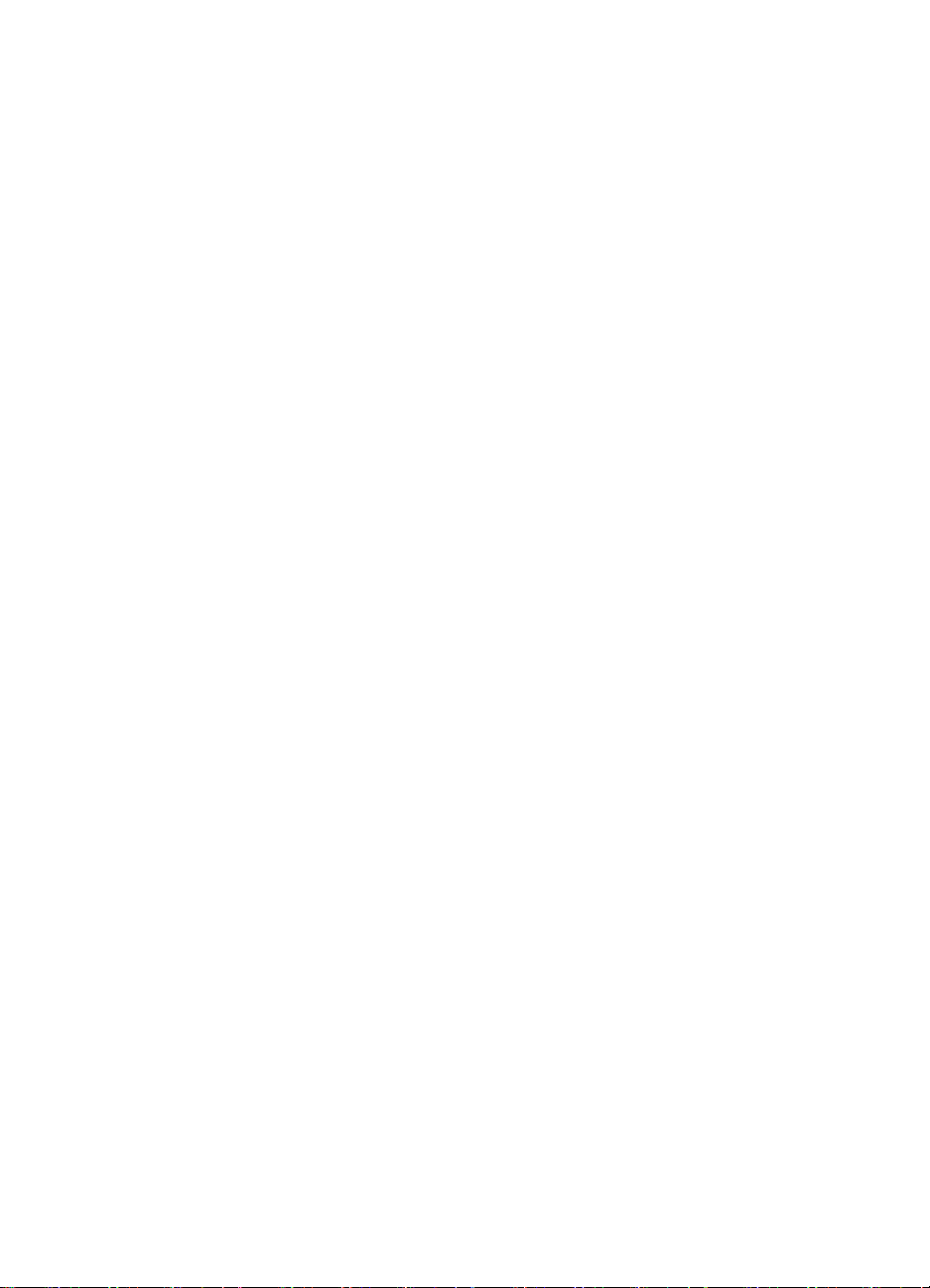
Page 3
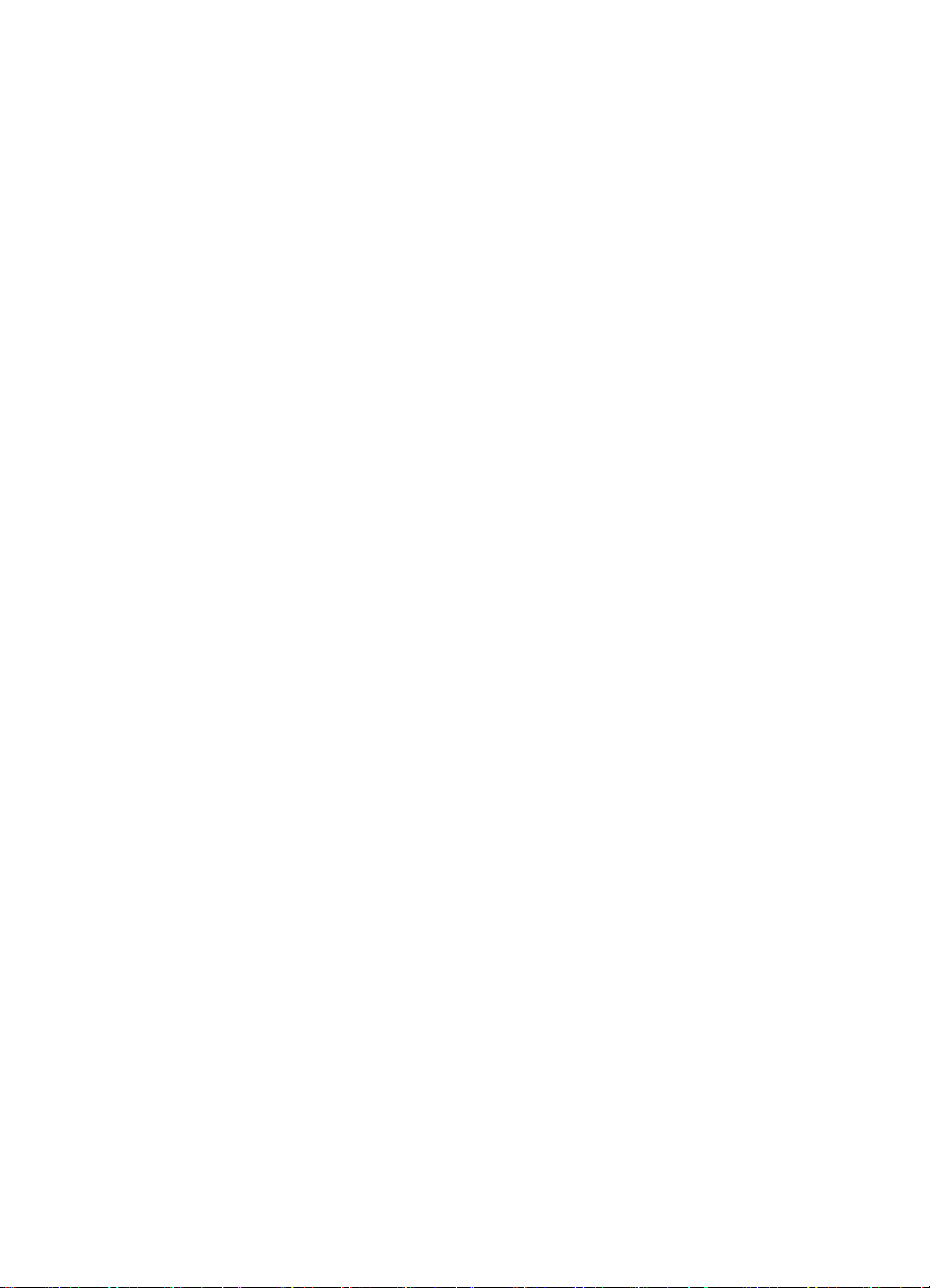
hp psc 2300 series
all-in-one
Page 4
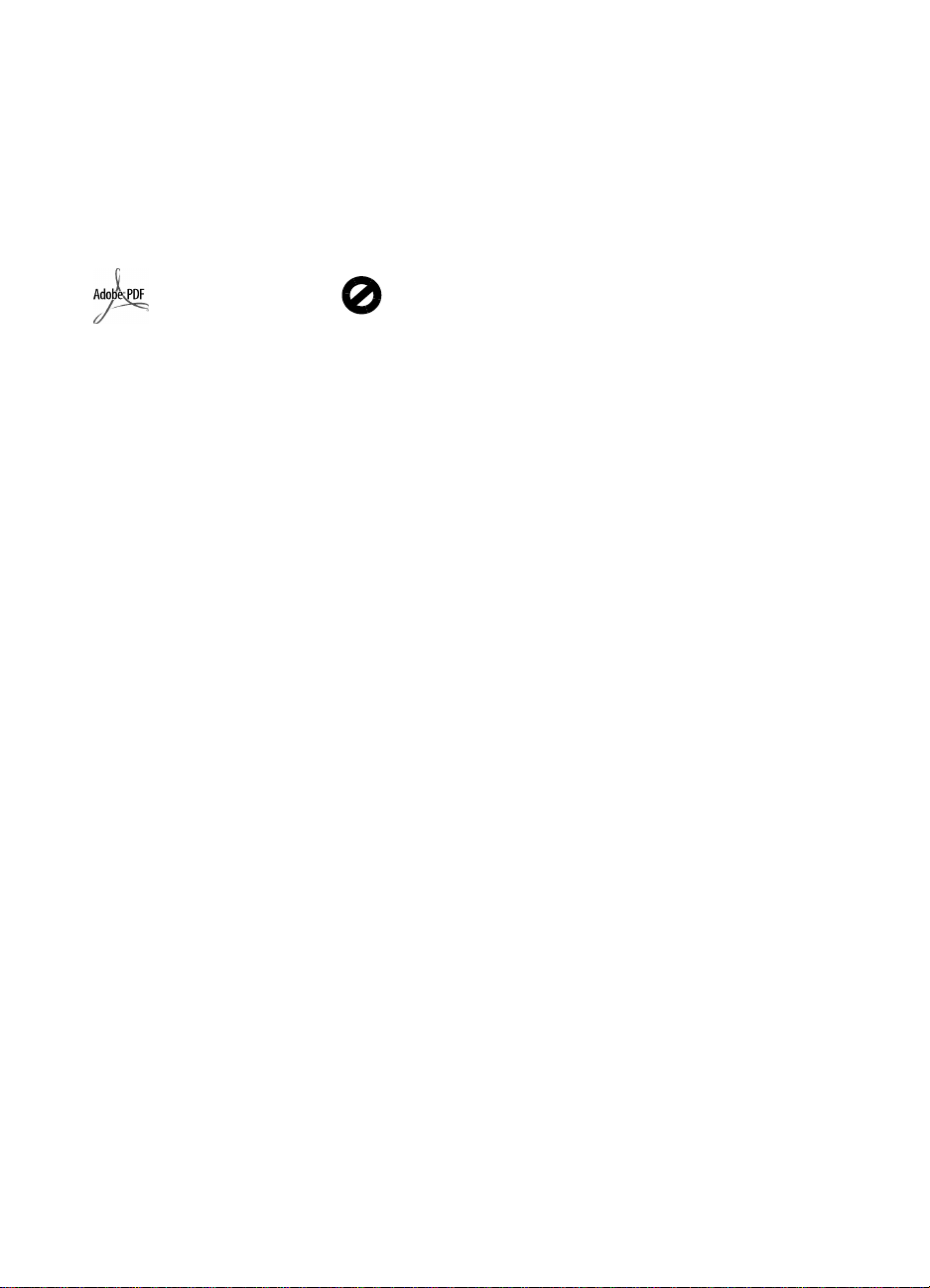
© 版权所有 Hewlett-Packard
Company 2003
保留所有权利。未经 Hewlett-Packard
Company 书面许可,不得将本文的
任何部分影印、复制或翻译成另一种
语言。
本产品融合了 Adobe 的 PDF 技术,
其中含有美国专利 4,558,302 授权的
LZW 实施方式。
Adobe 和 Acrobat 徽标是
Adobe Systems
Incorporated 在美国和 /
或其他国家 (地区)的注
册商标或商标。
部分版权所有 © 1989-2003 Palomar
Software Inc. HP PSC 2300 Series 包
含 Palomar Software, Inc.
(www.palomar.com) 授权的打印机驱
动技术。
版权所有 © 1999-2003 Apple
Computer, Inc.
Apple、 Apple 徽标、 Mac、 Mac 徽
标、Macintosh 和 Mac OS 是 Apple
Computer, Inc. 在美国和其他国家
(地区)的注册商标。
出版号:Q3073-90215
第一版:2003 年 7 月
在新加坡或马来西亚印刷。
®
Windows
Windows ME
Windows 2000
Corporation 在美国的注册商标。
Intel
Corporation 的注册商标。
、 Windows NT®、
®
、 Windows XP® 和
®
是 Microsoft
®
和 Pentium® 是 Intel
通告
本文中的信息如有更改,恕不另行通
知,且文中信息不应解释为 Hewlett-
Packard Company 的承诺。
Hewlett-Packard 不对本文中可能
出现的任何错误负责,并且不对本资
料作任何明示或暗示的担保,包括但
不限于对适销性及特定用途适用性的
暗示担保。
Hewlett-Packard Company 不对由于
提供、操作或使用本文以及它所介绍
的程序资料而引起的偶发或连带损害
负责。
注意:规范信息可在本指南的 “技术
信息”章节中找到。
在许多地方复印以下项目是不合法
的。如有疑问,请先咨询法律代表。
• 政府文件或文档:
- 护照
- 移民证
- 义务兵证
- 身份证、证件或勋章
• 政府印章:
- 邮票
- 粮票
• 支票或政府机关开出的汇票
• 纸币、旅行支票或汇票
• 存款单
• 拥有版权的作品
安全信息
警告! 为防止火灾或电
击危险,请勿将该产品
暴露在雨中或任何类型
的潮湿环境中。
在使用该产品时,务必遵照基本的安
全注意事项以降低火灾或电击伤害的
风险。
警告! 可能的电击危险
1
阅读并了解 《安装海报》中的
所有说明。
2 将设备与电源相连时只使用接地
的电源插座。如果不知道插座是
否接地,请咨询合格的电气技术
人员。
3 留意本产品上标记的所有警告和
说明。
4 在进行清洁之前,先从墙上的插
座上拔掉本产品的电源插头。
5 请不要在靠近水的位置或者当您
淋湿时安装或使用本产品。
6 将本产品牢固地安装在稳定的表
面上。
7 将本产品安装在受保护的位置,
以防有人踩到电源线或被其绊
倒,并防止电源线受损。
8 如果本产品无法正常工作,请参
阅联机疑难排解帮助。
9 设备内部无操作员可维修部件。
维修事宜,请联系合格的维修人
员。
10 在通风良好的地方使用。
Page 5
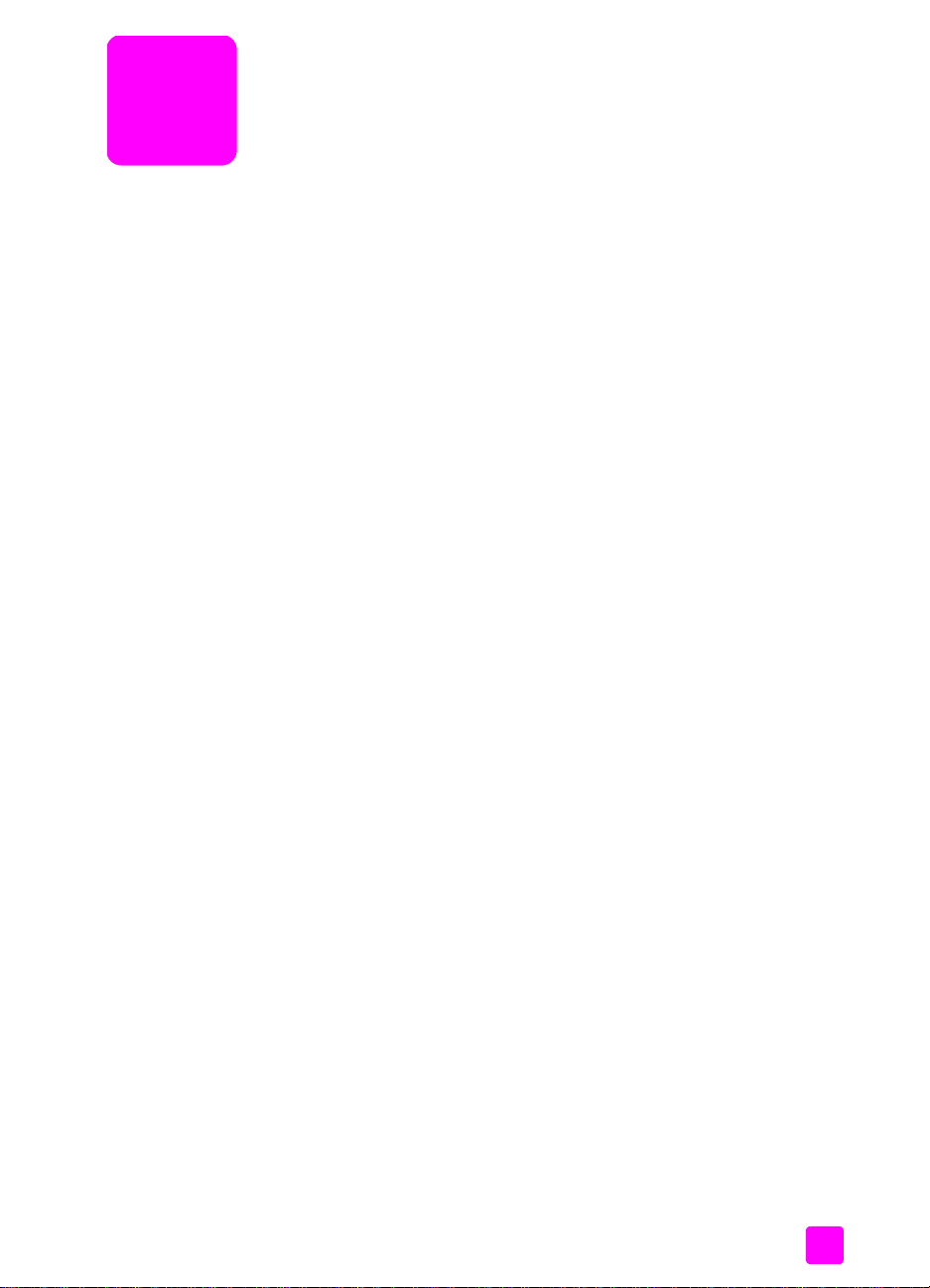
目录
1hppsc概述 . . . . . . . . . . . . . . . . . . . . . . . . . . . . . . . . . . . . . . . . 1
功能概观 . . . . . . . . . . . . . . . . . . . . . . . . . . . . . . . . . . . . . . . . . . . . 2
前面板概述. . . . . . . . . . . . . . . . . . . . . . . . . . . . . . . . . . . . . . . . . . . 3
菜单概述 . . . . . . . . . . . . . . . . . . . . . . . . . . . . . . . . . . . . . . . . . . . . 5
使用 hp 控制器软件更好地使用您的 hp psc . . . . . . . . . . . . . . . . . . . . 6
2 加载原件和纸张 . . . . . . . . . . . . . . . . . . . . . . . . . . . . . . . . . . . . 11
加载原件 . . . . . . . . . . . . . . . . . . . . . . . . . . . . . . . . . . . . . . . . . . . 11
加载纸张 . . . . . . . . . . . . . . . . . . . . . . . . . . . . . . . . . . . . . . . . . . . 12
加载信封 . . . . . . . . . . . . . . . . . . . . . . . . . . . . . . . . . . . . . . . . . . . 14
加载 4 x 6 英寸 (10 x 15 厘米)照片纸 . . . . . . . . . . . . . . . . . . . . 15
加载明信片或 Hagaki 卡 . . . . . . . . . . . . . . . . . . . . . . . . . . . . . . . . 16
推荐使用的纸张 . . . . . . . . . . . . . . . . . . . . . . . . . . . . . . . . . . . . . . 16
在进纸架中加载其他类型的纸张 . . . . . . . . . . . . . . . . . . . . . . . . . . . 16
设置纸张类型 . . . . . . . . . . . . . . . . . . . . . . . . . . . . . . . . . . . . . . . . 17
设置纸张尺寸 . . . . . . . . . . . . . . . . . . . . . . . . . . . . . . . . . . . . . . . . 18
避免卡纸 . . . . . . . . . . . . . . . . . . . . . . . . . . . . . . . . . . . . . . . . . . . 18
3 使用照片存储卡 . . . . . . . . . . . . . . . . . . . . . . . . . . . . . . . . . . . . 19
什么是存储卡? . . . . . . . . . . . . . . . . . . . . . . . . . . . . . . . . . . . . . . 19
插入存储卡并将文件保存到计算机中 . . . . . . . . . . . . . . . . . . . . . . . 20
使用校样页打印照片 . . . . . . . . . . . . . . . . . . . . . . . . . . . . . . . . . . . 21
设置照片打印选项 . . . . . . . . . . . . . . . . . . . . . . . . . . . . . . . . . . . . . 24
直接从存储卡中打印所选照片 . . . . . . . . . . . . . . . . . . . . . . . . . . . . 27
使用 hp 照片及成像图库 . . . . . . . . . . . . . . . . . . . . . . . . . . . . . . . . 30
4 使用复印功能 . . . . . . . . . . . . . . . . . . . . . . . . . . . . . . . . . . . . . 31
概述. . . . . . . . . . . . . . . . . . . . . . . . . . . . . . . . . . . . . . . . . . . . . . . 31
复印双面黑白文档 . . . . . . . . . . . . . . . . . . . . . . . . . . . . . . . . . . . . . 33
制作 4 x 6 英寸 (10 x 15 厘米)无边界照片的副本 . . . . . . . . . . . . 34
为同一份原件制作多份副本 . . . . . . . . . . . . . . . . . . . . . . . . . . . . . . 36
复印 4 x 6 英寸 (10 x 15 厘米)照片以适合整页大小 . . . . . . . . . . 37
在一张纸张上多次复印照片 . . . . . . . . . . . . . . . . . . . . . . . . . . . . . . 40
重新调整原件大小以适合 letter 纸张的尺寸 . . . . . . . . . . . . . . . . . . . 41
复印褪色的原件 . . . . . . . . . . . . . . . . . . . . . . . . . . . . . . . . . . . . . . 43
复印经过几次传真的文档 . . . . . . . . . . . . . . . . . . . . . . . . . . . . . . . 43
增强副本的浅色区域 . . . . . . . . . . . . . . . . . . . . . . . . . . . . . . . . . . . 44
制作海报 . . . . . . . . . . . . . . . . . . . . . . . . . . . . . . . . . . . . . . . . . . . 45
准备彩色 T 恤转印 . . . . . . . . . . . . . . . . . . . . . . . . . . . . . . . . . . . . 47
停止复印 . . . . . . . . . . . . . . . . . . . . . . . . . . . . . . . . . . . . . . . . . . . 48
5 使用扫描功能 . . . . . . . . . . . . . . . . . . . . . . . . . . . . . . . . . . . . . 49
扫描原件 . . . . . . . . . . . . . . . . . . . . . . . . . . . . . . . . . . . . . . . . . . . 49
停止扫描 . . . . . . . . . . . . . . . . . . . . . . . . . . . . . . . . . . . . . . . . . . . 50
v
Page 6
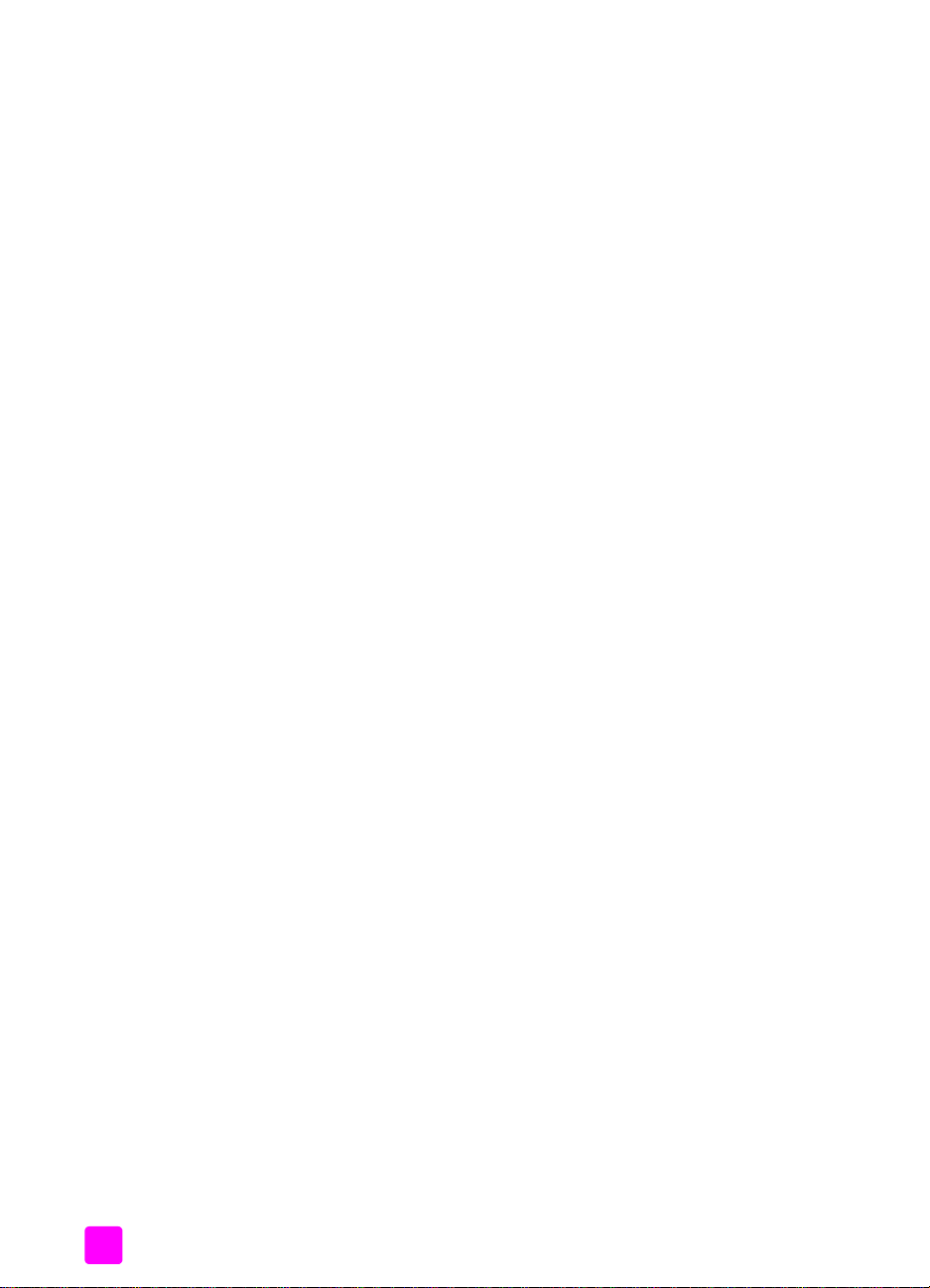
目录
6 从计算机进行打印 . . . . . . . . . . . . . . . . . . . . . . . . . . . . . . . . . . .51
从软件应用程序进行打印 . . . . . . . . . . . . . . . . . . . . . . . . . . . . . . . .51
设置打印选项 . . . . . . . . . . . . . . . . . . . . . . . . . . . . . . . . . . . . . . . .52
停止打印作业 . . . . . . . . . . . . . . . . . . . . . . . . . . . . . . . . . . . . . . . .53
7 订购耗材 . . . . . . . . . . . . . . . . . . . . . . . . . . . . . . . . . . . . . . . . . .55
订购纸张 . . . . . . . . . . . . . . . . . . . . . . . . . . . . . . . . . . . . . . . . . . . .55
订购墨盒 . . . . . . . . . . . . . . . . . . . . . . . . . . . . . . . . . . . . . . . . . . . .55
8 维护 hp psc . . . . . . . . . . . . . . . . . . . . . . . . . . . . . . . . . . . . . . . . 57
清洁玻璃板 . . . . . . . . . . . . . . . . . . . . . . . . . . . . . . . . . . . . . . . . . .57
清洁盖子的衬板 . . . . . . . . . . . . . . . . . . . . . . . . . . . . . . . . . . . . . . .57
清洁外部 . . . . . . . . . . . . . . . . . . . . . . . . . . . . . . . . . . . . . . . . . . . .58
使用墨盒 . . . . . . . . . . . . . . . . . . . . . . . . . . . . . . . . . . . . . . . . . . . .58
恢复厂商默认设置 . . . . . . . . . . . . . . . . . . . . . . . . . . . . . . . . . . . . .65
设置节电时间 . . . . . . . . . . . . . . . . . . . . . . . . . . . . . . . . . . . . . . . .66
设置提示延迟时间 . . . . . . . . . . . . . . . . . . . . . . . . . . . . . . . . . . . . . 67
9 获取 hp psc 支持 . . . . . . . . . . . . . . . . . . . . . . . . . . . . . . . . . . . .69
从 Internet 获得支持和其他信息 . . . . . . . . . . . . . . . . . . . . . . . . . . . .69
hp 客户支持 . . . . . . . . . . . . . . . . . . . . . . . . . . . . . . . . . . . . . . . . .69
准备好 hp psc 进行装运 . . . . . . . . . . . . . . . . . . . . . . . . . . . . . . . . .72
hp 分销中心 . . . . . . . . . . . . . . . . . . . . . . . . . . . . . . . . . . . . . . . . .73
10 担保信息 . . . . . . . . . . . . . . . . . . . . . . . . . . . . . . . . . . . . . . . . .75
有限担保期 . . . . . . . . . . . . . . . . . . . . . . . . . . . . . . . . . . . . . . . . . .75
担保服务 . . . . . . . . . . . . . . . . . . . . . . . . . . . . . . . . . . . . . . . . . . . . 75
担保升级 . . . . . . . . . . . . . . . . . . . . . . . . . . . . . . . . . . . . . . . . . . . . 75
退回 hp psc 2300 series 进行维修 . . . . . . . . . . . . . . . . . . . . . . . . . . 76
hewlett-packard 的全球有限担保声明 . . . . . . . . . . . . . . . . . . . . . . . .76
11 技术信息 . . . . . . . . . . . . . . . . . . . . . . . . . . . . . . . . . . . . . . . . . .79
系统要求 . . . . . . . . . . . . . . . . . . . . . . . . . . . . . . . . . . . . . . . . . . . .79
纸张规格 . . . . . . . . . . . . . . . . . . . . . . . . . . . . . . . . . . . . . . . . . . . .80
打印规格 . . . . . . . . . . . . . . . . . . . . . . . . . . . . . . . . . . . . . . . . . . . .82
打印边距规范 . . . . . . . . . . . . . . . . . . . . . . . . . . . . . . . . . . . . . . . . .82
复印规格 . . . . . . . . . . . . . . . . . . . . . . . . . . . . . . . . . . . . . . . . . . . .83
照片存储卡规格 . . . . . . . . . . . . . . . . . . . . . . . . . . . . . . . . . . . . . . .84
扫描规范 . . . . . . . . . . . . . . . . . . . . . . . . . . . . . . . . . . . . . . . . . . . .84
物理规格 . . . . . . . . . . . . . . . . . . . . . . . . . . . . . . . . . . . . . . . . . . . .84
电源规格 . . . . . . . . . . . . . . . . . . . . . . . . . . . . . . . . . . . . . . . . . . . .84
环境规范 . . . . . . . . . . . . . . . . . . . . . . . . . . . . . . . . . . . . . . . . . . . .85
其他规范 . . . . . . . . . . . . . . . . . . . . . . . . . . . . . . . . . . . . . . . . . . . .85
环境产品管理程序. . . . . . . . . . . . . . . . . . . . . . . . . . . . . . . . . . . . . .85
调节注意事项 . . . . . . . . . . . . . . . . . . . . . . . . . . . . . . . . . . . . . . . . .86
declaration of conformity . . . . . . . . . . . . . . . . . . . . . . . . . . . . . . . . .89
12 hp instant share 安装与使用. . . . . . . . . . . . . . . . . . . . . . . . . . . .91
利用五个简单步骤使用 hp instant share (Windows). . . . . . . . . . . . . . .91
使用 hp psc 发送照片或图像 (Macintosh) . . . . . . . . . . . . . . . . . . . . .94
我为什么要注册 hp instant share (Windows)? . . . . . . . . . . . . . . . . . .95
vi
hp psc 2300 series
Page 7
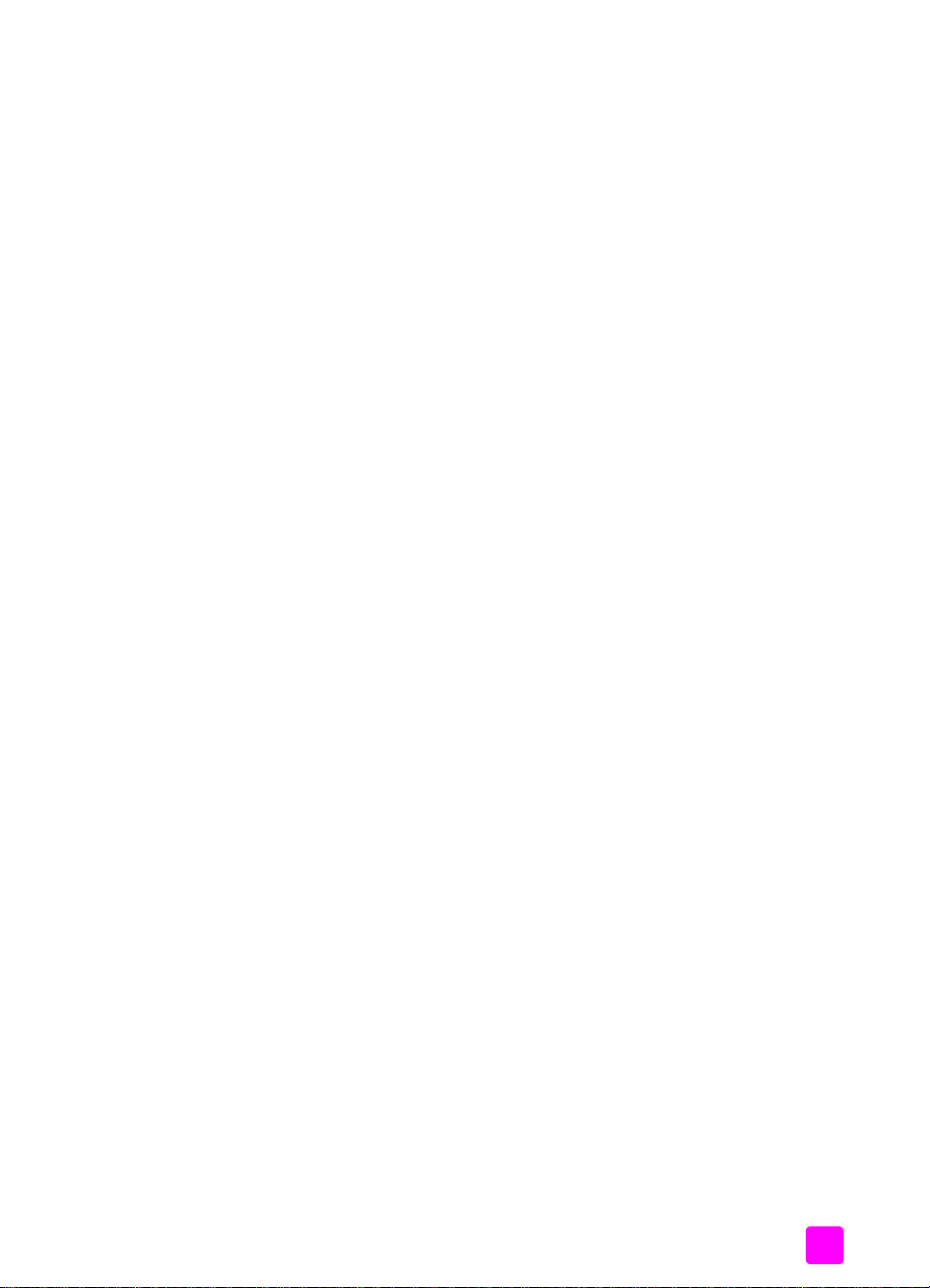
13 疑难排解信息 . . . . . . . . . . . . . . . . . . . . . . . . . . . . . . . . . . . . . . 97
安装疑难排解 . . . . . . . . . . . . . . . . . . . . . . . . . . . . . . . . . . . . . . . . 97
操作疑难排解 . . . . . . . . . . . . . . . . . . . . . . . . . . . . . . . . . . . . . . . 105
索引. . . . . . . . . . . . . . . . . . . . . . . . . . . . . . . . . . . . . . . . 107
目录
参考手册
vii
Page 8
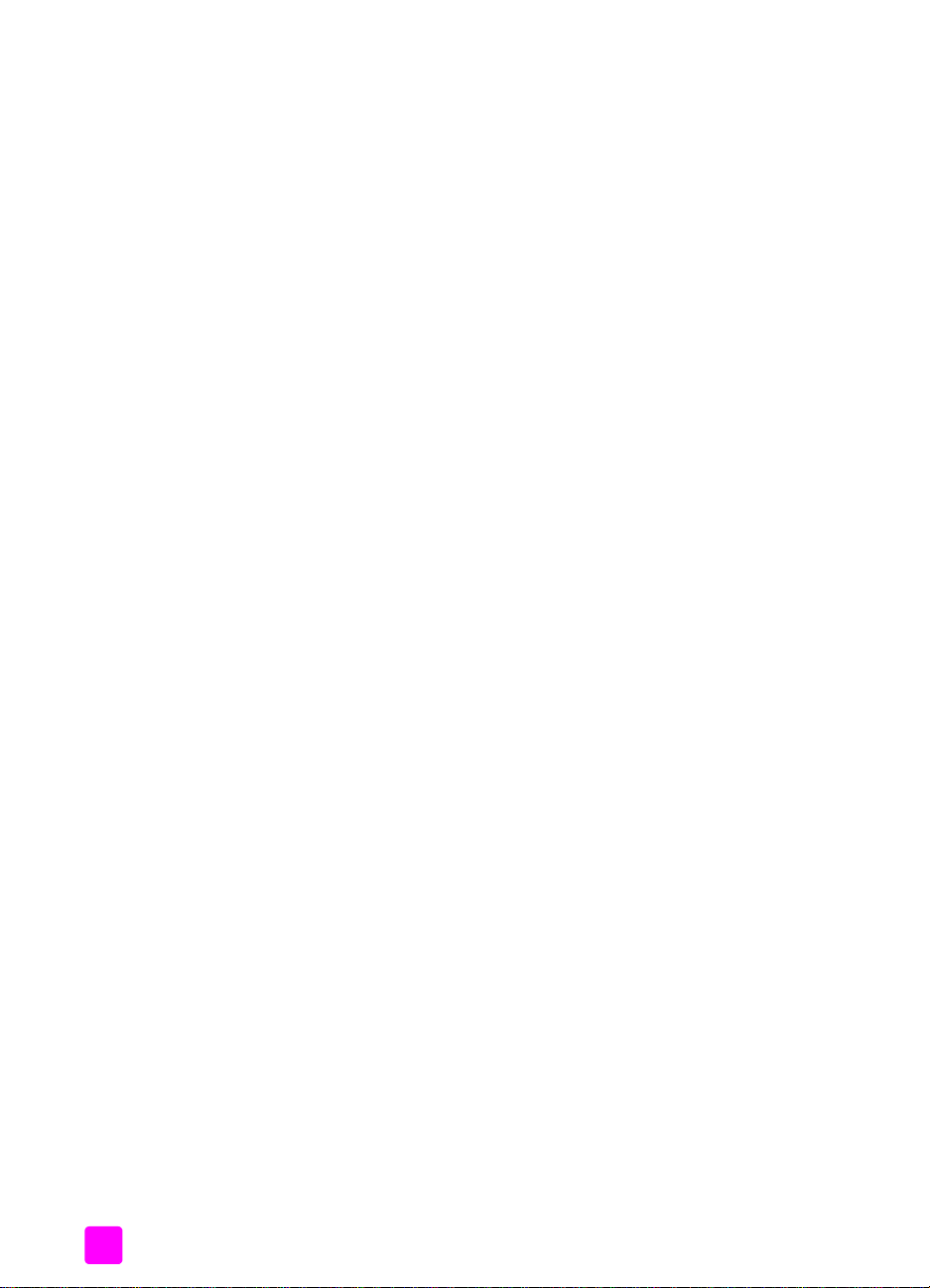
目录
viii
hp psc 2300 series
Page 9
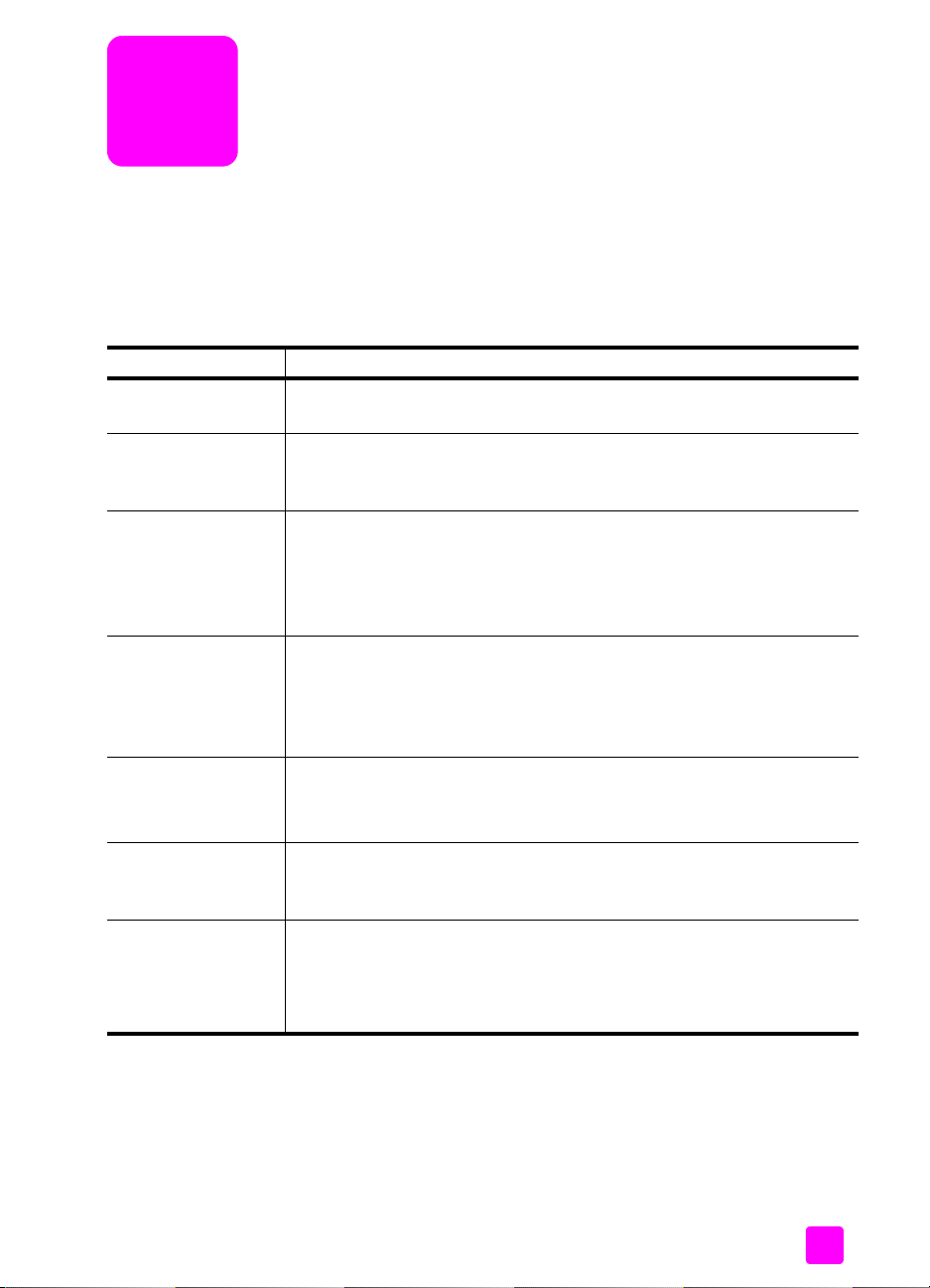
获取帮助
本 《参考手册》包含有关 HP PSC 用法的信息,并提供安装过程的其他疑难排
解帮助。本 《参考手册》还包含有关如何订购耗材和附件的信息、技术规格、
支持和担保信息。
下表列出了 HP PSC 的其他信息源。
帮助 说明
安装海报 本 《安装海报》提供安装和配置 HP PSC 的说明。请确保使用适合您的
操作系统 (Windows 或 Macintosh)的正确说明。
产品简介 简介简要概述了 HP PSC 及其功能,以便您能立即开始使用。可以在安
装 HP PSC 软件后立即参阅此简介,也可以随时参阅此简介,获取产品
特定的联机帮助。
HP 照片及成像帮助 “HP 照片及图像帮助”提供有关使用 HP PSC 软件的详细信息。
Windows 用户:转到“HP 控制器”, 然后单击 “帮助”。
Macintosh 用户:转到“HP Director (HP 控制器)”,单击 “Help
(帮助)”, 然后单击 “hp photo & imaging help (hp 照片及成像帮
助)”。
疑难排解帮助 要访问疑难排解信息,请转到“HP 控制器”, 然后单击 “帮助”。 打
开“HP 照片及成像帮助”中的疑难排解部分,然后单击常规疑难排解
的链接,以及特定 HP PSC 的疑难排解帮助的链接。疑难排解还可以通
过显示在某一个错误消息以及 《参考指南》疑难排解一章中的 “帮助”
按钮来获得。
Internet 帮助和技术支持若能访问 Internet,则可从以下 HP 网站获得帮助:
www.hp.com/support
该网站还提供常见问题的解答。
自述文件 安装完软件后,可从 HP PSC 2300 Series CD-ROM 或 HP PSC
2300 Series 程序文件夹访问自述文件 (如果有)。自述文件包含 《参
考手册》或联机帮助中没有的最新信息。
对话框帮助 (仅
Windows)
对于 Windows:利用以下任一方式查找有关特定功能的信息:
• 右键单击该功能
• 选择该功能并按 F1
• 选择右上角中的 ?,然后单击该功能
ix
Page 10
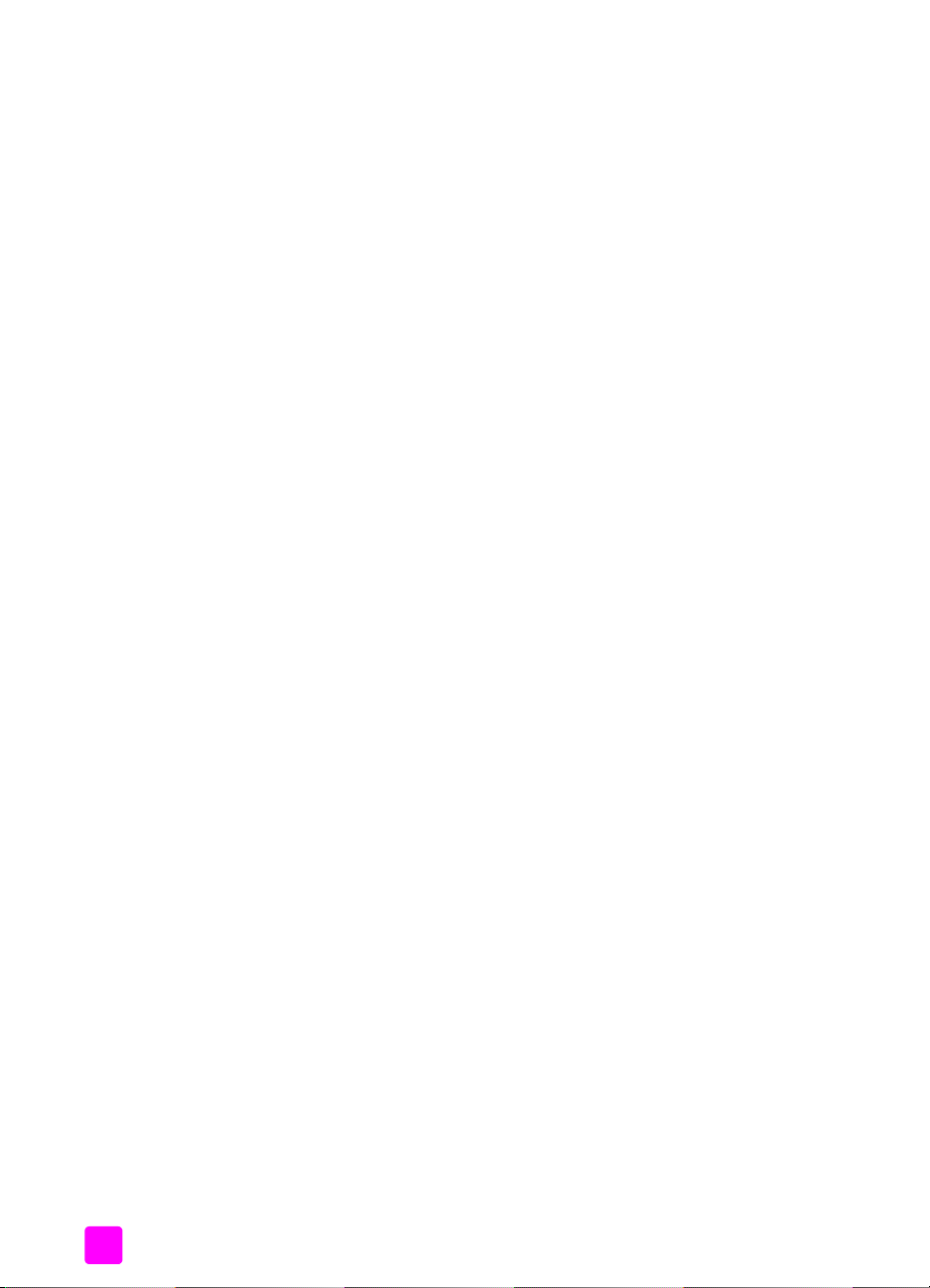
hp psc 2300 seriesx
Page 11
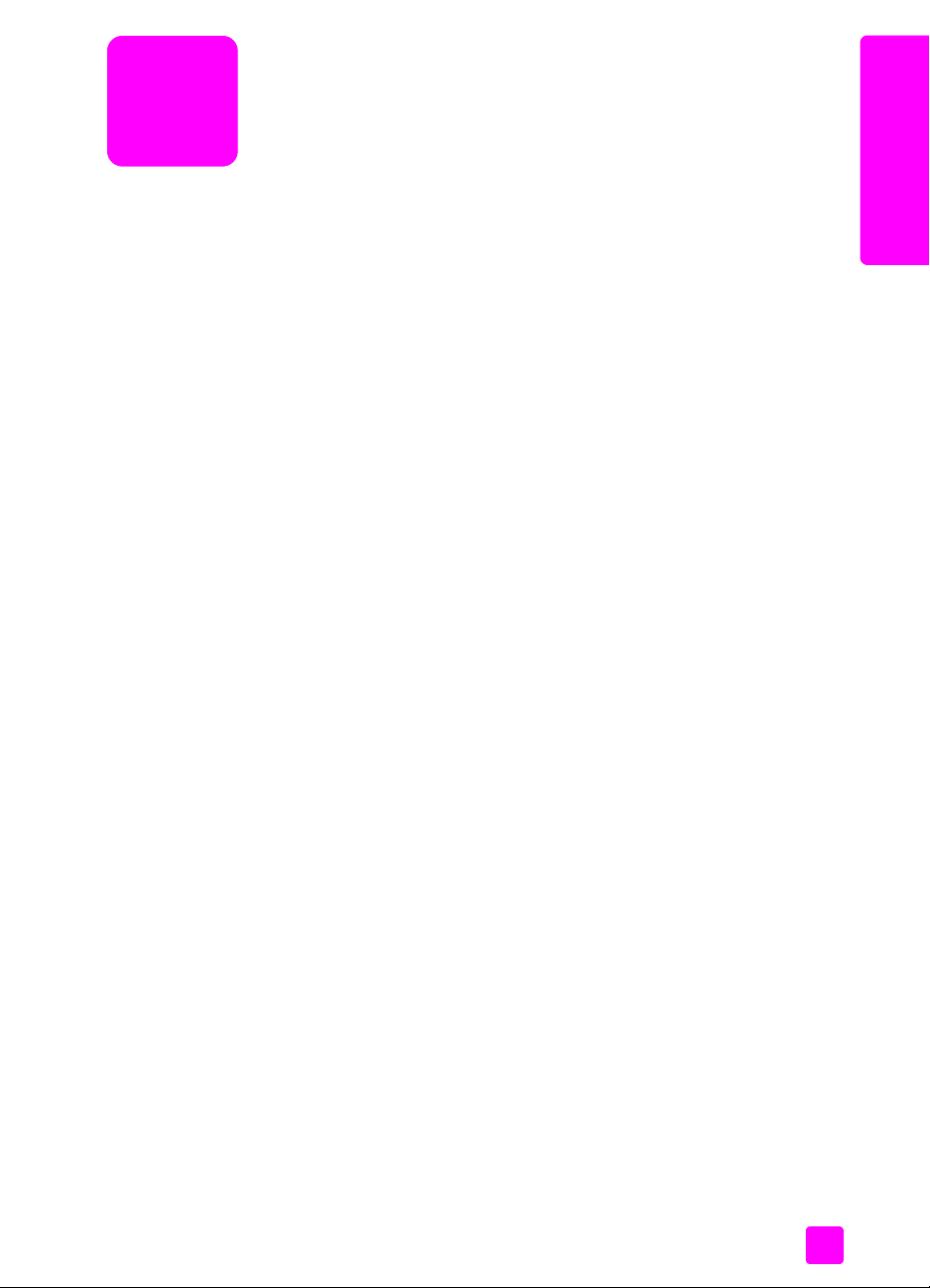
1
hp psc 概述
hp psc 概述
只要您准备好了, HP PSC 也就随时可供使用,因为 HP PSC 的一些特性和功
能可以在不打开计算机的情况下使用。如复印或从照片存储卡中打印照片等功
能就可快捷轻松地完成。
提示: 通过使用在初始安装阶段自动安装在计算机上的
“HP 照片和成像控制器”( HP 控制器)软件可以更好地使用您
的 HP PSC。“ HP 控制器”包括疑难排解提示、产品特定帮助以
及增强的复印、扫描和照片功能。有关使用 “HP 控制器”的详
细信息,请参阅第 6 页的“使用 hp 控制器软件更好地使用您的
hp psc”。
本节包括以下主题:
• 第 2 页的 “功能概观”
• 第 3 页的 “前面板概述”
• 第 5 页的 “菜单概述”
• 第 6 页的 “使用 hp 控制器软件更好地使用您的 hp psc”
1
Page 12
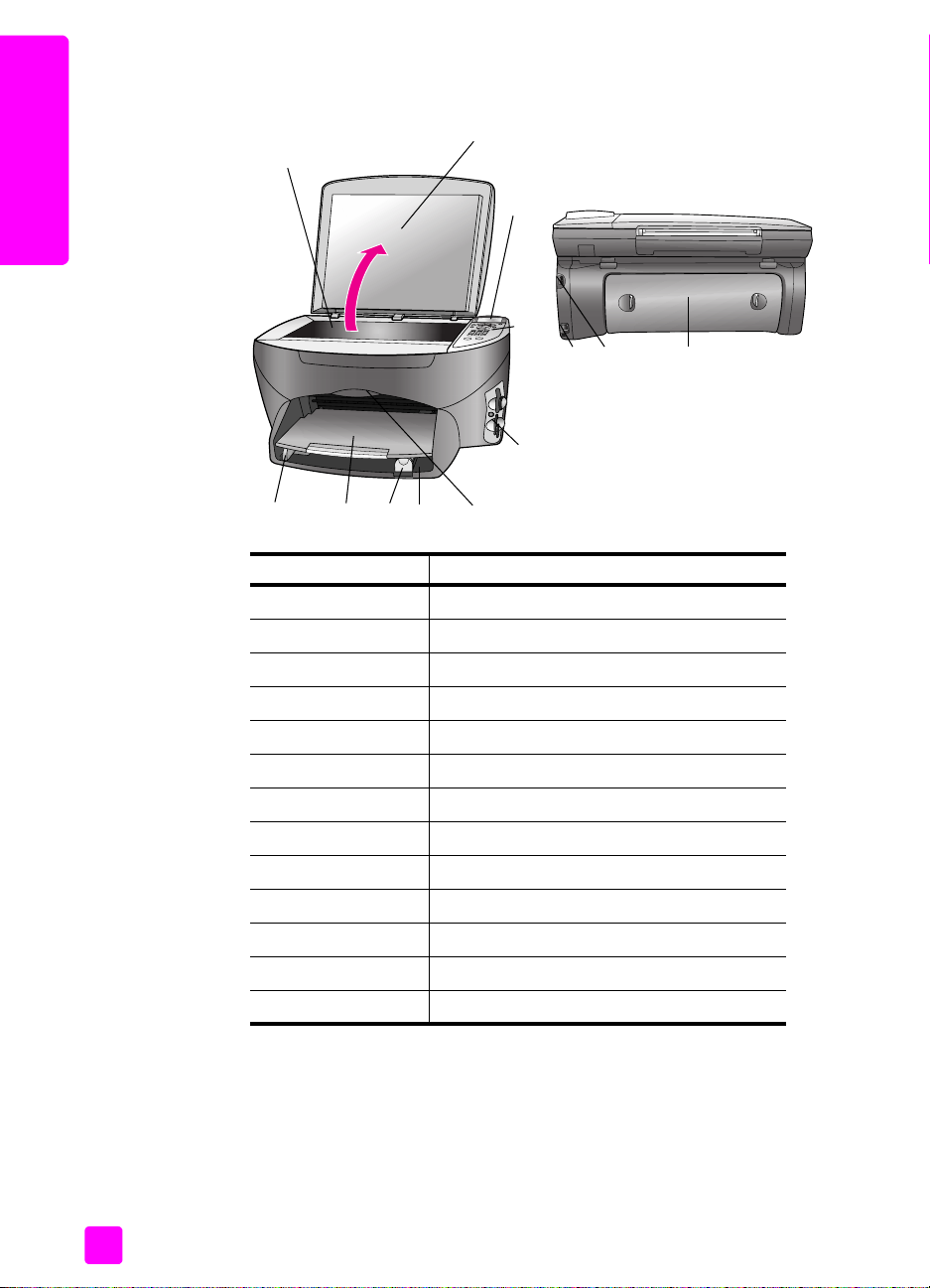
第 1 章
功能概观
1
10
hp psc 概述
6789
功能 说明
1
2
3
4
5
6
7
8
9
10
11
12
13
盖子
前面板显示屏
前面板
照片存储卡插槽
打印托架检修门
进纸架
纸张长度导板
出纸架
纸张宽度导板
玻璃板
USB 端口
电源接口
后清洁检修门
2
3
11 12 13
4
5
2
hp psc 2300 series
Page 13
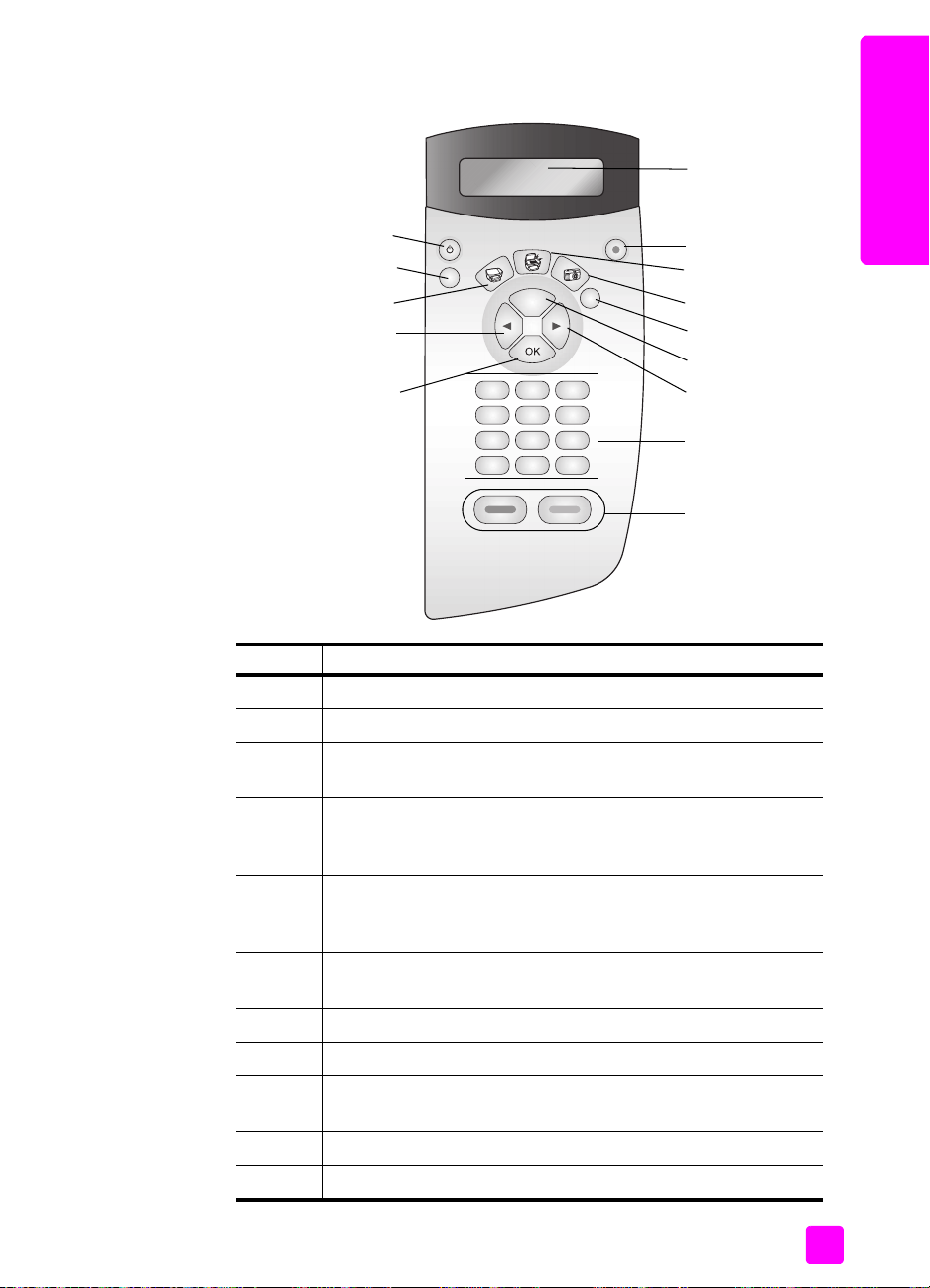
hp psc 概述
前面板概述
按钮 用途
1
2
3
前面板显示屏:查看菜单和消息。
取消:停止作业、退出菜单或退出设置。
扫描:选择 “扫描”功能。该按钮变亮时,即选中了 “扫描”
功能。使用该按钮将文档扫描至计算机。
4
照片:选择 “照片”功能。该按钮变亮时,即选中了 “照片”
功能。使用该按钮打印照片存储卡上的照片或将照片保存到计
算机。
5
校样页:将照片存储卡插入照片存储卡插槽后打印校样页。校
样页显示照片存储卡中所有照片的缩略图。您可以选择校样页
上的照片,然后通过扫描校样页打印这些照片。
6
选项:导航到 “复印”、“扫描”或 “照片”菜单中的下一个
菜单项。
7
8
9
右箭头:在菜单设置或选项中向前滚动。
键盘:输入号码、值或文字。
开始 / 黑白、开始 / 彩色:开始黑白或彩色 “复印”、“ 扫
描”或 “照片”打印作业。
10
11
OK:选择前面板显示屏上出现的某个菜单、设置或值。
向左箭头:在菜单设置或选项中向后滚动。
14
13
12
11
10
hp psc 概述
1
2
3
4
5
6
7
8
9
参考手册
3
Page 14
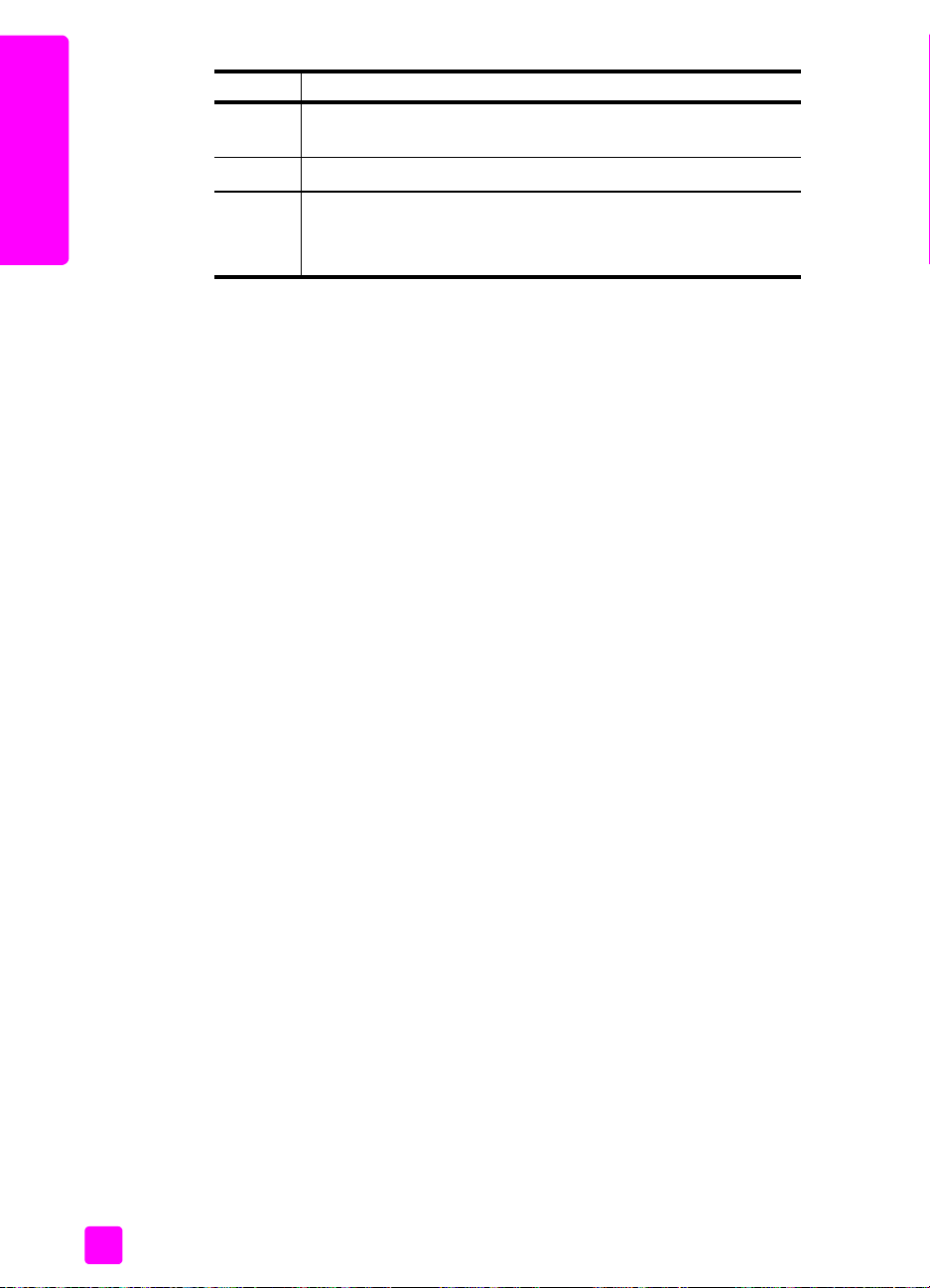
hp psc 概述
第 1 章
按钮 用途
12
复印:选择 “复印”功能。该按钮变亮时,即选中了 “复印”
功能。使用该按钮制作文档的副本。
13
14
设置:访问报告、设置和维护的菜单系统。
启动:启动或关闭 HP PSC。
警告! 当 HP PSC 关闭时,该设备仍会存有少量能量。拔
掉电源线以完全断开 HP PSC 与电源的连接。
4
hp psc 2300 series
Page 15
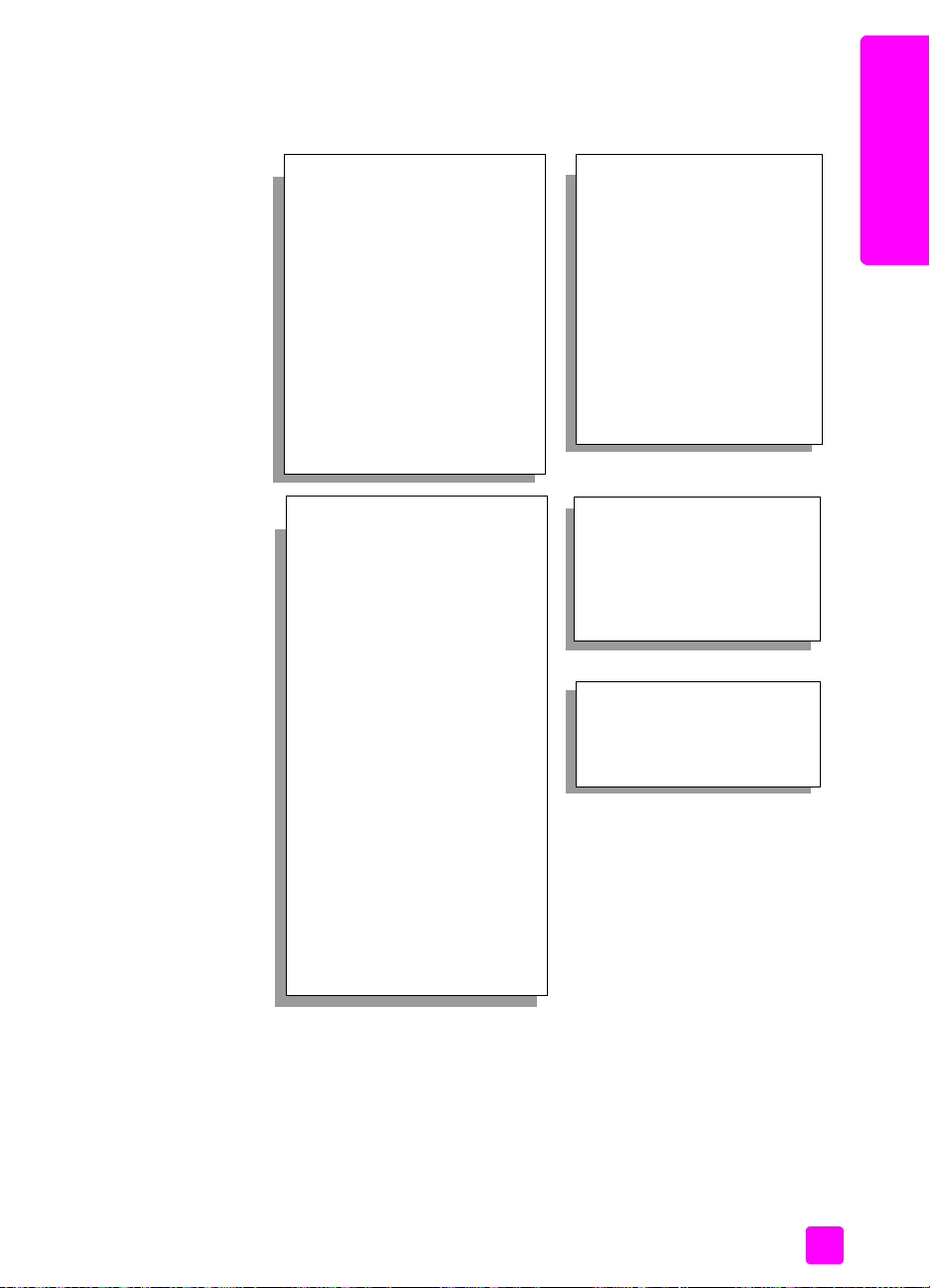
hp psc 概述
菜单概述
下面的信息提供了显示在 HP PSC 前面板显示屏上的顶级菜单的快速参考。
Copy (复印)
Number of Copies (份数)
Borderless (无边界)
Reduce/Enlarge (缩小 / 放大)
Copy Quality (复印质量)
Paper Type (纸张类型)
Lighter/Darker (浅色 / 深色)
Enhancements (增强)
Paper Size (纸张尺寸)
Color Intensity (颜色明暗度)
Set New Defaults
(设置新的默认值)
Photo (照片)
Print What?* (打印什么? *)
Select Photos* (选择照片 *)
Borderless (无边界)
Image Size (图像大小)
Paper Size (纸张尺寸)
Paper Type (纸张类型)
Number of Copies* (份数 *)
Layout Style (布局样式)
Set New Defaults
(设置新的默认值)
(HP 照片及成像图库)
(照片存储卡)
(打印校样页)
(扫描校样页)
Scan (扫描)
HP Photo & Imaging Gallery
Photo Memory Card
注意:该菜单中的内容随着
计算机上可能存在的扫描目
标的数量不同而有所区别。
Proof Sheet (校样页)
Print Proof Sheet
Scan Proof Sheet
Setup (设置)
Print Report (打印报告)
Maintenance (维护)
hp psc 概述
参考手册
注意:“Print What? (打印什
么?)” 只出现在存储卡中有
DPOF 文件的时候。如果选择了
“Print What? (打印什么?)”
菜单中的 DPOF 选项,“Select
Photos (选择照片)” 和
“Number of Copies (份数)”
将不可用。
5
Page 16
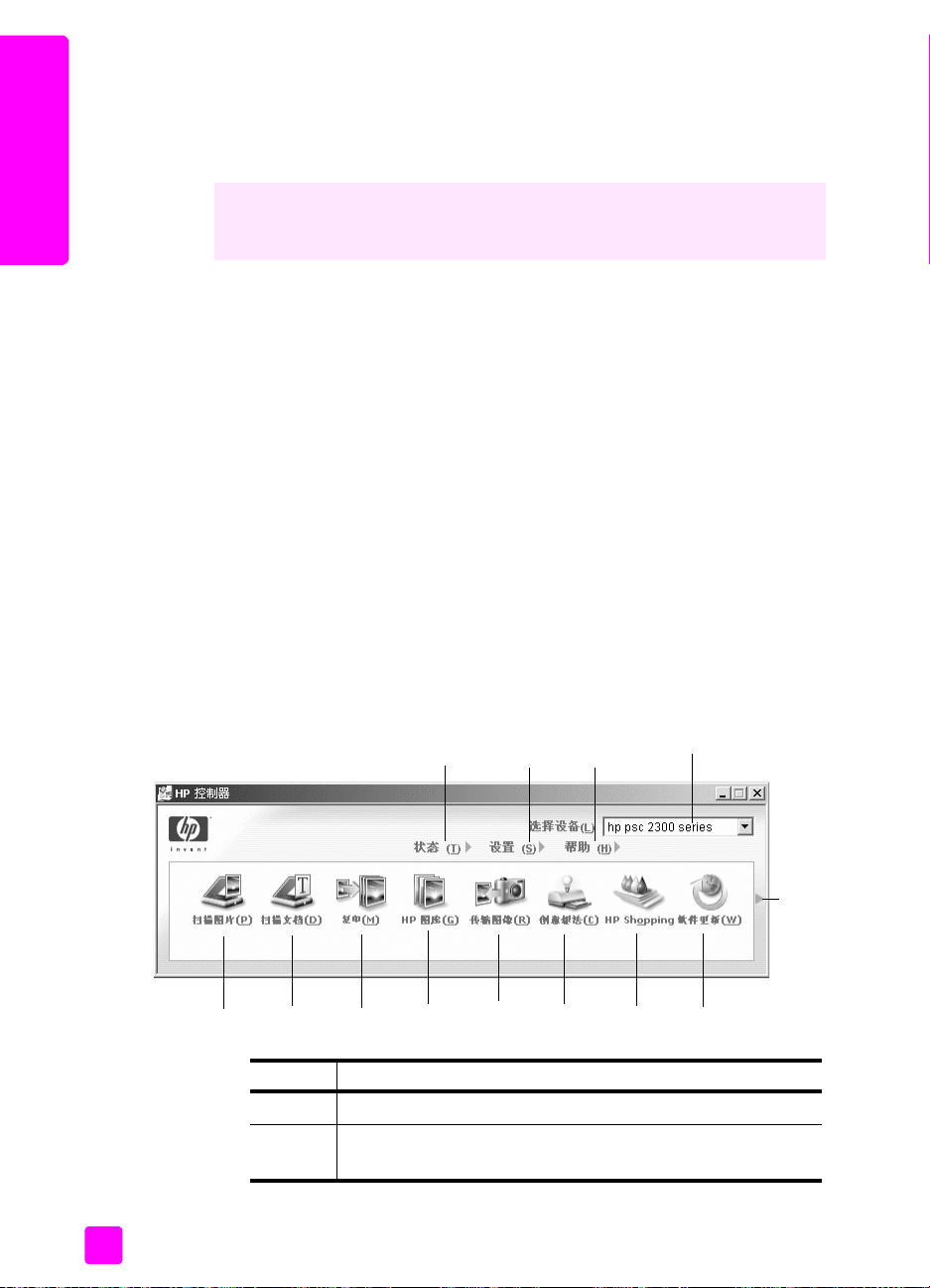
第 1 章
使用 hp 控制器软件更好地使用您的 hp psc
首次在计算机上安装 HP PSC 软件时, HP 控制器会在安装期间自动安装到您
的计算机上。
hp psc 概述
这样可快速并轻松地扩展 HP PSC 的功能。注意整个手册中的如这个方框一
样的提示框,这些方框为一些主题提供了特别的提示,并提供了一些对项目
非常有帮助的信息。
打开 hp 控制器 (Windows 用户)
1 执行以下某个操作:
– 双击桌面上的 “HP 控制器”图标。
– 在 Windows 任务栏中,单击 “开始”,指向 “程序”或 “所有程序
(XP)”,指向 HP,然后选择 “HP 控制器”。
2 在 “选择设备”框中,单击以查看已安装的 HP 设备列表。
3 选择 “HP PSC 2300 Series”。
“HP 控制器”只显示出与所选择的设备相关的图标。
注意: 下面的 “HP 控制器”图像可能与计算机上显示的图像有所不同。
基于选定的 HP 设备来自定义 “HP 控制器”。 如 果设备未配备某项特殊
功能(如传真功能),该功能的图标将不会显示在计算机的 “HP 控制
器”中。
提示: 如果计算机上的“HP 控制器”不包含任何图标,则在
软件安装过程中可能出现了错误。要对此进行更正,请使用
Windows 中的 “控制面板”完全卸载 “HP 控制器”软件,然
后重新安装 “HP 控制器”。 详细信息,请参阅第 97 页的 “软
硬件安装疑难排解”。
1
23
4
13
5678910
11 12
功能 用途
1
状态:使用此功能以显示 HP PSC 的当前状态。
2
设置:使用此功能可以查看或更改 HP PSC 的各个设置,如
打印、扫描、复印或传真。
6
hp psc 2300 series
Page 17
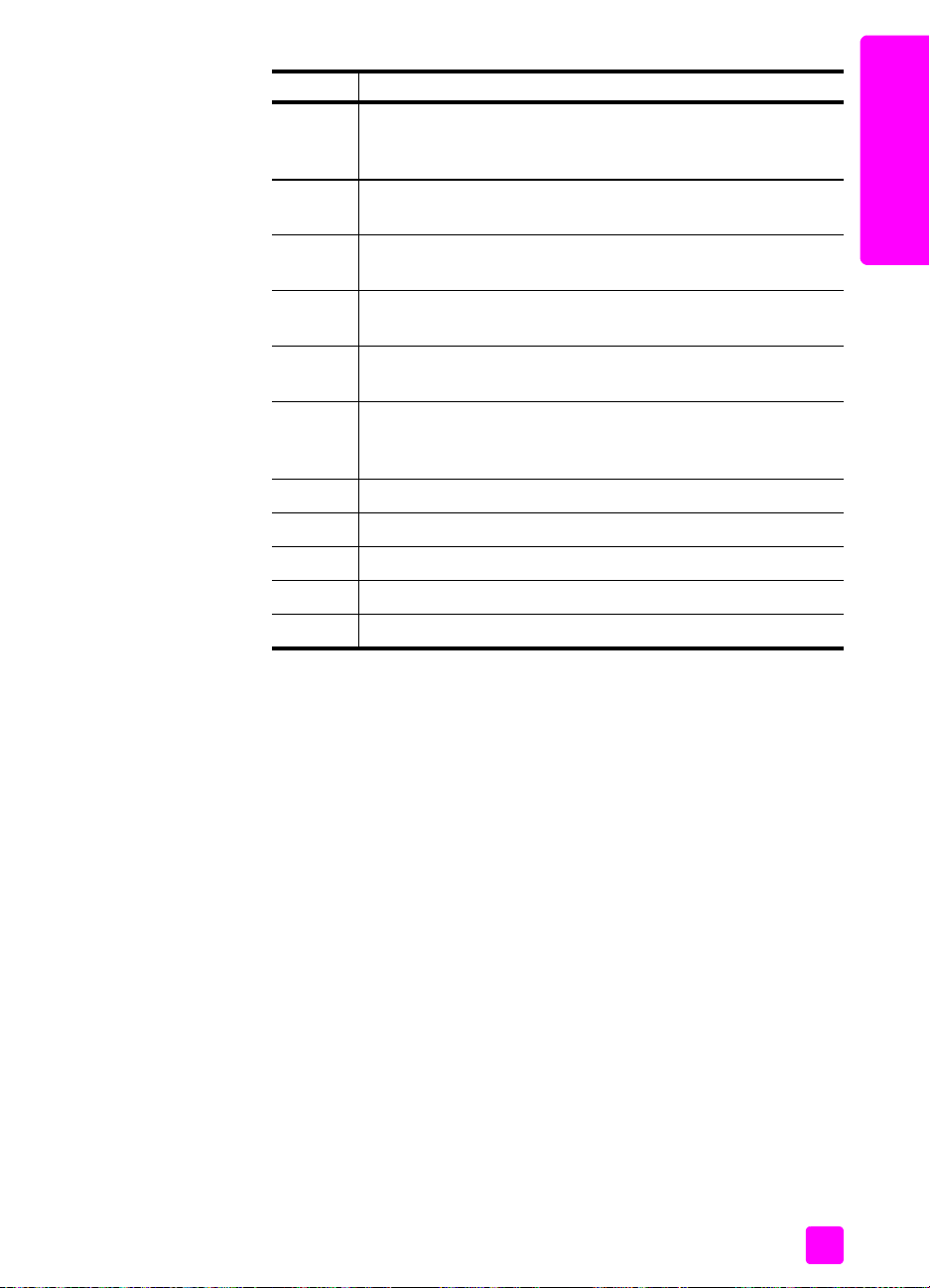
hp psc 概述
功能 用途
3
帮助:使用此功能以访问“HP 照片及成像帮助”, 它 会提
供 HP PSC 的软件帮助、产品 简介、疑难排解信息和 HP PSC
产品特定的帮助。
4
选择设备:使用此功能可以从已安装的 HP 设备列表中选择
要使用的设备。
5
扫描图像:使用此功能以在 “HP 照片及成像图库”中扫描
和显示图像。
6
扫描文档:使用此功能,以在选定的文本编辑软件程序中扫
描和显示文字。
7
复印:使用此功能以显示 “复印”对话框,可以在此对话框
中选择复印质量、份数、颜色、大小,然后开始复印。
8
HP 图库:使用此功能以显示“HP 照片及成像图库”,可以
在其中查看和编辑图像,打印多种尺寸的照片,制作和打印
相册,通过电子邮件或网站共享图像,或者制作多媒体 CD。
9
传输图像:使用此功能可以传输照片存储卡中的图像。
10
11
12
13
创意想法:使用此功能可了解使用 HP PSC 的多种创意方法。
HP Shopping:使用该功能可购买 HP 产品。
软件更新:使用该功能检查是否有软件更新可用于 HP PSC。
单击此箭头可以显示解释每个 HP 控制器选项的工具提示。
hp psc 概述
打开 hp director (hp 控制器)(用于 Macintosh 用户)
使用下列方法之一启动或访问“HP Director (HP 控制器)”( 取决于使用的
Macintosh OS)。
使用 Macintosh OS X 打开 hp director (hp 控制器) (all-in-one)
如果您使用的是 Macintosh OS X,“ HP Director (HP 控制器)”将在
“HP Photo and Imaging (HP 照片及成像)” 软件安装过程中自动启动,并会
在 Dock 中创建该设备的“HP Director (HP 控制器)” (All-in-One) 图标。通
过与 “HP Director (HP 控制器)” (All-in-One) 图标相关联的“HP Director
(HP 控制器)” 菜单来访问该设备提供的功能。
提示: 如果您不想在每次启动 Macintosh 时都自动启动
“HP Director (HP 控制器)”, 则可以在 “HP Director (HP 控
制器)” 首选项菜单中更改此设置。
要显示“HP Director (HP 控制器)” 菜单,请执行以下操作:
! 在 Dock 中,单击设备的 “HP Director (HP 控制器)” (All-in-One) 图标。
将显示“HP Director (HP 控制器)” 菜单。
参考手册
7
Page 18
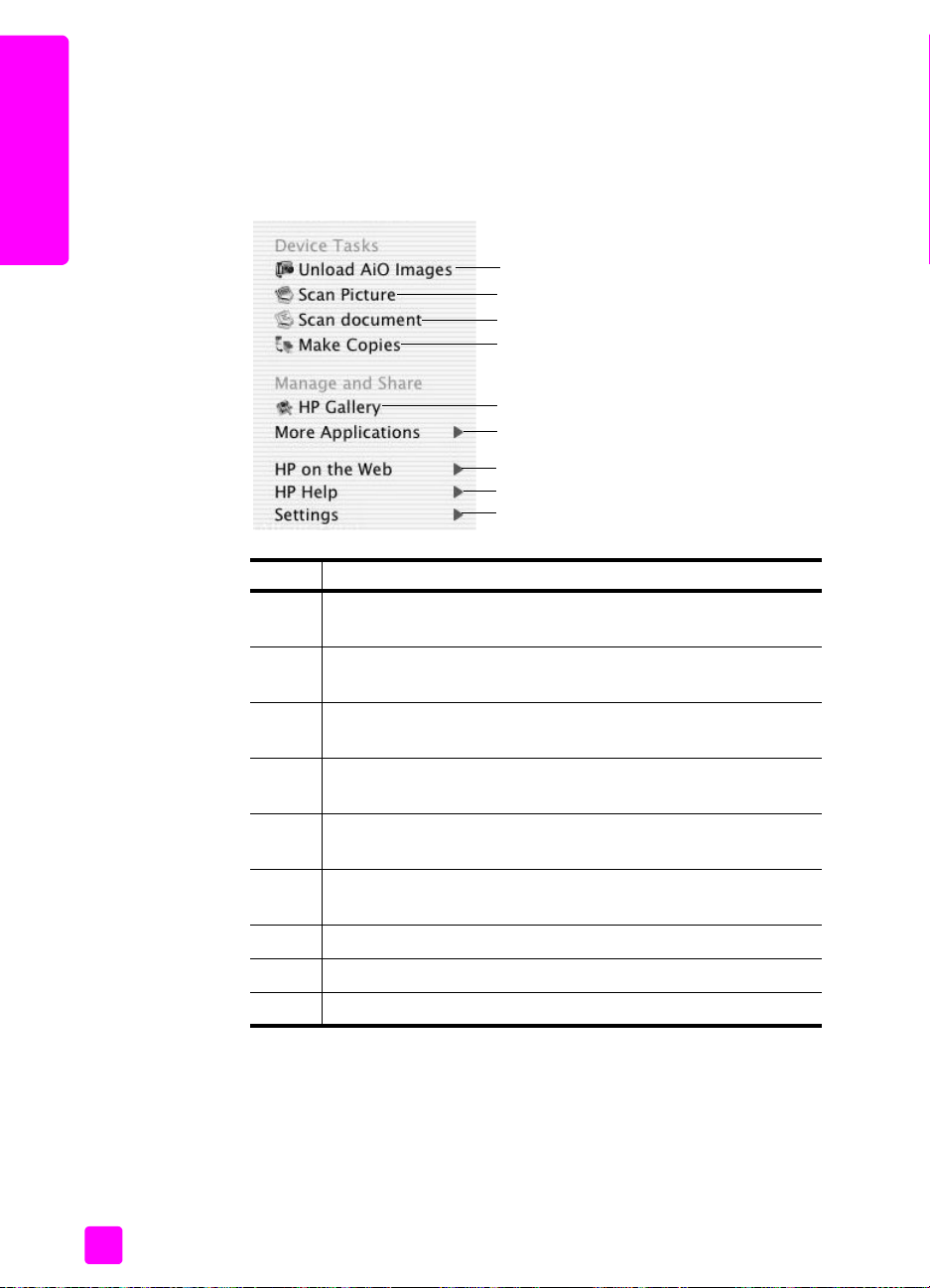
hp psc 概述
第 1 章
注意: 如果安装了多个 HP 设备, Dock 中将显示每个设备的
“HP Director (HP 控制器)” 图标。例如,如果您已安装了一个 HP 扫描
仪和一个 HP PSC, Dock 中就会出现两个 “HP Director (HP 控制器)”
图标,各自代表着一个设备。但是,如果安装了同一类型的两个设备
(例如,两个 HP PSC 设备), 则 Dock 中将只显示一个 “HP Director
(HP 控制器)” 图标,以代表该类型的所有设备。
1
2
3
4
5
6
7
8
9
功能 用途
1
Unload AiO Images (传输 AiO 图像):使用此功能可以传输
照片存储卡中的图像。
2
Scan Picture (扫描图片):使用此功能以在 “HP 照片及成像
图库”中扫描和显示图像。
3
Scan document (扫描文档):使用此功能以在选定的文本编
辑软件程序中扫描和显示文字。
4
Make Copies (复印):使用此功能在黑白或彩色模式下进行
复印。
5
HP Gallery (HP 图库):使用此功能显示 HP 照片及成像图库
以查看和编辑图像。
6
More Applications (更多应用程序):使用此功能以选择计算
机上的其他应用程序。
7
8
9
HP on the Web (HP 网站):使用此功能选择 HP 网站。
HP Help(HP 帮助):使用此功能以选择 HP PSC 的帮助来源。
Settings (设置):使用此功能以选择设备设置。
使用 Macintosh OS 9 打开 hp 照片及成像控制器
在 Macintosh OS 9 中, HP 照片及成像控制器 (HP 控制器)在安装 HP 照片
及成像软件过程中自动启动,“HP Photo and Imaging Director (HP 照片及成
像控制器)” 在 桌面上显示为一个别名。使用以下任一方法启动“HP Photo
and Imaging Director (HP 照片及成像控制器)”。
8
hp psc 2300 series
Page 19
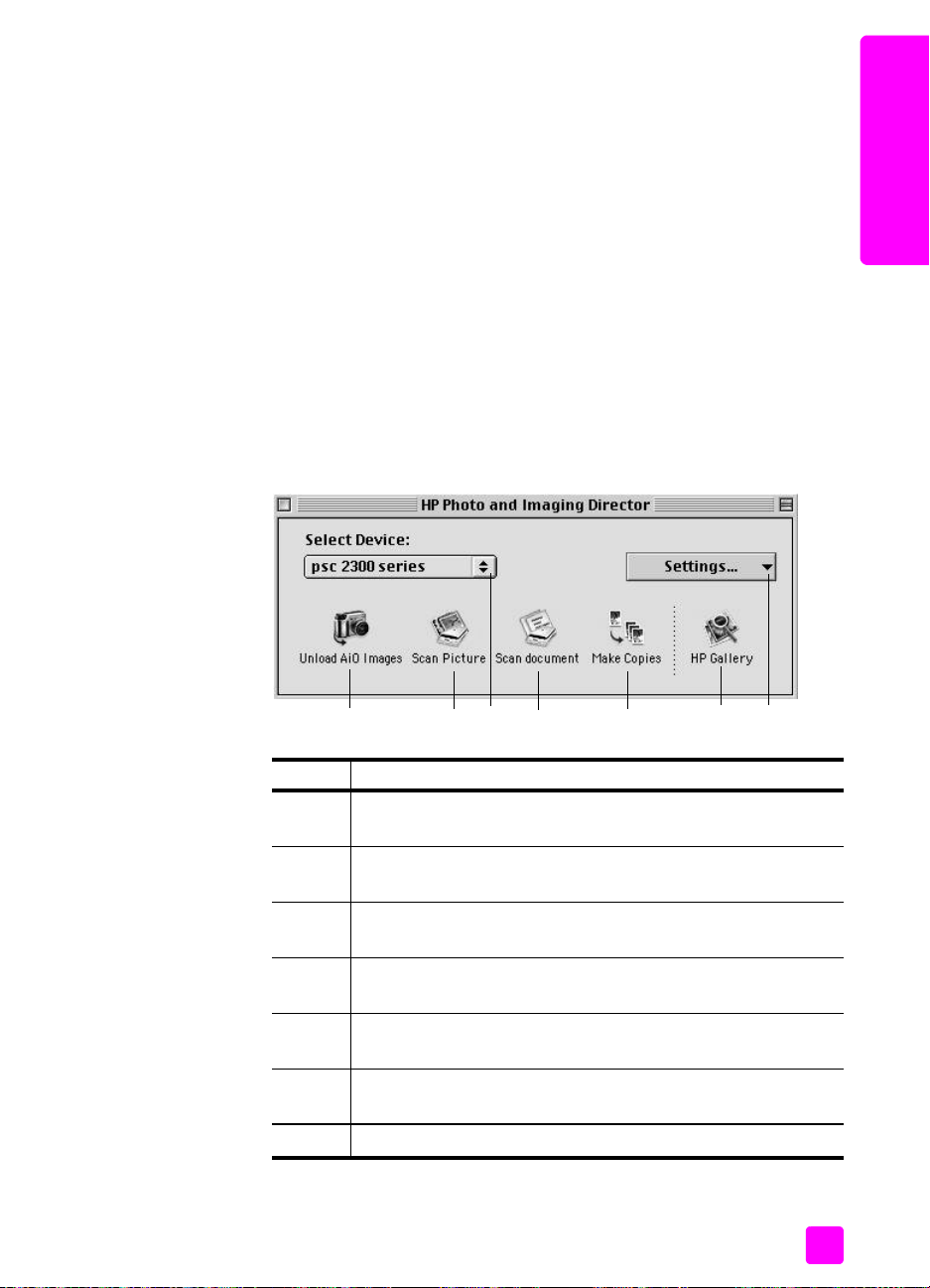
hp psc 概述
! 双击桌面上的 “HP Photo and Imaging Director (HP 照片及成像控制
器)” 图标。
! 双击 “HP Photo and Imaging Director (HP 照片及成像控制器)”:依次
进入 “应用程序”、 Hewlett-Packard、 HP Photo and Imaging Software
(HP 照片及成像软件)、 HP Photo and Imaging Director (HP 照片及成
像控制器)文件夹。
“HP Photo and Imaging Director (HP 照片及成像控制器)” 只显示与选定设
备有关的图标。详细信息,请参阅软件附带的联机“hp photo and imaging
help (hp 照片及成像帮助)”。
下图显示了可通过 Macintosh OS 9 上的“HP Photo and Imaging Director
(HP 照片及成像控制器)” 获得的一些功能。有关特定功能的简短描述,请参
考下面的图例。
注意: 下面 “HP Photo and Imaging Director(HP 照片及成像控制器)”
图的显示可能与您计算机上显示的不同。“HP Photo and Imaging Director
(HP 照片及成像控制器)” 是 基于选定的 HP 设备定制的。如果设备未配
备某项特殊功能(如传真功能),该功能的图标将不会显示在计算机的
“HP 控制器”中。某些 HP 设备可能会显示下面没有显示的其他按钮。
hp psc 概述
参考手册
功能 用途
1
Unload AiO Images (传输 AiO 图像):使用此功能可以传输
照片存储卡中的图像。
2
Scan Picture (扫描图片):使用此功能以在 “HP 照片及成像
图库”中扫描和显示图像。
3
Select Device (选择设备):使用此下拉列表选择您要使用的
HP 设备。
4
Scan document (扫描文档):使用此功能以在选定的文本编
辑软件程序中扫描和显示文字。
5
Make Copies (复印):使用此功能在黑白或彩色模式下进行
复印。
6
HP Gallery (HP 图库):使用此功能显示 HP 照片及成像图库
以查看和编辑图像。
7
Settings (设置):使用此下拉列表访问设备设置。
5467123
9
Page 20
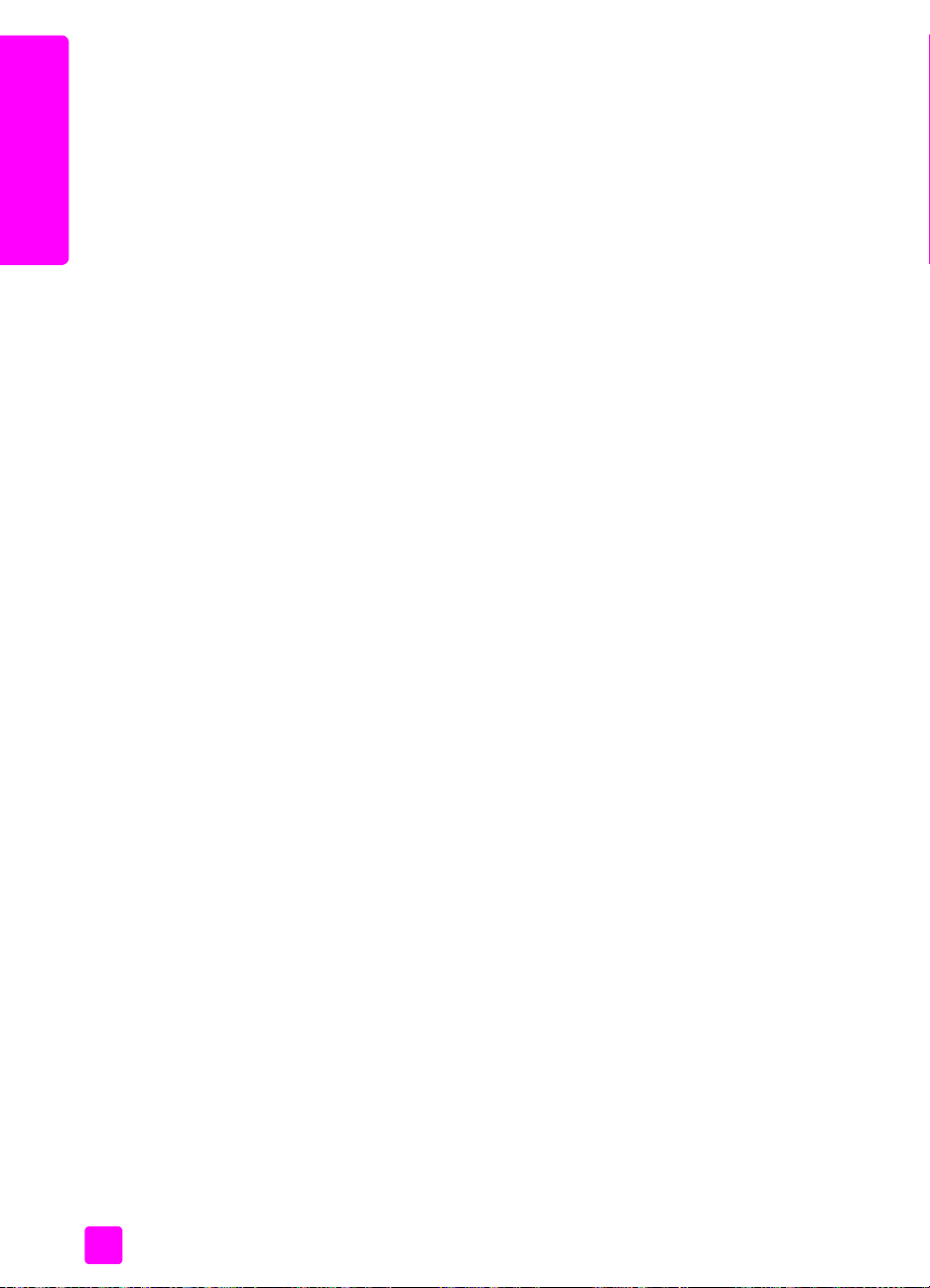
hp psc 概述
第 1 章
10
hp psc 2300 series
Page 21
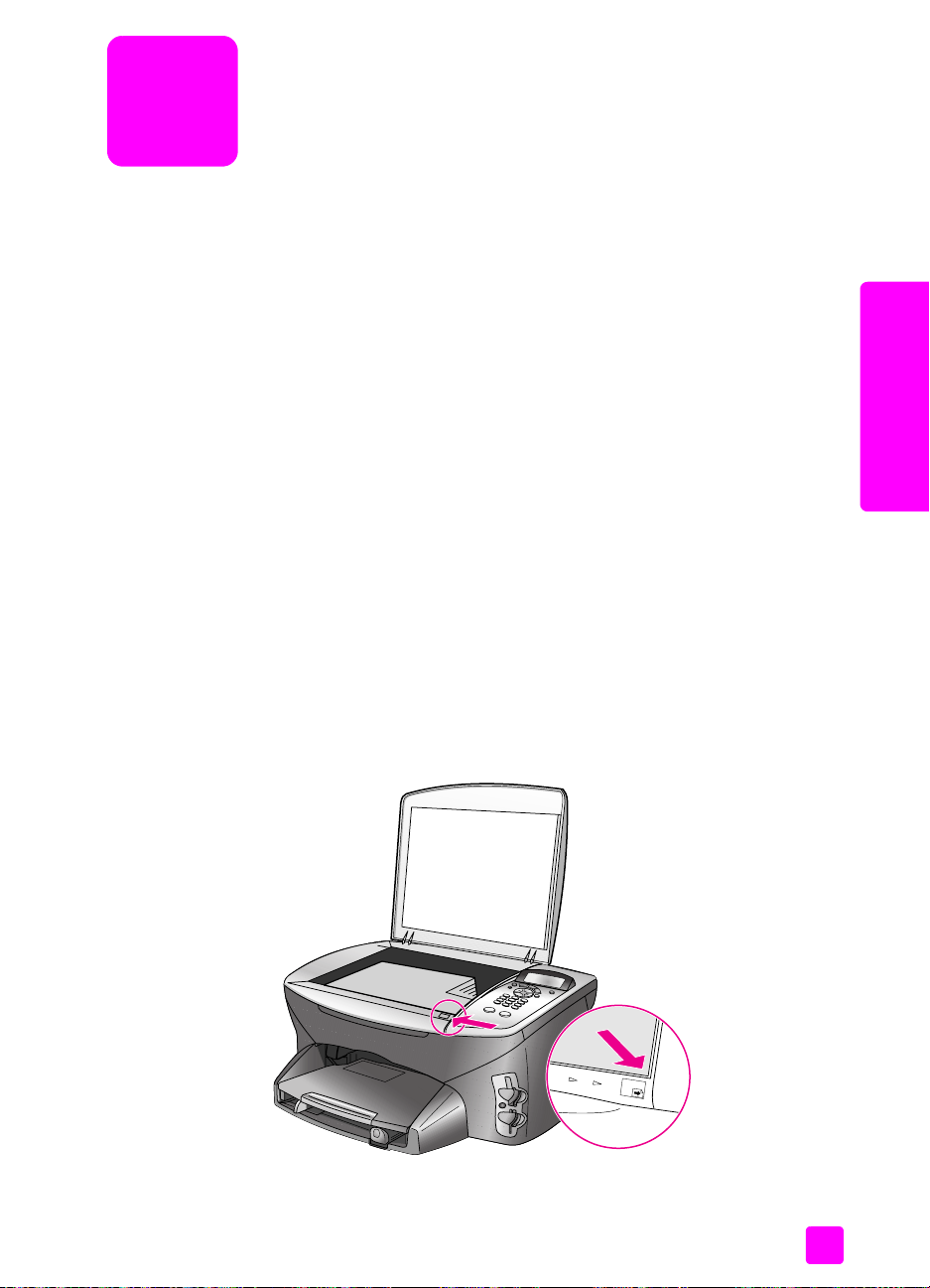
2
加载原件
加载原件和纸张
可以在 HP PSC 中加载许多不同的纸张类型和纸张尺寸,包括照片纸、投影胶
片、连续条幅纸和信封等。还可以更改纸张类型和纸张尺寸的设置以使您的
HP PSC 能够输出最佳质量的副本。
本节包括以下主题:
• 第 11 页的 “加载原件”
• 第 12 页的 “加载纸张”
• 第 14 页的 “加载信封”
• 第 15 页的 “加载 4 x 6 英寸 (10 x 15 厘米)照片纸”
• 第 16 页的 “加载明信片或 Hagaki 卡”
• 第 16 页的 “推荐使用的纸张”
• 第 16 页的 “在进纸架中加载其他类型的纸张”
• 第 17 页的 “设置纸张类型”
• 第 18 页的 “设置纸张尺寸”
• 第 18 页的 “避免卡纸”
加载原件和纸张
以下步骤描述了如何将纸张加载到玻璃板上。
1 将原件面朝下加载到玻璃板的右前角。
提示: 有关加载原件的信息,请参考 HP PSC 右前角的图例获
得进一步帮助。
原件的顶边
2 按前面板上的 “复印”或 “扫描”来选择想要执行的选项。
11
Page 22
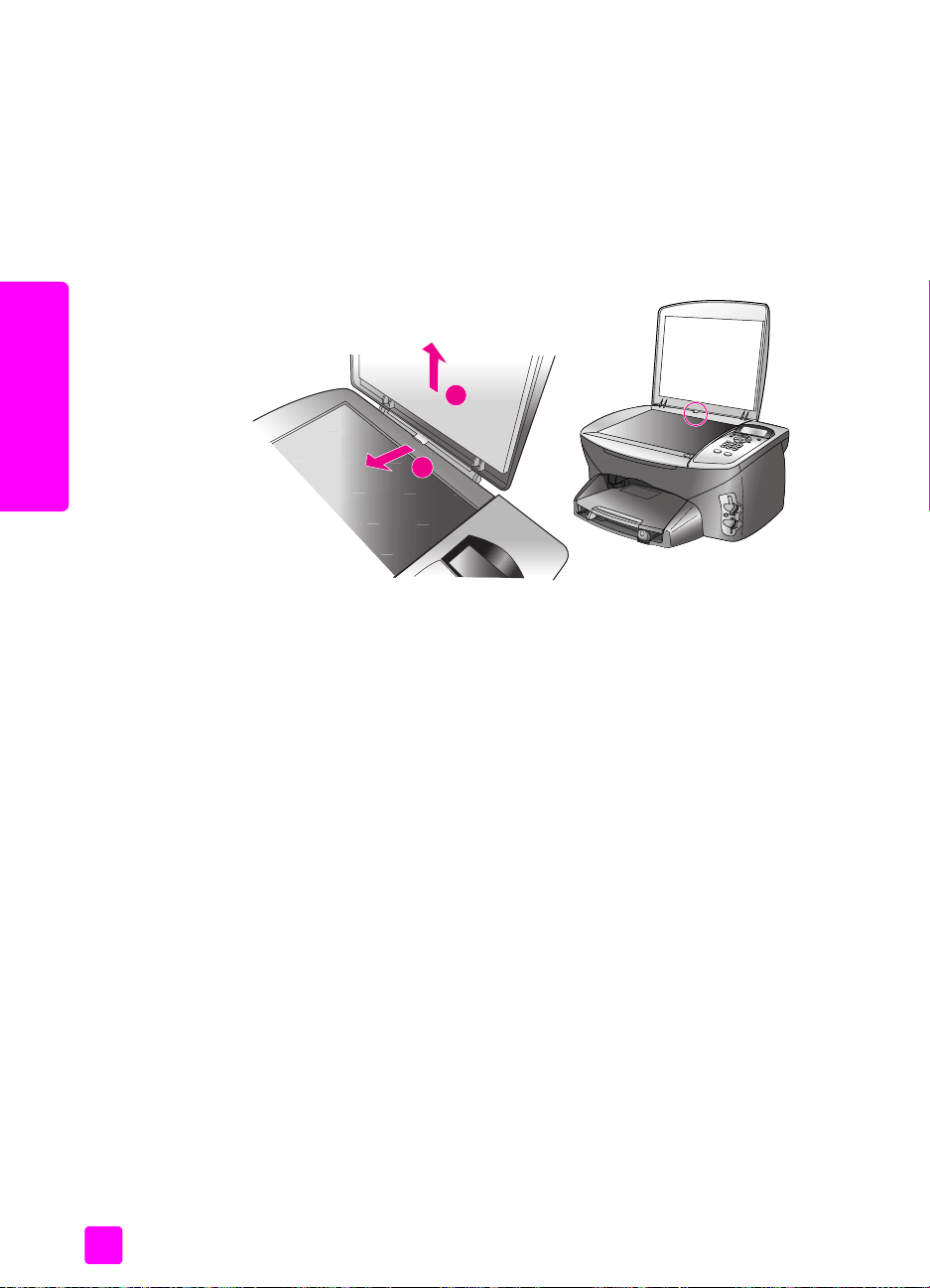
第 2 章
3 按前面板上的 “开始 / 黑白”或 “开始 / 彩色”开始作业。
注意: 如果玻璃板和盖子背面不干净,一些 “Reduce/Enlarge (缩小 /
放大)” 选项(如“Fit to Page (适合页面)”或 “Poster (海报)”)
将无法正常工作。详细信息,请参阅第 57 页的 “清洁玻璃板”和第 57
页的 “清洁盖子的衬板”。
提示: 您可以通过将盖子从您的 HP PSC 上完全取下来复印或
者扫描超大尺寸的原件。要取下盖子,请将盖子抬高到打开位
置,然后将盖子底部的拉手往上提。取下盖子后, HP PSC 工作
依然正常。通过将铰链上的把手插回相应的插槽中可替换盖子。
2
加载原件和纸张
加载纸张
1
本节将描述如何将纸张加载到 HP PSC 上的基本步骤。加载某些类型的纸张、
投影胶片、明信片和信封时,需要考虑特定的事项。
阅读完这一过程之后,请参阅第 16 页的 “在进纸架中加载其他类型的纸
张”、第 15 页的 “加载 4 x 6 英寸 (10 x 15 厘米)照片纸”、第 14 页的
“加载信封”和第 16 页的 “加载明信片或 Hagaki 卡”。
为获得最佳效果,每次更改纸张类型或大小时都要调整纸张设置。详细信息,
请参阅第 17 页的 “设置纸张类型”。
提示: 将所有介质平放在一个可重新封口的袋子里有助于防止
纸张裂开、起皱、卷曲或卷边。如果介质保存不妥当,温度和湿
度变化大,会造成纸张卷曲而无法在 HP PSC 中正常使用。
12
hp psc 2300 series
Page 23
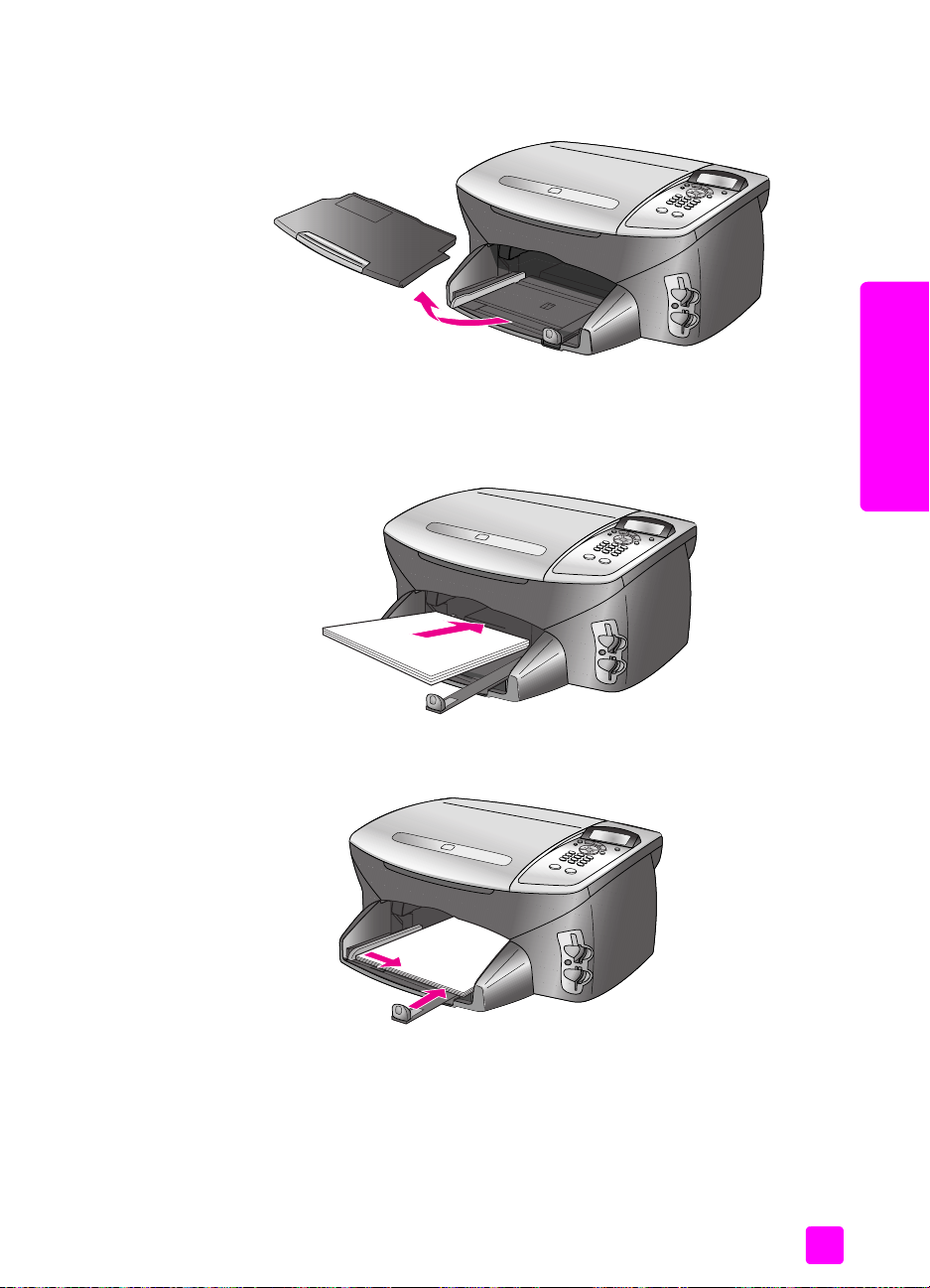
装入进纸架
1 卸下出纸架并把纸宽和纸长导纸板滑到最远的位置。
2 在平坦的表面上墩齐一摞纸并对齐边缘,然后检查以确保这一摞的所有纸
3 将纸张的短边向前推入进纸架 (打印面朝下),直到无法推入为止。如果
加载原件和纸张
加载原件和纸张
张尺寸和类型都相同。
使用信头纸,请先插入纸张的顶部 (打印面朝下)。
参考手册
4 向里滑动纸宽和纸长导纸板,直到它们停靠在纸边上。确保纸摞平放在进
纸架中,并且不超过纸长导纸板的高度。
13
Page 24
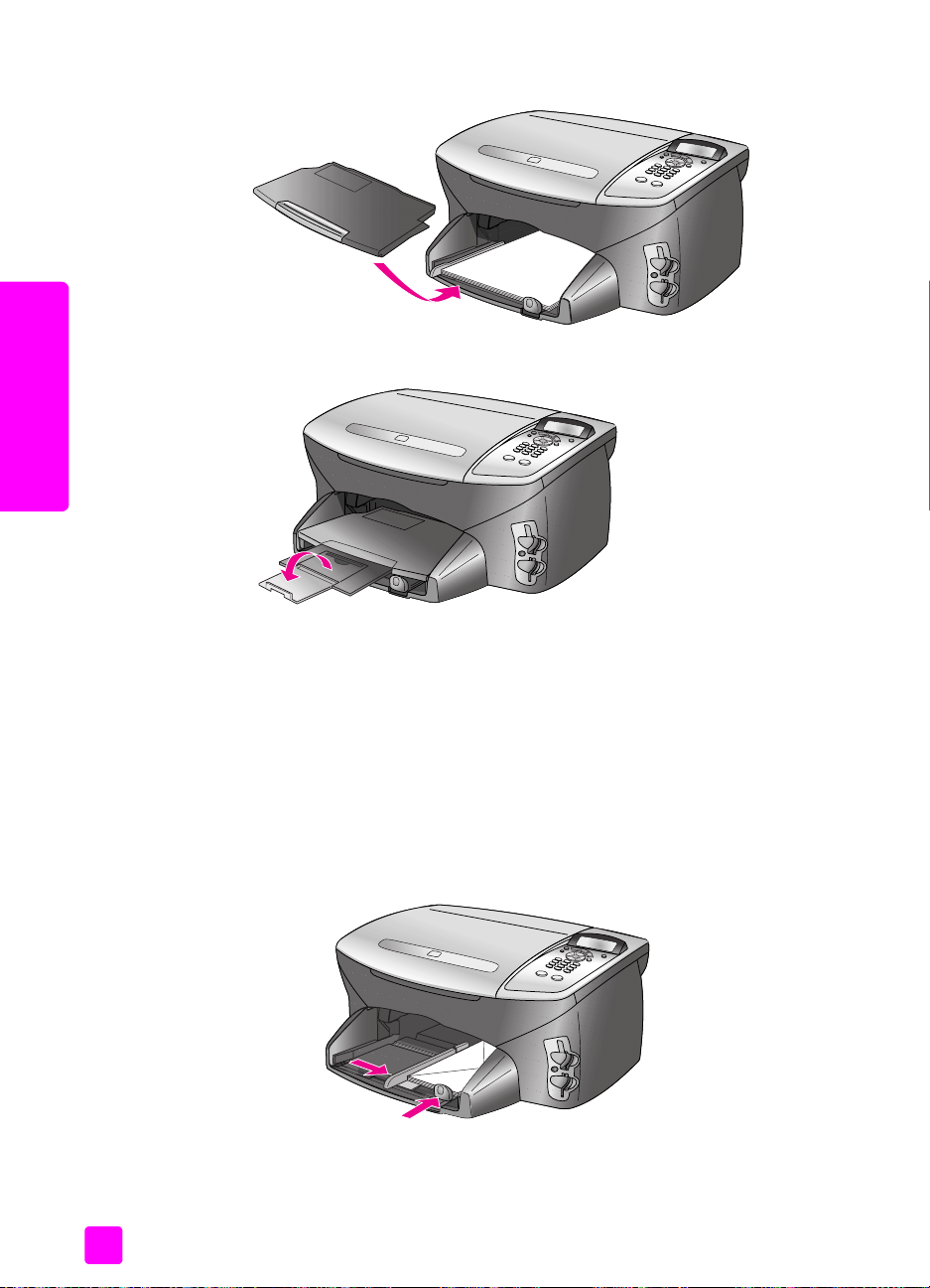
第 2 章
5 将出纸架放回原位
6 为了防止打印后的纸张从纸架中掉出,请将出纸架的延长板展开。
加载原件和纸张
加载信封
本节描述将信封加载到 HP PSC 中的基本步骤。不要使用有光泽或有浮凹图案
的信封,或是有扣夹或窗口的信封。
注意: 请参考文字处理软件的帮助文件,获取有关如何调整文字格式使
其适合于打印到信封的专门信息。
1 取出进纸架中的所有纸张,然后将一个或多个信封插入进纸架,信封封盖
朝上往左放入。将该叠信封滑入纸架直到其就位。
2 将纸宽和纸长导纸板向里滑动直到其停靠到这叠信封的边缘 (不要用导
纸板将信封压弯)。
14
hp psc 2300 series
Page 25

加载 4 x 6 英寸 (10 x 15 厘米)照片纸
以下描述将 4 x 6 英寸 (10 x 15 厘米)照片纸加载到 HP PSC 的步骤。
注意: 为了获得最佳效果,请使用推荐型号的 4 x 6 英寸 (10 x 15 厘
米)照片纸。详细信息,请参阅第 16 页的 “推荐使用的纸张”。另外,
为了获得最佳效果,需要在打印之前设置纸张类型和纸张尺寸。请 参阅第
17 页的 “设置纸张类型”和第 18 页的 “设置纸张尺寸”。
提示: 将所有介质平放在一个可重新封口的袋子里有助于防止
纸张裂开、起皱、卷曲或卷边。如果介质保存不妥当,温度和湿
度变化大,会造成纸张卷曲而无法在 HP PSC 中正常使用。
1 拆下出纸架。
2 从进纸架中取出所有纸张。
3 将一摞照片纸(短边向里,光面向下)向前滑入进纸架直到完全进入其
最右端为止。
注意: 如果使用的照片纸上有孔,那么在加载照片纸时,请将有孔的一
边朝向您放置。
提示: 有关加载 4 x 6 英寸 (10 x 15 厘米)照片纸的信息,
请参考 HP PSC 进纸架上的图例获得进一步帮助。
4 将纸长和纸宽导纸板向里滑动直到其停靠到这摞照片纸的边缘。请确保纸
张平放。不要在进纸架中加入过多照片纸,确保这摞照片纸恰好适合于进
纸架,而不要高过纸长导纸板的顶部。
加载原件和纸张
加载原件和纸张
参考手册
15
Page 26
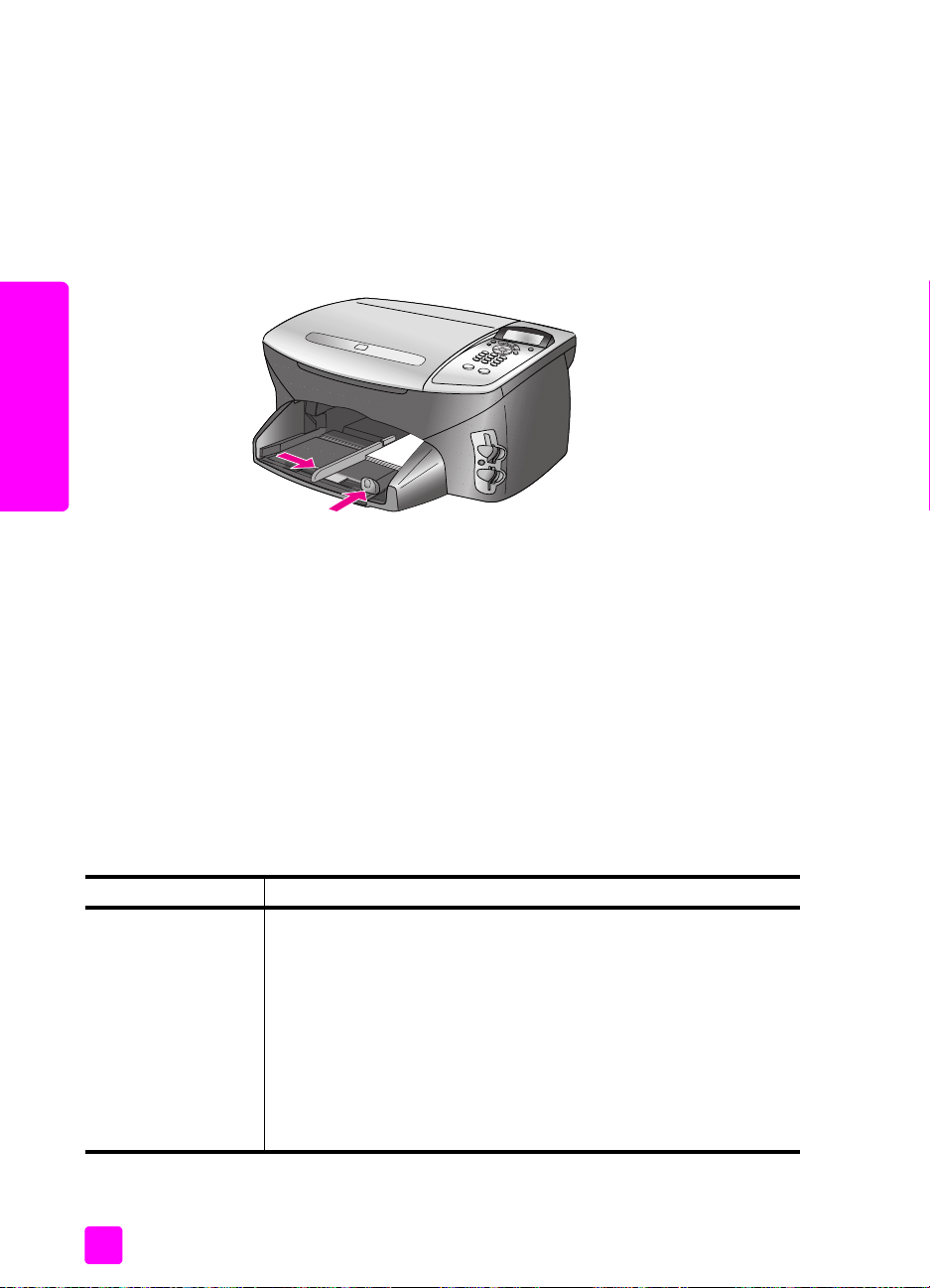
第 2 章
加载明信片或 Hagaki 卡
下面描述了加载明信片或 Hagaki 卡的步骤。
1 拆下出纸架。
2 取出进纸架中的所有纸张,然后将一摞卡片滑入进纸架,直到其就位。
务必使打印面朝下。
3 调整纸宽导纸板使其紧贴卡片,然后滑动纸长导纸板直到其就位。
请确保卡片恰好放在纸架中(装入的卡片不要太多)。
加载原件和纸张
推荐使用的纸张
如果想要获得最佳打印质量,我们推荐使用 HP 纸张。使用太薄、质地光滑或
容易延展的纸张,都会造成卡纸。使用质地密实或不上墨的纸张,会导致打印
的图像产生污点、墨迹流淌或不完全渗入。有关 HP 高级喷墨纸的详细信息,
请访问我们的网站:
www.hp.com/support
在进纸架中加载其他类型的纸张
下表提供了有关加载某些类型的纸张和投影胶片的指导原则。为获得最佳效
果,每次更改纸张类型或纸张尺寸时,都要调整纸张设置。详细信息,请参阅
第 17 页的 “设置纸张类型”。
纸张 提示
HP 纸张
16
• HP 高级纸:找到打印纸非打印面上的灰色箭头,然后插入打印
纸,有箭头的一面朝上。
• HP 高级喷墨投影胶片:插入胶片,将白色透明条 (带有箭头和
HP 徽标)朝上并首先放入进纸架中。
• HP 烫印转印纸:使用转印纸之前首先需要将其完全弄平,不要
加载卷曲的纸张。(为了防止卷曲,使用转印纸前请将其封装在
原包装内。) 手动进纸,一次一张,非打印面朝下(蓝条朝
上)。
• HP 无光泽贺卡纸、 HP 光泽贺卡纸或 HP 纹理贺卡纸:打印面朝
下插入一小叠 HP 贺卡纸,直到插入到进纸架就位为止。
hp psc 2300 series
Page 27
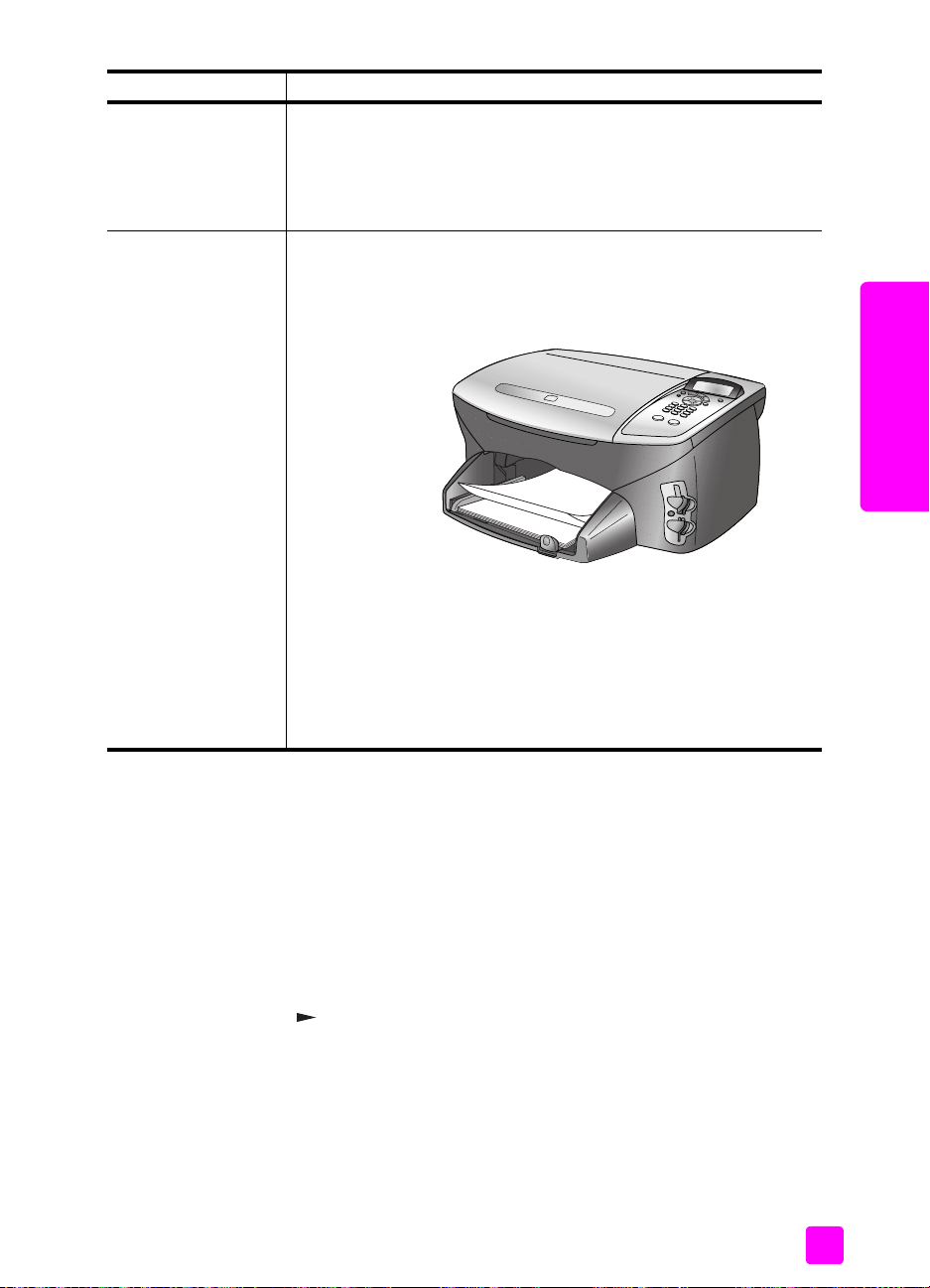
纸张 提示
标签
• 总是使用专门为 HP 喷墨产品 (如 Avery 喷墨标签)而设计的
(仅用于打印)
• 将一摞标签成扇形散开以确保它们未粘在一起。
• 将一摞标签纸放在进纸架中的标准纸上面 (打印面朝下)。不要
加载原件和纸张
letter 或 A4 大小的标签,并确保标签的生产日期不超过两年。
一次只插入一张标签。
连续 (条幅)纸
(仅用于打印)
设置纸张类型
连续条幅纸又称作计算机纸或折叠纸。
• 加载条幅纸前,请从进纸架中取出所有其他纸张,然后再卸下出
纸架。在打印条幅时将出纸架从 HP PSC 上取下,以防止连续的
条幅纸被撕开。
拆下出纸架。
将纸张不相连的一边
插入进纸架。
• 如果使用非 HP 条幅纸,则请使用 20 磅打印纸,并在加载它之
前使其成扇形散开。
• 确认该叠条幅纸至少包含五页。
• 从纸摞两侧仔细地撕开有孔边衬条 (如有),展开并重新折叠纸
张以确保它们不粘在一起。
• 将纸张放在进纸架中,使不相连的一边位于纸摞的顶端。将第一
边插入到进纸架中,直到就位为止,如上图所示。
加载原件和纸张
参考手册
下面的步骤描述了如何为 “Copy (复印)”和 “Photo (照片)” 选项设置
纸张类型。选择与所用纸张或投影胶片相匹配的“Paper Type (纸张类型)”
设置。
注意: 从计算机上打印时,请在软件应用程序的 “打印”对话框中设置
纸张类型属性。
1 如果灯未亮,请按 “复印”或 “照片”。
2 按 “选项”直到出现 “Paper Type (纸张类型)”。
3 按 直到出现相应的纸张类型。
4 按 OK 以选择显示的纸张类型。
17
Page 28
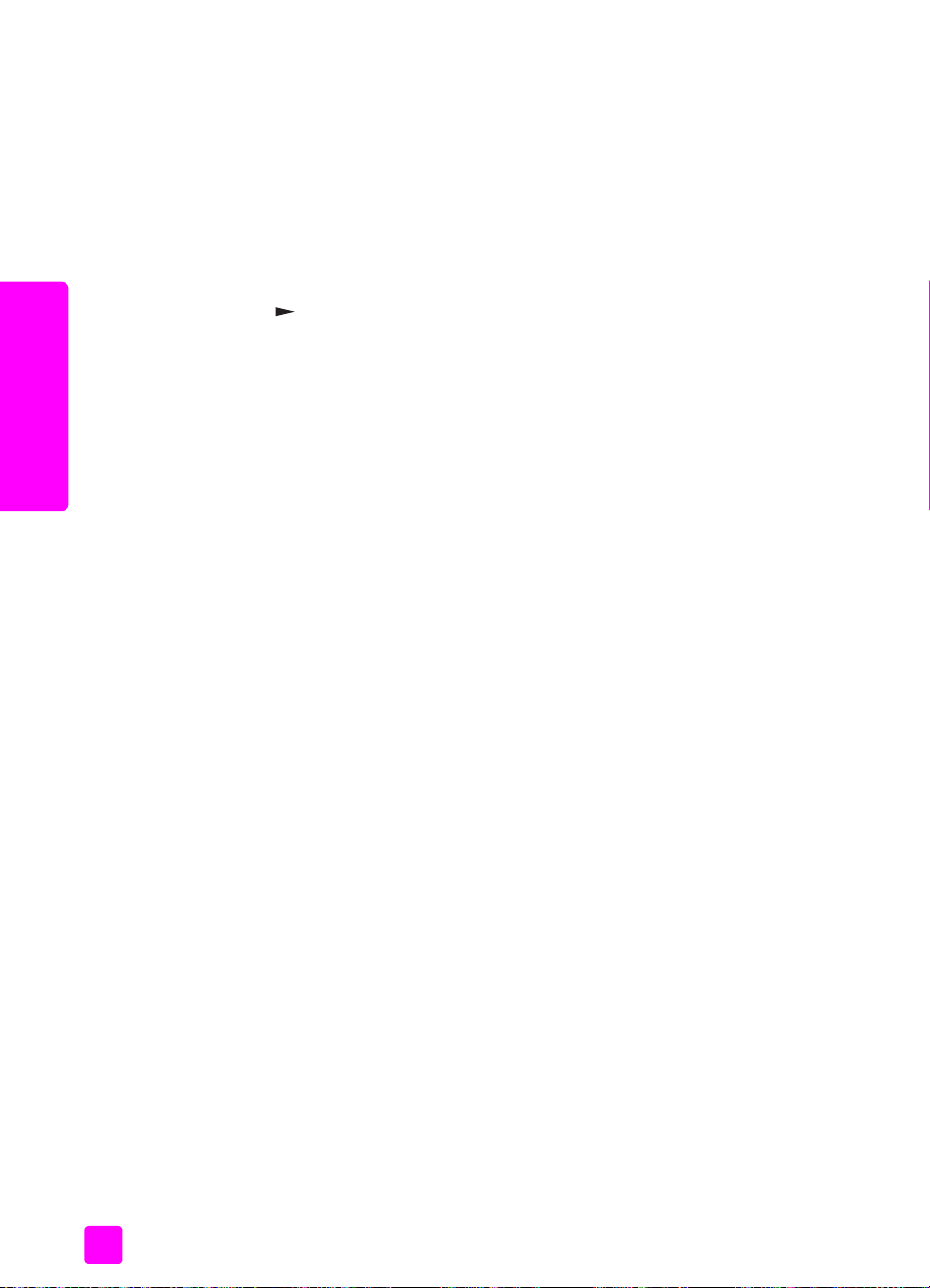
第 2 章
设置纸张尺寸
下面的步骤描述了如何为 “Copy (复印)”和 “Photo (照片)” 选项设置
纸张尺寸。选择与所用纸张或投影胶片相匹配的“Paper Size (纸张尺寸)”
设置。
1 如果灯未亮,请按 “复印”或 “照片”。
2 按 “选项”直到出现 “Paper Size (纸张尺寸)”。
3 按 直到出现相应的纸张尺寸。
4 按 OK 以选择显示的纸张尺寸。
避免卡纸
注意: 当从计算机上打印时,在软件应用程序的 “打印”对话框中设置
纸张尺寸属性。
加载原件和纸张
按照以下指南操作有助于避免卡纸:
• 通过将所有介质平放在一个可重新封口的袋子里可防止纸张卷曲或卷边。
• 经常将打印好的纸张从出纸架中取出。
• 确保进纸架中加载的介质是平放的,并且边缘没有弯曲或被撕裂。
• 不要在进纸架中混合使用不同的纸张类型和纸张尺寸,请在进纸架中加载
同样的纸张类型和纸张尺寸。
• 调节进纸架中的导纸板以紧贴所有介质。确保导纸板不会使进纸架中的介
质弯曲。
• 不要在进纸架中强制将介质往前推。
• 使用推荐用于 HP PSC 的纸张类型。
18
hp psc 2300 series
Page 29
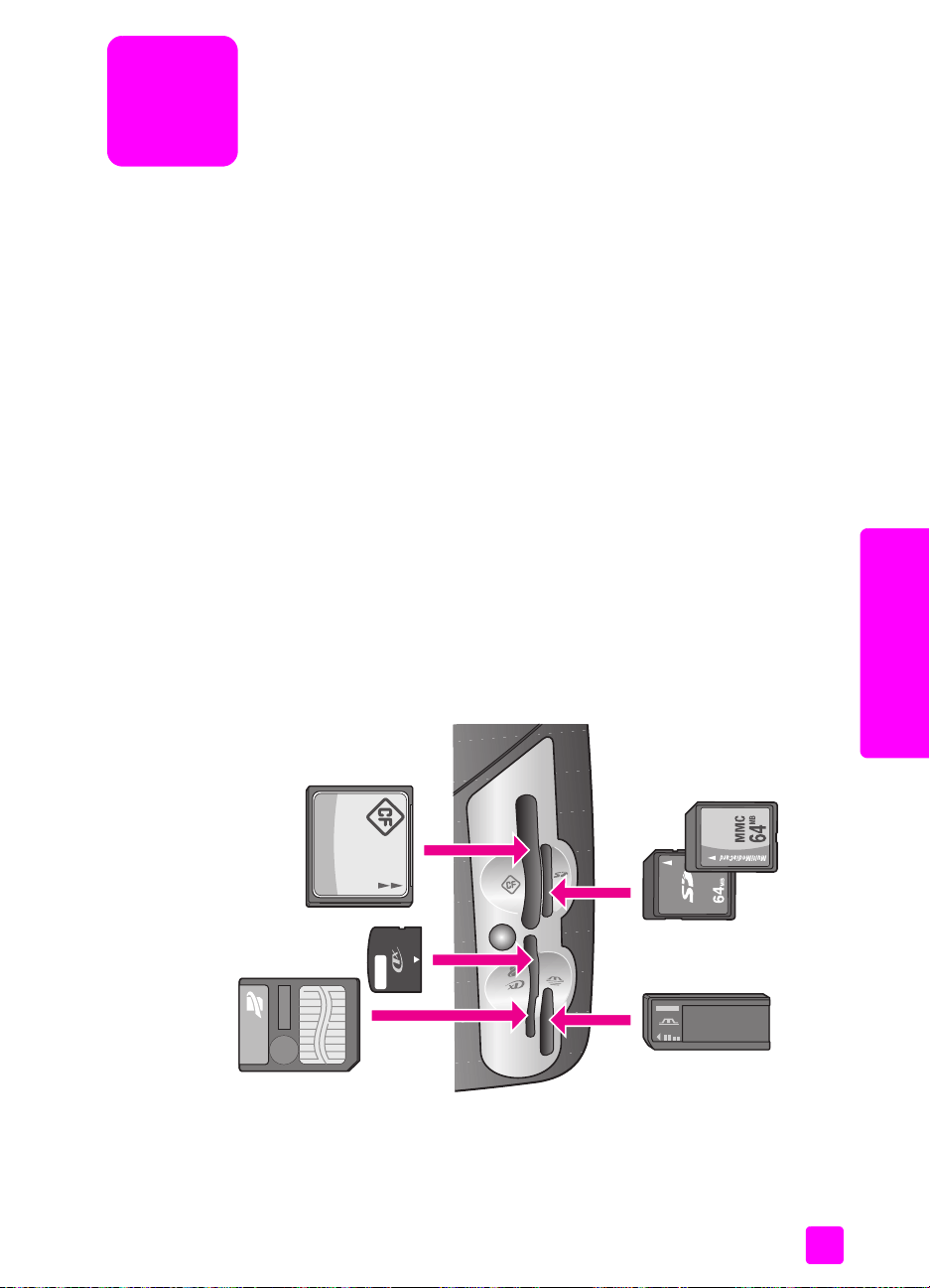
使用照片存储卡
3
该 HP PSC 可以访问几乎任何数码相机中使用的存储卡,所以您可以按某些非
常有趣的方式来打印、存储、管理和共享数码照片。
本节包括以下主题:
• 第 19 页的 “什么是存储卡?”
• 第 20 页的 “插入存储卡并将文件保存到计算机中”
• 第 21 页的 “使用校样页打印照片”
• 第 24 页的 “设置照片打印选项”
• 第 27 页的 “直接从存储卡中打印所选照片”
• 第 30 页的 “使用 hp 照片及成像图库”
什么是存储卡?
如果您的数码相机使用存储卡存储照片,则可将存储卡插到 HP PSC 中以打印
或保存照片。
即使未将 HP PSC 连接到计算机上,您也可以打印可能长达数页的校样页,显
示存储在存储卡上的照片的缩略图并打印存储卡中的照片。
HP PSC 可读取 CompactFlash (I、 II)、 Memory Sticks、 MultiMediaCard
(MMC)、 Secure Digital、 SmartMedia 和 xD 存储卡等多种格式的存储卡。
HP PSC 有四个插槽用于存储卡插入,下图显示了每个插槽对应的存储卡。
存储卡
19
Page 30
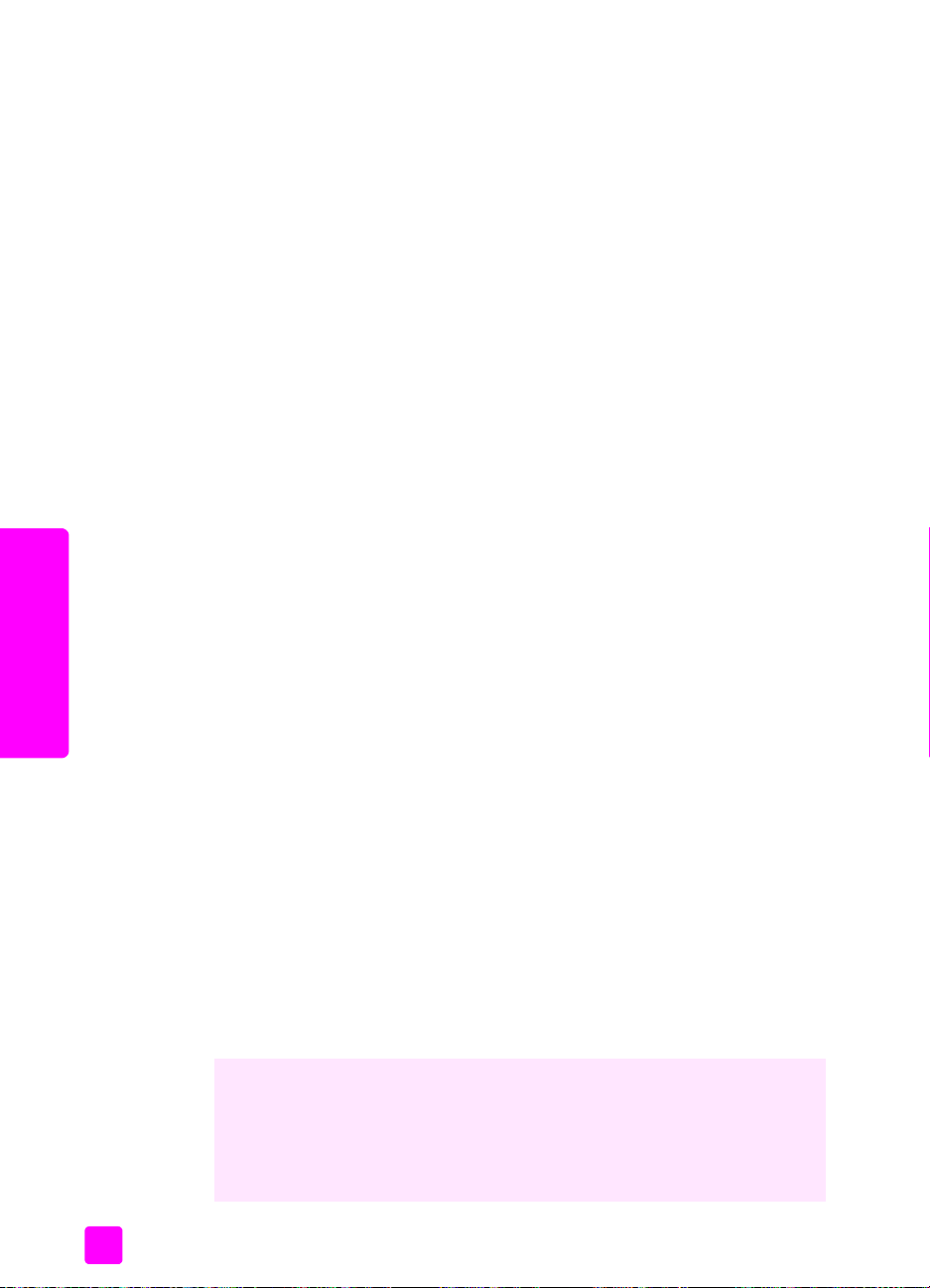
第 3 章
插槽配置如下:
• 左上插槽:CompactFlash (I、 II)
• 右上插槽:Secure Digital、 MultiMediaCard (MMC)
• 左下插槽:SmartMedia 和 xD (适合于主插槽的右上角)
• 右下插槽:Memory Stick、Magic Gate Memory Stick、Memory Stick Duo
(带有用户提供的适配器)、 Memory Stick Pro
注意: 默认情况下,Windows XP 将使用 FAT32 格式来格式化 8 MB 或以
下以及 64 MB 或以上的存储卡。数码相机和其他设备使用 FAT (FAT16
或 FAT12)格式而无法使用 FAT32 格式化的存储卡。可以在数码相机中
格式化存储卡或者在 Windows XP PC 中选择 FAT 格式来格式化存储卡。
插入存储卡并将文件保存到计算机中
在用数码相机拍照之后,可立即将它们打印出来或直接保存到计算机中。
注意: 在 HP PSC 中,一次只能使用一张存储卡。
1 将存储卡插到 HP PSC 上的相应插槽中。
正确插入存储卡后,前面板上的“照片”按钮将一直亮着。
如果将存储卡插反,则存储卡插槽旁的灯呈黄色闪烁,而前面板可能会显
示一条错误消息,如 “Card is in backwards (存储卡插反)” 或 “ Card
is not fully inserted (未完全插入存储卡)”。
2 “Reading camera memory card... (正在读相机存储卡 ...)” 将显示在前
面板显示屏中。正在访问存储卡时,存储卡插槽旁的灯将呈绿色闪烁。
HP PSC 读取完存储卡后,“ 照 片”按钮和访问指示灯将停止闪烁并保持
存储卡
常亮。
3 会出现另一条消息,显示存储卡中找到的文件数。
警告! 仅当插槽旁边的灯保持常亮状态时,才可以安全地将存储卡取
出。如果试图在指示灯还在闪烁时取下存储卡,有可能会损坏卡中的文件
甚至导致存储卡不可用。
4 如果存储卡包含从未传送到计算机中的新文件,显示屏上将会出现一条提
示信息,指示您进入到计算机中的某个对话框中,选择继续将文件从存储
卡传送到计算机中或取消传送操作。选择该选项继续进行传送。
这将使用 HP PSC 软件将存储卡中所有新照片保存到计算机。
对于 Windows:在默认情况下,文件根据拍照日期保存到相应的年月文
件夹中。这些文件是在 Windows XP 和 Windows 2000 的 C:\Documents
and Settings\username\My Documents\My Pictures 文件夹下创建的。
对于 Macintosh:默认情况下,文件保存到计算机上的 Hard
Drive:Documents:HP All-in-One Data:Photos 文件夹位置 (OS 9) 或 Hard
Drive:Users:User Name:Pictures:HP Photos 文件夹位置 (OS X)。
默认情况下,文件复制到计算机中后并不会从存储卡中删除。
20
硬盘是否已满? 如果计算机有内部或外部 CD 刻录器,即可通过使用 “HP
照片及成像控制器”所提供的“存储磁盘”功能将大量数码照片整理到各种
CD 中。只需启动“HP 控制器”, 然后单击 “HP 图库”即可。单击 “制作
CD”选项卡开始将图像收集、整理并编目到光盘上。 Macintosh 用户可查看
“hp photo and imaging help (hp 照片及成像帮助)” 一书中的 “hp gallery
(hp 图库)” 部分,了解有关 “Memories Disc (存储磁盘)”的信息。
hp psc 2300 series
Page 31

使用校样页打印照片
校样页是不需计算机就可以直接从存储卡进行排序和打印的一种简便方法。一
个校样页 (可能有几页长)显示存储在存储卡中照片的缩略图。文件名、索
引号以及日期将显示在每个缩略图下面。
本节包括以下主题:
• 第 21 页的 “打印校样页”
• 第 22 页的 “完成校样页”
• 第 23 页的 “通过扫描校样页来打印照片”
除了打印照片,您是否还想做其他事情?打印数码照片前,您还可以通过使
用随 “HP 控制器”提供的 “HP 图像编辑器”对数码照片进行增强和编辑
操作。只需启动“HP 控制器”, 然后单击 “HP 图库”即可。选择要编辑
的照片,然后单击顶部窗格中的 “图像编辑器”。 向照片中添加文字或特殊
效果,提高质量差的照片的质量或者去除红眼。
Macintosh 用户只需双击“HP Gallery (HP 图库)” 中 的 图像将其打开,即
可在 “Image Window (图像窗口)” 中 进行编辑。
提示: 通过购买照片墨盒可以提高使用 HP PSC 打印的照片的
质量。取出黑色墨盒,插入照片墨盒。安装三色墨盒和照片墨盒
以后,您就拥有了一个有六色墨水系统,可以提供更高质量的照
片。当需要打印普通文本文档时,再将黑色墨盒放回即可。
使用校样页打印照片分为以下三步:
• 第 21 页的 “打印校样页”
• 第 22 页的 “完成校样页”
• 第 23 页的 “通过扫描校样页来打印照片”
使用照片存储卡
存储卡
参考手册
打印校样页
1 将存储卡插到 HP PSC 上的相应插槽中。
2 按 “校样页”,然后按 1 打印校样页。
如果存储卡中有超过 20 张照片,可在打印之前选择校样页中要打印的照
片的一个范围:
–All(全部)
–Last 20(最后 20 个)
–Custom(自定义)
3 按 选择这些选项中的某一个,然后按 OK。
如果选择了“Custom (自定 义 )”, HP PSC 将提示您第一张照片的索引
号,然后提示最后一张照片的索引号。
注意: 使用校样页索引号选择要打印哪些照片。该编号因数码相机上照
片的相关编号的不同而有所不同。如果向存储卡中添加照片或从中删除,
将需要重新打印校样页以查看新的索引号。
21
Page 32

第 3 章
完成校样页
打印出校样页后,您可以选择要打印的照片。
存储卡
1 使用黑色钢笔或铅笔填充校样页上缩略图底下的圆圈来选择要打印的照
片。
2 在校样页的第二步中,通过填充圆圈的方式来选择一种布局样式。
注意: 如果希望对打印设置获得比校样页提供的更多控制,可从前面板
直接打印照片。请参阅第 27 页的 “直接从存储卡中打印所选照片”。
3 将校样页面朝下放置到玻璃板的右前角。放置好校样页,使页面的顶部紧
靠玻璃板的右侧边缘。
22
hp psc 2300 series
Page 33

正确定位校样页
通过扫描校样页来打印照片
打印并完成校样页之后 (请参阅第 21 页的 “使用校样页打印照片”和第 22
页的 “完成校样页”), 就可以通过扫描校样页将存储卡中的照片打印出来。
您是否知道可以通过随 HP PSC 所带的软件制作出光彩夺目的幻灯片?您的
照片的多媒体演示文档可以比简单的打印给人留下更深的印象。如果计算机
装备有内部或外部 CD 刻录器,就可以通过使用 “HP 控制器”所提供 “存
储磁盘”功能为您的照片集合创建多媒体演示。只需启动“HP 控制器”并
打开 “HP 照片及成像图库”。单击 “制作 CD”选项卡为选中的照片创建一
个动感十足的演示。还可以添加音乐、标题等等。 Macintosh 用户可查看
“hp photo and imaging help (hp 照片及成像帮助)” 一书中的 “hp gallery
(hp 图库)” 部分,了解有关 “Memories Disc (存储磁盘)”的信息。
使用照片存储卡
存储卡
参考手册
注意: 最好使用照片墨盒以得到最高打印质量。安装三色和照片墨盒后,
您就有了一个有六色墨水系统。详细信息,请参阅第 58 页的 “使用墨
盒”。当需要打印普通文本文档时,再换回黑色墨盒即可。
1 请确保将存储卡插入 HP PSC 的相应插槽中。
2 将合适的纸张 (如照片纸)加载到进纸架中。
3 按 “校样页”,然后按 2 扫描校样页。
HP PSC 将扫描校样页并将选中的照片打印出来。
23
Page 34

第 3 章
设置照片打印选项
存储卡
还可以控制 HP PSC 如何直接从前面板上打印照片等许多方面,包括纸张类型
和纸张尺寸、份数和布局等等。
本节包括以下主题:
• 第 25 页的 “更改照片卡作业菜单打印选项”
• 第 26 页的 “设置新的打印照片默认值”
1 请确保将存储卡插入 HP PSC 的相应插槽中。
2 按 “照片”。
出现 “Photo Card Job (照片卡作业)” 菜单。菜单的第一个设置或选项
显示在显示屏的第一行。
Photo Card Job
(照片卡作业)
Print What? (打印什么?)
Select Photos (选择照片)
Borderless (无边界)
Image Size (图像大小)
Paper Size (纸张尺寸)
Paper Type (纸张类型)
Number of Copies (份数)
Layout Style (布局样式)
Set New Defaults
(设置新的默认值)
24
注意:“Print What? (打印什么?)” 只出现在存储卡中有 DPOF 文件
的时候。如果选择了“Print What? (打印什么?)” 菜单中的 DPOF 选
项,“Select Photos (选择照片)” 和 “ Number of Copies (份数)” 将
不可用。
3 按 “选项”直到相应的设置显示在显示屏最上面的第一行中,然后按 ,
直到出现正确的值。
按 “选项”,逐个浏览菜单选项中的选项或设置。一次只能看到一个菜单
设置。按 浏览设置的各种可能的值,或增加某个值 (如 “Number
of Copies (份数)”)。
4 按 OK 接受新的值,并移动到菜单的下一个选项。
hp psc 2300 series
Page 35

使用照片存储卡
Borderless (无边界)
Off (关闭)
On (启动)
Paper Size (纸张尺寸)
Letter
4 x 6
A4
Paper Type (纸张类型)
Automatic (自动)
Plain Paper (普通纸)
Premium Paper (高级纸)
Photo Paper (照片纸)
Everyday Photo
(普通照片纸)
PhotQual Inkjet
(照片质量喷墨纸)
Brochure Glossy
(小册子纸,有光泽)
Brochure Matte
(小册子纸,无光泽)
Iron-On (烫印纸)
Image Size (图像大小)
4 x 6 inch (4 x 6 英寸)
5 x 7 inch (5 x 7 英寸)
8 x 10 inch(8 x 10 英寸)
2½ x 3¼ inch
(2½ x 3¼ 英寸)
3 x 4 inch (3 x 4 英寸)
3½ x 5 inch
(3½ x 5 英寸)
Number of Copies
(份数)
1
Layout Style (布局样式)
Paper Saver (节省纸张)
Album (Portrait)
(相册(纵向))
Album (Landscape)
(相册(横向))
存储卡
Set New Defaults
(设置新的默认值)
No (否)
Yes (是)
“Photo Card Job (照片卡作业)” 菜单允许您访问多种不同的设置,这
些设置将影响数码照片打印的方法,包括份数、纸张类型等等。默认的度
量单位和大小随着国家 / 地区的不同而有所区别。纸张类型随着所选择
的纸张尺寸的不同而有所区别。
注意: 按 “取消”关闭菜单或设置而不进行更改。
更改照片卡作业菜单打印选项
可以用同样的方法更改每个 “Photo Card Job (照片卡作业)” 菜单打印选
项。
1 按前面板上的 “选项”选择想要更改的选项,直到该选项出现在显示屏
的第一行中。
2 按 滚动到相应的值来对设置进行更改。
3 按 OK 接受新的值,并移动到下一个打印选项。
参考手册
25
Page 36

存储卡
第 3 章
选择无边界
这个设置将关闭或启动无边界打印。您可使用无边界打印创建专业质量的照片
打印效果。“ Borderless (无边界)” 选项为启动时,将不会出现 “Image
Size (图像大小)” 和 “ Layout Style (布局样式)”选项。其他菜单上任何无
边界打印不支持的选项也将不可用。您仍然需要选择纸张尺寸和纸张类型,并
在进纸架中加载相应的纸张。
选择图像大小
使用该设置可以选择要打印的照片图像的大小。
选择纸张尺寸
使用该设置可以选择用于当前打印作业的纸张尺寸。
选择纸张类型
使用该设置可以选择适合于当前打印作业的最佳纸张类型。默认值为
“Automatic (自动 )”, 它 允许 HP PSC 将纸张类型设置为最佳选择。显示在
该设置中的纸张类型会随着当前选中的纸张尺寸的不同而有所区别。
更改份数
使用该设置可以控制当前打印作业的份数。最大份数随着型号的不同而不同。
除了按 增加份数外,还可以直接从前面板中输入高达最高份数的数字。
选择布局样式
“Paper Saver (节省纸张)” 布局样式使尽可能多的照片位于一张纸上,如果
需要还可对照片进行旋转并裁剪。
“Album (相册)”布局样式将保持原始照片的方向。“ Album (Portrait) (相
册(纵向))” 和 “ Album (Landscape) (相册(横向))”指的是页面的方
向,而不是照片本身的方向。可能会发生一些裁剪操作。
设置新的打印照片默认值
可以从前面板上更改打印照片默认值。
1 按 “照片”。“Photo Card Job (照片卡作业)” 菜单的第一个设置显示
2 根据需要对任何设置进行更改,并按 OK 接受新的值,然后移动到下一个
3 按 “选项”直到 “Set New Defaults (设置新的默认值)” 显示在显示屏
26
在显示屏的第一行。按 “选项”,浏览至想要更改的设置。
打印选项。
最上面一行中。
hp psc 2300 series
Page 37

Photo Card Job(照片卡作业)
Print What? (打印什么?)
Select Photos (选择照片)
Borderless (无边界)
Image Size (图像大小)
Paper Size (纸张尺寸)
Paper Type (纸张类型)
Number of Copies* (份数 *)
Layout Style (布局样式)
Set New Defaults
(设置新的默认值)
注意:“Print What? (打印什么?)” 只出现在存储卡中有 DPOF 文件
的时候。如果选择了“Print What? (打印什么?)” 菜单中的 DPOF 选
项,“Select Photos (选择照片)” 和 “ Number of Copies (份数)” 将
不可用。
4 按 直到 “Yes (是)”出现,然后按 OK。
当前所有设置都将变成新的设备默认值。
直接从存储卡中打印所选照片
使用照片存储卡
Set New Defaults
(设置新的默认值)
No (否)
Yes (是)
存储卡
参考手册
可以打印选中的照片、所选照片的多个副本、连续范围的照片 (例如,第 5 -
15 张照片), 或 者用由数码相机创建的数字打印顺序格式 (DPOF) 文件标记的
照片。
注意: 打印照片时,首先必须选择正确的纸张类型和照片增强选项。购
买照片墨盒还可以提高使用 HP PSC 打印的照片的质量。取出黑色墨盒,
插入照片墨盒。安装三色墨盒和照片墨盒以后,您就拥有了一个有六色墨
水系统,可以提供更高质量的照片。当需要打印普通文本文档时,再将黑
色墨盒放回即可。
详细信息,请参阅第 55 页的 “订购耗材”和第 58 页的 “使用墨盒”。
本节包括以下主题:
• 第 28 页的 “打印单独照片”
• 第 29 页的 “创建无边界打印”
• 第 30 页的 “打印 DPOF 文件”
如果使用 “HP 控制器”的 “HP 图库”功能,除了可简单地打印数码照片
外,还可做更多工作。该软件允许您使用数码照片进行烫印转印、海报、条
幅、不干胶标签和其他创造性的项目。只需启动“HP 控制器”, 然后单击
“HP 图库”即可。
在 Macintosh 上,请参阅 “hp photo and imaging help (hp 照片及成像帮
助)” 一书中的 “hp imaging gallery (hp 成像图库)” 部分。
27
Page 38

第 3 章
打印单独照片
如果不知道照片索引号,则需要在选择单独照片进行打印前打印一张照片校样
页。
存储卡
索引号
日期
文件名
1 将存储卡插到 HP PSC 上的相应插槽中。
2 按 “照片”访问 “Photo Card Job (照片卡作业)” 菜单。
3 使用 “选项”选择以下某一选项:
–Print What?(打印什么?)
允许您选择打印 DPOF 标记的文件 (Use DPOF (使用 DPOF)) 还
是自己选择文件 (Photos on Card (卡中的照片))。 按 做出您
的选择。该选项只在卡中有 DPOF 标记的文件时才可用。有关打印
DPOF 标记的文件的信息,请参阅第 30 页的 “打印 DPOF 文件”。
– Select Photos (选择照片)
允许您选择打印卡中的所有照片还是只选择特定文件。
4 选择 “Select Photos (选择照片)”。
5 按 选择以下某个选项:
– All (1-nnnn) (全部 (1-nnnn))
–Custom(自定义)
6 如果选择的是 “All (全部)”,请按 OK 跳转到步骤 8。如果选择的是
“Custom (自定义)”,请再次按 ,然后输入想要打印的照片的照片
索引号 (从校样页中)。输入索引号之后,照片的文件名 (通常由数码
相机分配)将出现在前面板显示屏上。
通过按 或位于 0 (零)键左侧的逗号键,在数字中间插入逗号。通
过按井号键 (#) 输入破折号,可以指定一个范围 (例如, 21-30)。
注意: 也可通过按 删除某个索引号。在底线填写完后,数据输入字
段向左滚动以显示出输入的数字。
7 完成输入照片索引号后,请按 OK。
8 在 “Photo Card Job (照片卡作业)” 菜单中,可以更改不同的打印设
置。按 “选项”直到您想要更改的设置显示在显示屏的第一行中。
详细信息,请参阅第 24 页的 “设置照片打印选项”。
9 按 “开始 / 黑白”或“开始 / 彩色”打印使用当前设置的所有选定照片。
28
hp psc 2300 series
Page 39

创建无边界打印
HP PSC 的一个卓越功能是能够将存储卡中的数码照片变为专业的无边界打
印。
1 将存储卡插到 HP PSC 上的相应插槽中。
“照片”按钮变亮。
2 输出想要打印的照片的索引号:
– 使用井号键 (#) 指定一个范围:21-30。
可以按 后退将索引号删除。
3 完成输入照片索引号后,请按 OK。
4 按 “选项”直到 “Borderless (无边界)” 显示在显示屏的第一行中。
Photo Card Job (照片卡作业)
Print What? (打印什么?)
Select Photos (选择照片)
Borderless (无边界)
Image Size (图像大小)
Paper Size (纸张尺寸)
Paper Type (纸张类型)
Number of Copies* (份数 *)
Layout Style (布局样式)
Set New Defaults
(设置新的默认值)
Borderless (无边界)
Off (关闭)
On (启动)
使用照片存储卡
存储卡
参考手册
注意:“Print What? (打印什么?)” 只出现在存储卡中有 DPOF 文件
的时候。如果选择了“Print What? (打印什么?)” 菜单中的 DPOF 选
项,“Select Photos (选择照片)” 和 “ Number of Copies (份数)” 将
不可用。
5 按 直到 “On (启动)”显示在显示屏上,然后按 OK 确认该设置。
“Borderless (无边界)” 选项激活时,将不会出现 “Image Size (图像
大小)” 和 “ Layout Style (布局样式)”选项。其他菜单上任何无边界打
印不支持的选项也将不可用。
6 从 “Paper Type (纸张类型)”和 “Paper Size (纸张尺寸)” 设置中选
择纸张类型和纸张尺寸。使用 “选项”浏览至设置和 选择某一值。
只有适合于无边界打印的选项才可用。
7 确保在进纸架中装入了步骤 6 中所选尺寸的照片纸。
8 按 “开始 / 黑白”或 “开始 / 彩色”将选中的照片以无边界形式进行打
印。
29
Page 40

第 3 章
打印 DPOF 文件
数字打印顺序格式 (DPOF) 是一种工业标准打印文件请求,可由一些数码相机
所创建。请 参阅数码相机文档以查看您的数码相机是否支持数字打印顺序格式
(DPOF)。
DPOF 文件由数码相机存储到存储卡上。HP PSC 只识别以下两种 DPOF 设置:
要打印的是什么照片以及每张照片要打印的数量。
1 按 “照片”访问 “Photo Card Job (照片卡作业)” 菜单。
2 如果需要,请按 “选项”直到 “Print What? (打印什么?)” 显示在显
示屏的第一行中。
3 按 选择 “Use DPOF (使用 DPOF)”,然后按 OK。
如果不想仅打印 DPOF 标记的文件,请选择 “Photos on Card (卡中的
照片)”。
4 在 “Photo Card Job (照片卡作业)” 菜单中,可以更改不同的打印设
置。
详细信息,请参阅第 24 页的 “设置照片打印选项”。
5 按 “开始 / 黑白”或 “开始 / 彩色”打印存储卡中所有 DPOF 标记的照
片。
使用 hp 照片及成像图库
可以使用 HP 图库查看并编辑图像文件。利用 “HP 图库”可以打印图像,或
者以电子邮件的形式将图像发送给家人和朋友,或者将图像用于有趣、有创意
的打印项目中。 HP 软件可以让您实现此愿望及其他愿望。对该软件进行研究
存储卡
以充分利用 HP PSC 的功能。
有关如何使用 HP PSC 的 HP Instant Share 和“HP 控制器”共享数码照片的详
细信息,请参阅第 91 页的 “hp instant share 安装与使用”。
对于 Windows:如果要在稍后打开 “HP 图库”,请打开 “HP 控制器”, 然
后单击 “HP 图库”图标。
对于 Macintosh:如果要在稍后打开 “HP Gallery (HP 图库)”,请打开
“HP Director(HP 控制器)”, 然后单击 “HP Gallery(HP 图库)” (OS 9),
或单击 Dock 中的 “HP Director (HP 控制器)”, 然后从 “HP Director (HP
控制器)” 菜单的 “Manage and Share (管理和共享)”部分选择 “HP
Gallery (HP 图库)” (OS X)。
30
hp psc 2300 series
Page 41

4
使用复印功能
HP PSC 使用各种纸张类型 (包括烫印转印纸)生成优质彩色和黑白复印件。
可以放大或缩小原件的大小以适合某种指定的纸张尺寸,调整复印的深浅和颜
色明暗度,并能使用特殊功能创建海报,制作不同大小的照片以及创建投影胶
片。
本节包括以下主题:
• 第 31 页的 “概述”
• 第 33 页的 “复印双面黑白文档”
• 第 34 页的 “制作 4 x 6 英寸 (10 x 15 厘米)无边界照片的副本”
• 第 36 页的 “为同一份原件制作多份副本”
• 第 37 页的 “复印 4 x 6 英寸 (10 x 15 厘米)照片以适合整页大小”
• 第 40 页的 “在一张纸张上多次复印照片”
• 第 41 页的 “重新调整原件大小以适合 letter 纸张的尺寸”
• 第 43 页的 “复印褪色的原件”
• 第 43 页的 “复印经过几次传真的文档”
• 第 44 页的 “增强副本的浅色区域”
• 第 45 页的 “制作海报”
• 第 47 页的 “准备彩色 T 恤转印”
• 第 48 页的 “停止复印”
概述
可使用 HP PSC 的前面板或计算机上的 HP 照片及成像控制器 (HP 控制器)
软件进行复印。通过其他方法,还可以使用其他一些复印功能。但是,您可能
会发现,通过软件使用特殊复印功能会更为方便一些。
本章描述如何从 HP PSC 前面板执行普通复印任务。有关从 “HP 控制器”中
执行复印任务的信息,请参阅软件附带的 “hp 照片及成像帮助”。
本节包括以下主题:
• 第 32 页的 “提高复印速度或质量”
• 第 32 页的 “更改默认复印设置”
31
复印
Page 42

第 4 章
提高复印速度或质量
HP PSC 提供有三种影响复印速度和质量的选项。
• “Normal (正常)” 提 供 高质量的输出,是大多数复印时的推荐设置。
“Normal (正常)”复印的速度要比 “Best (最佳)” 快。
• “Best (最佳)”为所有纸张产生最佳的复印质量,并能消除某些大块区
域可能产生的条带效果 (斑纹效果)。“ Best (最佳)”复印比其他质量
设置慢。
• “Fast (快速)” 设置比 “Normal (正常)” 设置复印要快。与
“Normal (正常)” 设置相比,复印的文本质量基本相同,但图像的质
量可能就要差一些。使用 “Fast (快速)” 可 减少更换墨盒的频率,因为
它使用的墨水更少。
1 将原件面朝下加载到玻璃板的右前角。
2 如果按钮不亮,请按 “复印”。
3 按 “选项”直到 “Copy Quality (复印质量)” 显示在显示屏最上面一
行中。
下面的各个选项在 “Copy Quality (复印质量)” 菜单中可用。
Copy Menu (复印菜单)
Number of Copies (份数)
Borderless (无边界)
Reduce/Enlarge(缩小 / 放大)
Copy Quality (复印质量)
Paper Type (纸张类型)
Lighter/Darker (浅色 / 深色)
Enhancements (增强)
Paper Size (纸张尺寸)
Color Intensity (颜色明暗度)
Set New Defaults
(设置新的默认值)
Copy Quality
(复印质量)
Normal (正常)
Best (最佳)
Fast (快速)
复印
更改默认复印设置
32
4 按 直到出现相应的质量设置。
5 按 “开始 / 黑白”或 “开始 / 彩色”。
当从前面板或“HP 控制器”中更改复印设置时,只应用到当前的复印作业
中。要将复印设置应用到所有未来的复印作业中,您需要将设置保存为默认设
置。
1 将原件面朝下加载到玻璃板的右前角。
2 在 “复印”菜单中,将所有想要的更改保存到选项中。
hp psc 2300 series
Page 43

使用复印功能
3 按 “选项”直到 “Set New Defaults (设置新的默认值)” 显示在显示屏
最上面一行中。
Copy Menu (复印菜单)
Number of Copies (份数)
Borderless (无边界)
Reduce/Enlarge(缩小 / 放大)
Copy Quality (复印质量)
Paper Type (纸张类型)
Lighter/Darker (浅色 / 深色)
Enhancements (增强)
Paper Size (纸张尺寸)
Color Intensity (颜色明暗度)
Set New Defaults
(设置新的默认值)
4 按 直到出现 “Yes (是)”。
5 按 “开始 / 黑白”或 “开始 / 彩色”。
HP PSC 使用新的默认设置对原件进行复印。
在这里指定的设置只保存到 HP PSC 本身。它们不会调整软件中的设置。如
果使用 “HP 控制器”软件来控制您所进行的复印的设置,您可能需要在
“HP 复印”对话框中将最常用的设置设置为默认值。要获得具体方法,请参
阅软件附带的联机 “hp 照片及成像帮助”。
复印双面黑白文档
可以使用 HP PSC 以彩色或黑白的形式复印单页或多页文档。在本例中,
HP PSC 用来复印一个双面黑白原件。
1 将原件的第一页面朝下放入到玻璃板的右前角上。
2 如果按钮不亮,请按 “复印”。
3 按 “开始 / 黑白”。
4 将第一页从玻璃板上取下,换上第二页。
5 按 “开始 / 黑白”。
参考手册
复印
33
Page 44

第 4 章
制作 4 x 6 英寸 (10 x 15 厘米)无边界照片的副本
为了在复印照片时取得最佳质量,请确保选择正确的纸张类型和照片增强选
项。最好使用照片墨盒以得到最高打印质量。安装三色和照片墨盒后,您就有
了一个有六色墨水系统。详细信息,请参阅第 62 页的 “使用照片墨盒”。
1 将照片原件面朝下放入到玻璃板的右前角上。
将照片放在玻璃板上,让照片的长边沿着玻璃板的前边缘。
2 在进纸架中加载 4 x 6 英寸 (10 x 15 厘米)的照片纸。
3 如果按钮不亮,请按 “复印”。
4 按 “选项”直到 “Borderless (无边界)” 显示在显示屏最上面一行中。
Copy Menu (复印菜单)
Number of Copies (份数)
Borderless (无边界)
Reduce/Enlarge(缩小 / 放大)
Copy Quality (复印质量)
Paper Type (纸张类型)
Lighter/Darker (浅色 / 深色)
Enhancements (增强)
Paper Size (纸张尺寸)
Color Intensity (颜色明暗度)
Set New Defaults
(设置新的默认值)
Borderless (无边界)
Off (关闭)
On (启动)
复印
34
5 按 直到出现 “On (启动)”。
“Reduce/Enlarge (缩小 / 放大)” 选项在 “Borderless (无边界)” 启
动时将不可用。
hp psc 2300 series
Page 45

使用复印功能
6 按 “选项”直到 “Paper Size (纸张尺寸)” 显示在显示屏最上面一行
中。
下面的各个选项在 “Paper Size (纸张尺寸)” 菜单中可用。
Copy Menu (复印菜单)
Number of Copies (份数)
Borderless (无边界)
Copy Quality (复印质量)
Paper Type (纸张类型)
Lighter/Darker (浅色 / 深色)
Enhancements (增强)
Paper Size (纸张尺寸)
Color Intensity (颜色明暗度)
Set New Defaults
(设置新的默认值)
Paper Size*(纸张尺寸 *)
Letter
4 x 6
A4
* 所提供的纸张尺寸因国家 / 地区的不同而不同。
7 按 直到出现 4 x 6。
8 按 “选项”直到 “Paper Type (纸张类型)”显示在显示屏最上面一行
中。
下面的各个选项在 “Paper Type (纸张类型)”菜单中可用。
参考手册
Copy Menu (复印菜单)
Number of Copies (份数)
Borderless (无边界)
Copy Quality (复印质量)
Paper Type (纸张类型)
Lighter/Darker (浅色 / 深色)
Enhancements (增强)
Paper Size (纸张尺寸)
Color Intensity (颜色明暗度)
Set New Defaults
(设置新的默认值)
Paper Type (纸张类型)
Premium Inkjet(高级喷墨纸)
Premium Photo(高级照片纸)
Photo Paper (照片纸)
PhotoQual Inkjet
(照片质量喷墨纸)
Everyday Photo
(普通照片纸)
Transparency (投影胶片)
Iron-On (烫印纸)
Brochure Glossy
(小册子纸,有光泽)
Brochure Matte
(小册子纸,无光泽)
注意: Automatic (自动)和 Plain Paper (普通纸)在 “Borderless (无
边界)” 选项启动时,在 “Paper Type (纸张类型)”菜单中将不可用。
9 按 直到出现进纸架中加载的照片纸的类型。
小心! 当进行无边界复印时,必须加载照片纸 (或其他特殊
纸)。如果加载了普通纸,墨水将会渗透纸张,污染设备。
复印
35
Page 46

第 4 章
10 按 “选项”直到 “Enhancements (增强)” 显示在显示屏最上面一行
中。
下面的各个选项在 “Enhancements (增强)” 菜单中可用。
Copy Menu (复印菜单)
Number of Copies (份数)
Borderless (无边界)
Copy Quality (复印质量)
Paper Type (纸张类型)
Lighter/Darker(浅色 / 深色)
Enhancements (增强)
Paper Size (纸张尺寸)
Color Intensity (颜色明暗度)
Set New Defaults
(设置新的默认值)
Enhancements (增强)
Text (文本)
Photo (照片)
Mixed (混合)
None (无)
11 按 直到出现 “Photo (照片)”。
12 按 “开始 / 彩色”。
HP PSC 将为您的照片原件制作一份 4 x 6 英寸 (10 x 15 厘米)的无边
界副本,如下所示。
您会发现通过安装在 HP PSC 上的“HP 控制器”来复印照片会更容易。通
过 HP 控制器,您可以很容易为照片制作出 letter 或 4 x 6 英寸(10 x 15 厘
米)的无边界副本,放大或者缩小照片以适合加载的纸张的尺寸,打开
“Photo (照片)” 增强功能以确保获得最高质量的照片。有关在 “HP 控制
器”中使用这些功能的信息,请参阅软件附带的 “hp 照片及成像帮助”。
复印
为同一份原件制作多份副本
1 将原件面朝下加载到玻璃板的右前角。
2 如果按钮不亮,请按 “复印”。
3 按 “选项”直到 “Number of Copies (份数)” 显示在显示屏最上面一
行中。
4 按 或使用键盘输入份数,最高可到最大值。
(最大份数因型号的不同而不同。)
提示: 如果按住任一箭头按钮,则份数会以 5 为增量变化,从
而简化较大份数的设置。
5 按 “开始 / 黑白”或 “开始 / 彩色”。
36
hp psc 2300 series
Page 47

使用复印功能
在本例中, HP PSC 为 4 x 6 英寸 (10 x 15 厘米)的照片原件制作 6 份
副本。
复印 4 x 6 英寸 (10 x 15 厘米)照片以适合整页大小
除了可对原件按实际大小复印外,“ Borderless (无边界)” 功能还可自动放
大或缩小原件的大小,以使其适合加载到进纸架中的纸张的整个大小。在本示
例中,“Borderless (无边界)” 用 来 放大一张 4 x 6 英寸 (10 x 15 厘米)的
照片,以创建一张完整大小的无边界副本。
注意: 为了获得无边界打印而无需更改原件的比例, HP PSC 可能会沿着
图像的边缘对图像进行一些裁剪。大部分情况下,这些裁剪是不会被察觉
的。
参考手册
1 确保玻璃板和盖子的衬板都很干净。
2 将照片原件面朝下放入到玻璃板的右前角上。
将照片放在玻璃板上,让照片的长边沿着玻璃板的前边缘。
提示: 在复印照片时,可能还需要使用照片墨盒以获得较好的
打印质量。安装三色和照片墨盒后,您就有了一个有六色墨水系
统。详细信息,请参阅第 62 页的 “使用照片墨盒”。
3 将 letter 或 A4 照片纸加载到进纸架中。
4 如果按钮不亮,请按 “复印”。
复印
37
Page 48

第 4 章
5 按 “选项”直到 “Borderless (无边界)” 显示在显示屏最上面一行中。
Copy Menu (复印菜单)
Number of Copies (份数)
Borderless (无边界)
Reduce/Enlarge
(缩小 / 放大)
Copy Quality (复印质量)
Paper Type (纸张类型)
Lighter/Darker
(浅色 / 深色)
Enhancements (增强)
Paper Size (纸张尺寸)
Color Intensity
(颜色明暗度)
Set New Defaults
(设置新的默认值)
Borderless (无边界)
Off (关闭)
On (启动)
6 按 直到出现 “On (启动)”。
“Reduce/Enlarge (缩小 / 放大)” 选项在 “Borderless (无边界)” 打
开时将不可用。
7 按 “选项”直到 “Paper Size (纸张尺寸)” 显示在显示屏最上面一行
中。
下面的各个选项在 “Paper Size (纸张尺寸)” 菜单中可用。
复印
38
Copy Menu (复印菜单)
Number of Copies (份数)
Borderless (无边界)
Copy Quality (复印质量)
Paper Type (纸张类型)
Lighter/Darker (浅色 / 深色)
Enhancements (增强)
Paper Size (纸张尺寸)
Color Intensity (颜色明暗度)
Set New Defaults
(设置新的默认值)
Paper Size*(纸张尺寸 *)
Letter
4 x 6
A4
* 所提供的纸张尺寸因国家 / 地区的不同而不同。
8 按 直到根据实际情况出现 Letter 或 A4。
9 按 “选项”直到 “Paper Type (纸张类型)”显示在显示屏最上面一行
中。
hp psc 2300 series
Page 49

使用复印功能
下面的各个选项在 “Paper Type (纸张类型)”菜单中可用。
Copy Menu (复印菜单)
Number of Copies (份数)
Borderless (无边界)
Copy Quality (复印质量)
Paper Type (纸张类型)
Lighter/Darker
(浅色 / 深色)
Enhancements (增强)
Paper Size (纸张尺寸)
Color Intensity
(颜色明暗度)
Set New Defaults
(设置新的默认值)
Paper Type (纸张类型)
Premium Inkjet (高级喷墨纸)
Premium Photo(高级照片纸)
Photo Paper (照片纸)
PhotoQual Inkjet
(照片质量喷墨纸)
Everyday Photo
(普通照片纸)
Transparency (投影胶片)
Iron-On (烫印纸)
Brochure Glossy
(小册子纸,有光泽)
Brochure Matte
(小册子纸,无光泽)
注意: Automatic (自动)和 Plain Paper (普通纸)在 “Borderless (无
边界)” 选项打开时,在 “Paper Type (纸张类型)”菜单中将不可用。
10 按 直到出现进纸架中加载的照片纸的类型。
小心! 当进行无边界复印时,必须加载照片纸 (或其他特殊
纸)。如果加载了普通纸,墨水将会渗透纸张,污染设备。
11 按 “选项”直到 “Enhancements (增强)” 显示在显示屏最上面一行
中。
下面的各个选项在 “Enhancements (增强)” 菜单中可用。
参考手册
Copy Menu (复印菜单)
Number of Copies (份数)
Borderless (无边界)
Copy Quality (复印质量)
Paper Type (纸张类型)
Lighter/Darker
(浅色 / 深色)
Enhancements (增强)
Paper Size (纸张尺寸)
Color Intensity
(颜色明暗度)
Set New Defaults
(设置新的默认值)
12 按 直到出现 “Photo (照片)”。
13 按 “开始 / 彩色”。
复印
Enhancements (增强)
Text (文本)
Photo (照片)
Mixed (混合)
None (无)
39
Page 50

第 4 章
在一张纸张上多次复印照片
可以通过 “Reduce/Enlarge (缩小 / 放大)” 菜单选择一个图像大小,从而
将原件多次复印到一张纸上。
选择完某一种可用的尺寸后,您将会获得提示是否要打印多个照片副本以充满
进纸架中加载的纸张。如果选择的照片尺寸太大而无法在纸张上容纳一个以上
的副本,将不会出现提示信息。
1 将照片原件面朝下放入到玻璃板的右前角上。
将照片放在玻璃板上,让照片的长边沿着玻璃板的前边缘。
2 如果按钮不亮,请按 “复印”。
3 按 “选项”直到 “Reduce/Enlarge(缩小 / 放大)” 显示在显示屏最上面
一行中。
下面的各个选项在 “Reduce/Enlarge (缩小 / 放大)” 菜单中可用。
Copy Menu (复印菜单)
Number of Copies (份数)
Borderless (无边界)
Reduce/Enlarge
(缩小 / 放大)
Copy Quality (复印质量)
Paper Type (纸张类型)
Lighter/Darker(浅色 / 深色)
Enhancements (增强)
Paper Size (纸张尺寸)
Color Intensity (颜色明暗度)
Set New Defaults
复印
(设置新的默认值)
Reduce/Enlarge
(缩小 / 放大)
Actual Size (实际大小)
Fit to Page (适合页面)
Custom 100%
(自定义 100%)
4 x 6 inch*(4 x 6 英寸 *)
5 x 7 inch (5 x 7 英寸)
8 x 10 inch (8 x 10 英寸)
2½ x 3¼ inch
(2½ x 3¼ 英寸)
3 x 4 inch (3 x 4 英寸)
3½ x 5 inch(3½ x 5 英寸)
Poster (海报)
40
* 所提供的图像大小随着国家 / 地区的不同而不同。
4 按 直到想要复印照片的尺寸出现为止。
根据选择的图像大小的不同,可能会提示是否打印照片的多个副本以填充
进纸架中的纸张。
如果尺寸较大,将不提示您输入图像数。在这种情况下,该页面上只复印
一个图像。
hp psc 2300 series
Page 51

5 如果得到提示,请按 OK,然后按 选择填充页面还是只打印照片的一
个副本。
6 按 “开始 / 黑白”或 “开始 / 彩色”。
如果将照片扫描到计算机中,通过 “HP 控制器”软件可使用该功能和更多
其他功能。通过 “HP 控制器”,可以打印多个不同尺寸的照片。 HP PSC 将
尽可能多地在进纸架中加载的纸张上安排照片。有关将照片扫描进计算机以
使用 “HP 控制器照片打印”功能的详细信息,请参阅软件自带的联机 “hp
照片及成像帮助”。
重新调整原件大小以适合 letter 纸张的尺寸
如果原件上的图像或文字填满了整张纸 (包括边界), 则请使用 “Fit to Page
(适合页面)”功能缩小原件,防止对页面边缘的文字或图像进行不必要的裁
剪。
提示: 也可以使用 “Fit to Page (适合页面)”以放大较小的
照片,以使其适合到某个完整大小页面的可打印区域。为了做到
这一点而不用更改原件的比例或裁剪边缘, HP PSC 可能会在页
面边缘留出一点不均匀的白色空间。
使用复印功能
参考手册
1 将原件面朝下放入到玻璃板的右前角上。
2 如果按钮不亮,请按 “复印”。
3 按 “选项”直到 “Paper Size (纸张尺寸)” 显示在显示屏最上面一行
中。
复印
41
Page 52

第 4 章
下面的各个选项在 “Paper Size (纸张尺寸)” 菜单中可用。
Copy Menu (复印菜单)
Number of Copies (份数)
Borderless (无边界)
Reduce/Enlarge
(缩小 / 放大)
Copy Quality (复印质量)
Paper Type (纸张类型)
Lighter/Darker (浅色 / 深色)
Enhancements (增强)
Paper Size (纸张尺寸)
Color Intensity (颜色明暗度)
Set New Defaults
(设置新的默认值)
Paper Size*(纸张尺寸 *)
Letter
4 x 6
A4
* 所提供的纸张尺寸因国家 / 地区的不同而不同。
4 按 直到出现 “Letter”。
5 按 “选项”直到 “Reduce/Enlarge(缩小 / 放大)” 显示在显示屏最上面
一行中。
下面的各个选项在 “Reduce/Enlarge (缩小 / 放大)” 菜单中可用。
复印
42
Copy Menu (复印菜单)
Number of Copies (份数)
Borderless (无边界)
Reduce/Enlarge
(缩小 / 放大)
Copy Quality (复印质量)
Paper Type (纸张类型)
Lighter/Darker (浅色 / 深色)
Enhancements (增强)
Paper Size (纸张尺寸)
Color Intensity (颜色明暗度)
Set New Defaults
(设置新的默认值)
Actual Size (实际大小)
Fit to Page (适合页面)
Custom 100%
(自定义 100%)
4 x 6 inch*(4 x 6 英寸 *)
5 x 7 inch (5 x 7 英寸)
8 x 10 inch(8 x 10 英寸)
2½ x 3¼ inch
(2½ x 3¼ 英寸)
3 x 4 inch (3 x 4 英寸)
3½ x 5 inch
(3½ x 5 英寸)
Poster (海报)
* 所提供的图像大小随着国家 / 地区的不同而不同。
6 按 直到出现 “Fit to Page (适合页面)”。
7 按 “开始 / 黑白”或 “开始 / 彩色”。
Reduce/Enlarge
(缩小 / 放大)
hp psc 2300 series
Page 53

复印褪色的原件
使用 “Lighter/Darker (浅色 / 深色)” 调整所制作副本的颜色深浅程度。您
还可以调整颜色明暗度,以便使复印出的颜色更鲜艳或更精细。
1 将原件面朝下加载到玻璃板的右前角。
2 如果按钮不亮,请按 “复印”。
3 按 “选项”直到 “Lighter/Darker (浅色 / 深色)” 显示在显示屏最上面
一行中。
“Lighter/Darker (浅色 / 深色)” 值的范围以刻度表的形式出现在前面
板显示屏中。
4 按 使副本颜色变深。
注意: 还可以按 使副本颜色变浅。
5 按 “选项”直到 “Color Intensity (颜色明暗度)” 显示在显示屏最上面
一行中。
颜色饱和度值的范围以刻度表的形式出现在前面板显示屏中。
6 按 使照片看起来更鲜艳。
注意: 还可以按 使图像颜色更加苍白。
7 按 “开始 / 彩色”。
复印经过几次传真的文档
使用复印功能
“Enhancements (增强)” 功能通过锐化黑色文本的边缘来自动调整文本文档
的质量,或者通过增强浅颜色 (否则的话这些颜色会显示为白色)的方法来
自动调整照片。
“Text (文本)”增强为默认选项。使用 “Text (文本)”增强使黑色文本的
边缘看起来更清楚。
1 将原件面朝下加载到玻璃板的右前角。
2 如果按钮不亮,请按 “复印”。
3 按 “选项”直到 “Enhancements (增强)” 显示在显示屏最上面一行
中。
复印
参考手册
43
Page 54

第 4 章
下面的各个选项在 “Enhancements (增强)” 菜单中可用。
Copy Menu (复印菜单)
Number of Copies (份数)
Borderless (无边界)
Reduce/Enlarge
(缩小 / 放大)
Copy Quality (复印质量)
Paper Type (纸张类型)
Lighter/Darker (浅色 / 深色)
Enhancements (增强)
Paper Size (纸张尺寸)
Color Intensity (颜色明暗度)
Set New Defaults
(设置新的默认值)
Enhancements (增强)
Text (文本)
Photo (照片)
Mixed (混合)
None (无)
4 按 直到出现 “Text (文本)”。
5 按 “开始 / 黑白”或 “开始 / 彩色”。
提示: 如果出现以下情况,可通过选择 “Photo (照片)” 或
“None (无)”来关闭 “Text (文本)”增强:
– 在副本上某些文字的周围有一些杂点
– 黑色的大字体看上去有污点 (不光滑)
– 细小的彩色物体或线条中包含黑白部分
– 在浅灰到中灰区域出现水平纹理或白色条纹
增强副本的浅色区域
使用 “Photo (照片)” 增强来增强明亮的颜色区域,否则这些区域可能会显
示成白色。还可以使用 “Photo (照片)” 增强进行复印以消除或减少下列可
能在使用 “Text (文本)”增强进行复印时发生的问题:
• 在副本上某些文字的周围有一些杂点
复印
44
• 黑色的大字体看上去有污点 (不光滑)
• 细小的彩色物体或线条中包含黑白部分
• 在浅灰到中灰区域出现水平纹理或白色条纹
1 将照片原件面朝下放入到玻璃板的右前角上。
2 如果按钮不亮,请按 “复印”。
3 按 “选项”直到 “Enhancements (增强)” 显示在显示屏最上面一行
将照片放在玻璃板上,让照片的长边沿着玻璃板的前边缘。
中。
hp psc 2300 series
Page 55

使用复印功能
下面的各个选项在 “Enhancements (增强)” 菜单中可用。
Copy Menu (复印菜单)
Number of Copies (份数)
Borderless (无边界)
Reduce/Enlarge(缩小 / 放大)
Copy Quality (复印质量)
Paper Type (纸张类型)
Lighter/Darker (浅色 / 深色)
Enhancements (增强)
Paper Size (纸张尺寸)
Color Intensity (颜色明暗度)
Set New Defaults
(设置新的默认值)
4 按 直到出现 “Photo (照片)”。
5 按 “开始 / 彩色”。
使用安装在 HP PSC 上的“HP 控制器”软件,可以很容易地对照片或要复印
的其他文档设置增强设置。通过点击一次鼠标按钮,您可以设置照片使用
“Photo (照片)” 增强进行复印,而文本文档使用 “Text (文本)”增强进
行复印,或者一个既有图像又有文本的文档混合使用 “Photo (照片)” 和
“Text (文本)”增强进行复印。详细信息,请参阅软件附带的联机 “hp 照
片及成像帮助”。
Enhancements (增强)
Text (文本)
Photo (照片)
Mixed (混合)
None (无)
制作海报
参考手册
使用 “Poster (海报)” 功能时, HP PSC 将原件分解成几个小部分,然后放
大各个小部分到 letter 或 A4 纸张上,然后可将它们组合成一张海报。
复印
45
Page 56

第 4 章
1 将原件面朝下放入到玻璃板的右前角上。
如果正在复印照片,请在玻璃板上调整好照片,以使照片的长边贴着玻璃
板的前边缘。
2 如果按钮不亮,请按 “复印”。
3 按 “选项”直到 “Reduce/Enlarge(缩小 / 放大)” 显示在显示屏最上面
一行中。
下面的各个选项在 “Reduce/Enlarge (缩小 / 放大)” 菜单中可用。
Copy Menu (复印菜单)
Number of Copies (份数)
Borderless (无边界)
Reduce/Enlarge
(缩小 / 放大)
Copy Quality (复印质量)
Paper Type (纸张类型)
Lighter/Darker (浅色 / 深色)
Enhancements (增强)
Paper Size (纸张尺寸)
Color Intensity (颜色明暗度)
Set New Defaults
(设置新的默认值)
Reduce/Enlarge
(缩小 / 放大)
Actual Size (实际大小)
Fit to Page (适合页面)
Custom 100%
(自定义 100%)
4 x 6 inch*(4 x 6 英寸 *)
5 x 7 inch (5 x 7 英寸)
8 x 10 inch(8 x 10 英寸)
2½ x 3¼ inch
(2½ x 3¼ 英寸)
3 x 4 inch (3 x 4 英寸)
3½ x 5 inch
(3½ x 5 英寸)
Poster (海报)
复印
46
* 所提供的图像大小随着国家 / 地区的不同而不同。
4 按 直到 “Poster (海报)” 出现,然后按 OK。
5 按 直到相应的纸张宽度出现,然后按 OK。
默认的海报尺寸为两张纸的宽度。
6 按 “开始 / 黑白”或 “开始 / 彩色”。
选择海报宽度之后, HP PSC 将自动调整长度以保持原件的比例。
提示: 如果因超出最大放大比例而使原件不能放大到选定的海
报大小,则会显示一条错误消息,告诉您可能有多少张纸的宽
度。选择一个较小的海报尺寸并重新复印。
计算机上的“HP 控制器”软件可让您在使用照片时能更具创造性。您只需
将照片扫描进您的计算机,并使用 “HP 控制器快速项目”工具从您的照片
创建海报、条幅和烫印转印 T 恤。详细信息,请参阅软件自带的联机 “hp 照
片及成像帮助”。
hp psc 2300 series
Page 57

准备彩色 T 恤转印
也可以将图像或文字复印到 T 恤转印纸上,然后烫印到 T 恤上。
提示: 我们建议您先练习将 T 恤转印纸应用到旧衣服上。
1 将原件面朝下加载到玻璃板的右前角。
如果正在复印照片,请在玻璃板上调整好照片,以使照片的长边贴着玻璃
板的前边缘。
2 将 T 恤转印纸装入进纸架中。
3 如果按钮不亮,请按 “复印”。
4 按 “选项”直到 “Paper Type (纸张类型)”显示在显示屏最上面一行
中。
下面的各个选项在 “Paper Type (纸张类型)”菜单中可用。
Copy Menu (复印菜单)
Number of Copies (份数)
Borderless (无边界)
Reduce/Enlarge
(缩小 / 放大)
Copy Quality (复印质量)
Paper Type (纸张类型)
Lighter/Darker
(浅色 / 深色)
Enhancements (增强)
Paper Size (纸张尺寸)
Color Intensity(颜色明暗度)
Set New Defaults
(设置新的默认值)
使用复印功能
Paper Type (纸张类型)
Automatic (自动)
Plain Paper (普通纸)
Premium Inkjet (高级喷墨纸)
Premium Photo(高级照片纸)
Photo Paper (照片纸)
PhotoQual Inkjet
(照片质量喷墨纸)
Everyday Photo
(普通照片纸)
Transparency (投影胶片)
Iron-On (烫印纸)
Brochure Glossy
(小册子纸,有光泽)
Brochure Matte
(小册子纸,无光泽)
参考手册
5 按 直到出现 “Iron-On (烫印纸)”。
6 按 “开始 / 黑白”或 “开始 / 彩色”。
当选择 “Iron-On (烫印纸)”作为纸张类型时, HP PSC 将自动复印原
件的一个镜像 (如下所示),这样在将其烫印到 T 恤上时就可以正确显
示。
复印
47
Page 58

第 4 章
停止复印
! 要停止复印,请按前面板上的 “取消”。
复印
48
hp psc 2300 series
Page 59

5
使用扫描功能
扫描是将文本或图片转换成计算机电子格式的过程。您几乎可以扫描任何内
容:照片、杂志文章、文本文档、甚至 3D 对象也可以扫描,只要小心一些不
划伤玻璃板就可以了。
因为扫描后的图像或文字采用电子格式,所以可在字处理程序或图形应用程序
中将其打开,并根据需要对其进行修改。您可执行以下操作:
• 将文章中的文字扫描到字处理程序中并在报告中引用它,从而免除了重复
打字之苦。
• 扫描徽标并在出版软件中使用它,从而允许您打印自己的名片和手册。
• 扫描孩子的照片并通过电子邮件将其发送给亲属、创建家庭或办公室影集
或创建电子剪贴薄。
要使用扫描功能, HP PSC 必须已经与计算机连接并已打开。同时,扫描前,
HP PSC 软件必须已经安装并在计算机上运行。要确认 HP PSC 软件运行在
Windows PC 上,请在屏幕右下角的系统任务栏中寻找 psc 2300 series 图
标,该图标应位于时间的旁边。在 Macintosh 上, HP PSC 软件总是处于运行
状态。
您可以从计算机或 HP PSC 开始扫描。本节介绍如何从 HP PSC 的前面板进行
扫描。
有关如何从计算机进行扫描以及如何调整、调整大小、旋转、裁剪和增强扫描
效果的信息,请参阅软件附带的联机 “hp 照片及成像帮助”。
本节包括以下主题:
• 第 49 页的 “扫描原件”
• 第 50 页的 “停止扫描”
扫描原件
本节包括以下主题:
• 第 50 页的 “将扫描发送到直接连接到 hp psc 的计算机中”
扫描
49
Page 60

第 5 章
将扫描发送到直接连接到 hp psc 的计算机中
如果您的 HP PSC 通过 USB 或并行电缆连接到计算机上,请 按照下列步骤进行
操作。
1 将原件面朝下放入到玻璃板的右前角上。
2 如果按钮不亮,请按 “扫描”。
将出现 “Scan (扫描)” 菜单,列出要扫描到的目标。默认目标是您使
用该菜单最后一次选中的目标。
Scan Menu (扫描菜单)
HP Photo & Imaging Gallery
(HP 照片及成像图库)
HP InstantShare
MS Powerpoint
Adobe Photoshop
3 按 或 选择目标,或重复按 “扫描”按钮。
4 按 “开始 / 黑白”或 “开始 / 彩色”。
扫描的预览图像就会出现在计算机上的“HP 扫描”窗口中,您可以在该
窗口对图像进行编辑。
有关编辑预览图像的详细信息,请参阅软件自带的联机形式的 “hp 照片
及成像帮助”。
5 对 “HP 扫描”窗口中的预览图像进行所需的任何编辑。编辑完成后,单
击 “接受”。
HP PSC 将把扫描的图像发送到选择的目标。如果您选择了 HP 照片及成
像图库 (HP 图库),它将自动打开并显示图像。
停止扫描
扫描
50
“HP 图库”具有很多种工具,可用来编辑您的扫描图像。可以通过调整亮
度、清晰度、色调或饱和度来提高图像的整体质量。您也可以裁剪、摆正、
旋转或调整图像的大小。当扫描的图像正和您意时,您可以在另一个应用程
序中将其打开,通过电子邮件发送,将其保存到文件中或者进行打印。有关
使用 “HP 图库”的详细信息,请参阅 “HP 照片及成像帮助”。
! 要停止扫描,请按前面板上的 “取消”。
hp psc 2300 series
Page 61

从计算机进行打印
6
大部分打印设置由进行打印的软件应用程序或 HP ColorSmart 技术自动处理。
只有当更改打印质量、在特定类型的纸张或胶片上打印或使用特殊功能时,才
需要手动更改设置。
注意: 如果您有照片存储卡,则可使用 HP PSC 直接从其中选择和打印
照片。有关信息,请参阅第 19 页的 “使用照片存储卡”。
本节包括以下主题:
• 第 51 页的 “从软件应用程序进行打印”
• 第 52 页的 “设置打印选项”
• 第 53 页的 “停止打印作业”
有关执行特殊打印作业的详细信息,请参阅软件自带的联机形式的 “HP 照片
及成像帮助”。
从软件应用程序进行打印
按照以下步骤,从用于创建文档的软件应用程序进行打印。
Windows 用户
1 在进纸架中加载合适的纸张。
详细信息,请参阅第 11 页的 “加载原件和纸张”。
2 从软件应用程序的 “文件”菜单中,选择 “打印”。
3 确保选择 HP PSC 进行打印。
如果需要更改设置,请单击可打开 “属性”对话框的按钮 (该按钮可称
为属性、选项、打印机设置或打印机,这取决于您的软件应用程序),然
后使用 “纸张 / 质量”、“ 完成 ”、“ 效果”、“ 基本”和 “颜色”选项
卡中的可用功能,选择适当的打印作业选项。
注意,在打印照片时,必须选择正确的纸张类型选项和照片增强选项。最
好使用照片墨盒以得到最高打印质量。详细信息,请参阅第 58 页的
“使用墨盒”。
所选的设置仅对当前的打印作业有效。要设置所有作业的打印设置,请参
阅第 52 页的 “设置打印选项”。
4 单击 “确定”关闭 “属性”对话框。
5 单击 “确定”开始打印作业。
打印
Macintosh 用户
要指定文档的纸张尺寸、缩放比例和方向,请使用 “Page Setup (页面设
置)” 对 话框。要为文档指定其他打印设置,并将文档发送到 HP PSC,请使
用“Print (打印)”对话框。
注意: 下列几个步骤专用于 OS X,而对于 OS 9,其步骤可能稍微有些
不同。确保开始打印前已经在 “打印中心” (OS X) 或“选配器” (OS 9)
中选择 HP PSC。
51
Page 62

第 6 章
打印
设置打印选项
1 从软件应用程序的 “File (文件)”菜单中选择 “Page Setup (页面设
置)”。
将出现 “Page Setup (页面设置)” 对 话框。
2 在 “Format for (格式)”弹出菜单中,选择 HP PSC。
3 选择纸张属性:
– 选择纸张尺寸。
– 选择方向。
– 输入缩放百分比。
OS 9 中的 “Page Setup (页面设置)” 对 话框包括镜像图像以及调整双
面打印时的页面边距等选项。
4 单击 “OK (确定)”。
5 从软件应用程序的 “File (文件)”菜单中,选择 “Print (打印)”。
将出现 “Print (打印)”对话框。
如果正在使用 OS X,将打开 “Copies & Pages (份数和页数)” 面 板。
如果正在使用 OS 9,将打开 “General (通用)”面板。
6 为项目选择适合的打印设置。
使用弹出式菜单访问其他面板。
7 单击 “Print (打印)”开始进行打印。
通过自定义 HP PSC 的打印设置,您可以处理近乎所有打印任务。
Windows 用户
若要更改打印设置,您需要确定是为当前作业更改,还是为所有作业更改。如
何显示打印设置取决于您是否希望将该设置设成永久设置。
为所有将来的作业更改打印设置
1 在 “HP 照片及成像控制器”(HP 控制器)中,单击 “设置”,然后选择
“打印设置”。
2 更改打印设置,并单击 “确定”。
为当前的打印作业更改打印设置
1 从软件应用程序的 “文件”菜单中,选择 “打印”、“打印设置”或
“页面设置”。确保所选的打印机是 HP PSC。
2 单击 “属性”、“选项”、“打印机设置”或 “打印机”(选项名称因软
件应用程序而异)显示打印设置。
3 更改设置,并单击 “确定”。
4 单击 “确定”打印该作业。
52
hp psc 2300 series
Page 63

Macintosh 用户
使用 “Print (打印)”对话框自定义打印设置。根据选择的面板不同显示出
不同的选项。
! 要显示 “Print (打印)”对话框,请打开想要打印的文档,然后从 “File
(文件)”菜单中选择 “Print (打印)”。
注意: 要找出某一特定面板中设置的详细信息,请单击 “Print (打
印)”对话框左下角的“?”。
份数和页数面板
使用 “Print (打印)”对话框中的 “Copies & Pages (份数和页面)”面板
(OS X) 或“General (常规)”面板 (OS 9) 可以选择要打印的页面和份数。
还可以选择以从这个面板中对打印进行分页。
! 单击 “Preview (预览)” 按钮查看打印文档的预览。
布局面板
使用 “Print (打印)”对话框的“Layout (布局)” 面 板在一张纸上打印多
个页面或安排页面打印的顺序。还可以从该面板中选择边界选项。
输出选项面板
使用 “Print (打印)”对话框中的 “Output Options (输出选项)”面板将文
件保存为 Adobe Acrobat PDF
PostScript 打印。
! 选择 “Save as File (另存为文件)”复选框将文档保存为 PDF 文件。
注意:“Output Options (输出选项)”面板在 OS 9 中不可用。
从计算机进行打印
®
(便携式文档格式)文件。 HP PSC 不支持
打印
纸张类型 / 质量面板
使用 “Print (打印)”对话框中的 “Paper Type/Quality (纸张类型 / 质
量)” 面 板可以选择纸张类型、打印质量和颜色设置。还可以使用这个面板更
改数码照片的对比度和清晰度,并调整打印作业中所用的墨水量。
摘要面板
使用 “Print (打印)”对话框中的 “Summary (摘要)” 面 板,可在打印前
预览所有设置并确保这些设置正确。
停止打印作业
您可以通过 HP PSC 或计算机停止打印作业。
! 要通过 HP PSC 停止打印作业,请按前面板上的 “取消”。请注意前面板
注意: 在 OS 9 种,您的设置的摘要信息将显示在 “General (通用)”
面板中。
显示屏上显示的 “Print cancelled (打印已取消)” 信息。如果没有出现
该消息,请再按 “取消”。
HP PSC 会打印出已经开始打印的所有页面,然后取消剩余的打印作业。
这可能需要一些时间。
参考手册
53
Page 64

打印
第 6 章
54
hp psc 2300 series
Page 65

7
订购耗材
可以从 HP 网站在线订购墨盒、推荐的 HP 纸张以及 HP PSC 附件。
本节包括以下主题:
• 第 55 页的 “订购纸张”
• 第 55 页的 “订购墨盒”
订购纸张
要订购 HP 高级纸、 HP 高级喷墨投影胶片、 HP 烫印转印纸或 HP 贺卡纸,请
访问:
www.hp.com
选择您的国家 (地区),然后选择 “购买”或 “购物”。
订购墨盒
下表列出了与 HP PSC 兼容的墨盒。使用下面的信息来确定应订购哪一种墨
盒。
墨盒 hp 再订购编号
HP 黑色喷墨墨盒
HP 黑色喷墨墨盒
HP 三色喷墨墨盒
HP 照片喷墨墨盒
HP 三色喷墨墨盒
从 HP 网站获取有关墨盒的更多信息。
www.hp.com
选择您的国家 (地区),然后选择 “购买”或 “购物”。
#56, 19 毫升黑色墨盒
#27、 10 毫升黑色墨盒
#57, 17 毫升彩色墨盒
#58, 17 毫升彩色墨盒
#28、 8 毫升彩色墨盒
订购耗材
55
Page 66

第 7 章
订购耗材
56
hp psc 2300 series
Page 67

8
HP PSC 需要进行少许维护。有时候您可能想对玻璃板和盖子的衬板进行清
洁,以便清除表面的灰尘并确保复印和扫描出的内容保持清晰。您可能还想时
常更换、校准或清洁墨盒。本节介绍如何使 HP PSC 保持最佳工作状态的有关
说明。根据需要执行简单的维护步骤。
本节包括以下主题:
• 第 57 页的 “清洁玻璃板”
• 第 57 页的 “清洁盖子的衬板”
• 第 58 页的 “清洁外部”
• 第 58 页的 “使用墨盒”
• 第 65 页的 “恢复厂商默认设置”
• 第 66 页的 “设置节电时间”
• 第 67 页的 “设置提示延迟时间”
清洁玻璃板
沾染了手印、污迹、头发等的玻璃板会降低性能并影响某些功能(如“Fit to
Page (适合页面 )”) 的 准确性。
1 关闭 HP PSC,拔掉电源线,然后掀开盖子。
2 用蘸有无磨损作用的玻璃清洁剂的软布或海绵轻轻地清洁玻璃板。
3 用软皮或纤维纱布擦干玻璃板以免出现污点。
维护 hp psc
维护 hp psc
小心! 不要在玻璃上使用研磨剂、丙酮、苯或四氯化碳;这些
可能会损坏玻璃板。不要将液体直接倒或喷洒在玻璃板上。它们
可能会渗透到 HP PSC 中并对它造成损坏。
清洁盖子的衬板
在 HP PSC 盖子下面的白色文档衬板上可能堆积有小碎屑。
1 关闭 HP PSC,拔掉电源线,然后掀开盖子。
2 用蘸有中性肥皂温水的软布或海绵轻轻地清洁白色文档衬板。
3 轻轻地洗衬板以去掉碎屑;不要使劲擦洗衬板。
4 用软皮或软布擦干衬板。
小心! 不要使用纸制品进行擦拭,因为它们可能会划伤衬板。
5 如果仍无法彻底清洁衬板,请使用异丙 (摩擦)醇重复上述步骤,并用
湿布彻底擦衬板以去除残留的异丙醇。
57
Page 68

第 8 章
清洁外部
使用墨盒
用软布或轻微蘸湿的海绵擦拭机壳上的灰尘、污迹和斑点。 HP PSC 的内部无
需清洁。使液体远离设备的内部和前面板。
注意: 为避免损坏 HP PSC 上油漆过的部分,请不要在前面板或设备盖
子上使用乙醇或含乙醇的清洁剂。
为了确保 HP PSC 获得最佳的打印质量,需要执行一些简单的维护步骤,并在
前面板上出现提示消息时更换墨盒。
本节包括以下主题:
• 第 58 页的 “检查墨水量”
• 第 59 页的 “打印自检报告”
• 第 60 页的 “处理墨盒”
• 第 60 页的 “更换墨盒”
• 第 62 页的 “使用照片墨盒”
• 第 62 页的 “使用墨盒匣”
• 第 63 页的 “校准墨盒”
• 第 64 页的 “清洁墨盒”
• 第 64 页的 “清洁墨盒触点”
检查墨水量
维护 hp psc
您可以轻松检查供墨量以确定多长时间之后您需要更换墨盒。墨水量供应会显
示墨盒中大约剩余的墨量。仅可以通过 HP 照片及成像控制器 (HP 控制器)
来检查墨水量。
检查墨水量(Windows 用户)
1 从 “HP 控制器”中,选择 “设置”,选择 “打印设置”,然后选择 “打
印机工具箱”。
2 单击 “墨水量估计”选项卡。
即出现墨盒的估计墨水量。
检查墨水量(Macintosh 用户)
1 从 “HP Director (HP 控制器)” 中,单击 “Settings (设置)”,然后选
择 “Maintain Printer (维护打印机)”。
2 如果 “Select Printer (选择打印机)”对话框打开,请选择 HP PSC,然
后单击 “Utilities (实用程序)”。
3 从列表中选择 “Ink Level (墨水量)”。
即出现墨盒的估计墨水量。
58
hp psc 2300 series
Page 69

打印自检报告
如果出现打印问题,则在更换墨盒之前应先打印一份 “自检报告”。 该 报告提
供有关墨盒的有用信息,其中包括状态信息。
1 按 “设置”。
2 按 1,然后按 2。
这将选择 “Print Report (打印报告)”, 然后选择 “Self-Test Report (自
检报告)”。
HP PSC 打印出自检报告,这可用来指示打印问题的来源。
Print Report (打印报告)
1: Menu Settings
(菜单设置)
2: Self-Test Report
(自检报告)
维护 hp psc
测试图案
彩色线条
色块
3 检查自检报告的下列几项:
– 测试图案均匀,并显示完整网格。如果网格不完整,可能表示喷嘴有
问题。可能需要清洁墨盒。详细信息,请参阅第 64 页的 “清洁墨
盒”。
– “墨水量不足”警告消息值。该值将显示在黑色、照片 (如果适用的
话)或三色墨盒的测试图案的上方。该值表示已为每个墨盒显示的
“墨水量不足”警告消息的数量。如果该值显示 1、 2 或 3,则表示
墨盒墨水量可能不足。您可能需要更换墨盒。有关更换墨盒的详细信
息,请参阅第 60 页的 “更换墨盒”。
– 彩色线条穿过页面。
– 色块均匀、连贯。您应该可以看到青色、洋红、黄色、紫色、绿色和
红色块。若缺少色块,则可能说明三色墨盒的墨水已经用完。您可能
需要更换墨盒。有关更换墨盒的详细信息,请参阅第 60 页的 “更换
墨盒”。检查是否出现条纹或白线。若出现条纹,则表示墨嘴堵塞或
触点不干净。可能需要清洁墨盒。有关更换清理墨盒的详细信息,请
参阅第 64 页的 “清洁墨盒”。请勿使用酒精进行清洁。
维护 hp psc
参考手册
59
Page 70

第 8 章
处理墨盒
更换或清洁墨盒前,应先了解各部分的名称和墨盒的操作方法。
铜触点
用胶带封
住的墨嘴
不要触摸铜触点或墨嘴
带有粉色拉伸标签的塑料胶带
(必须除去)
更换墨盒
前面板显示屏上将出现一条消息,让您知道什么时候墨盒中的墨水量已经偏低
了。另外,还可以通过计算机上的“HP 控制器”来检查墨水量。有关信息,
请参阅第 58 页的 “检查墨水量”。如果收到此消息,则建议您更换墨盒。当
看到文字颜色变浅或发现与墨盒相关的质量问题时,也需要更换墨盒。
维护 hp psc
当希望使用照片墨盒以得到高质量打印照片时,也需要更换墨盒。
有关订购更换墨盒的详细信息,请参阅第 55 页的 “订购墨盒”。
1 启动 HP PSC,然后抬起手柄,打开打印托架的检修门,直到其锁定到
位。
打印托架位于 HP PSC 的最右侧。等到打印托架下的斜轨降低后再取下墨
盒。
60
插销
打印托架检修门
hp psc 2300 series
Page 71

维护 hp psc
2 等到托架停止移动并且斜轨降低后,抬起插销以松开墨盒。
3 将墨盒往下压以松开它,然后将其往外拉出它所在的插槽。
4 如果卸去黑色墨盒以安装照片墨盒,请将其放入墨盒匣中。
有关墨盒匣的信息,请参阅第 62 页的 “使用墨盒匣”。
5 从包装内取出新墨盒 (注意只接触黑色塑料),然后使用拉伸标签轻轻地
除去粉红色的塑料带。
维护 hp psc
参考手册
小心! 不要触摸铜触点或墨嘴。
6 将新墨盒以一定的角度低于金属杆的位置推入正确的槽中,直到其锁定到
位。
三色墨盒居左,黑色或照片墨盒居右。
61
Page 72

第 8 章
7 按下插销直到它停止为止。确保插销在底部接头下固定。
8 关闭打印托架的检修门。
使用照片墨盒
购买照片墨盒,可以在 HP PSC 上打印出质量最佳的照片。要使用照片墨盒,
请取出黑色墨盒并在其位置插入照片墨盒。安装三色墨盒和打印照片用的墨盒
后,即获得了一个六色墨水系统。使用该系统可以打印出质量更佳的照片。当
要打印常规文本文档时,再将黑色墨盒更换回去。使用墨盒保护装置可以在墨
盒未使用时保护它的安全。有关使用墨盒匣的详细信息,请参阅第 62 页的
“使用墨盒匣”;有关更换墨盒的详细信息,请参阅第 60 页的 “更换墨
盒”。
有关购买照片墨盒的详细信息,请参阅第 55 页的 “订购墨盒”。
使用墨盒匣
购买照片墨盒时,您将获得一个墨盒匣。设计墨盒匣的目的是为了在墨盒不用
时对墨盒进行妥善保管。它还可以防止墨水干涸。每次从 HP PSC 中取出墨盒
后,都要将它存放在墨盒匣中。
维护 hp psc
! 要将墨盒插入墨盒匣中,请以小角度将墨盒滑入墨盒匣,使其完全锁定到
位。
62
! 要将墨盒从墨盒匣中取出,请按下墨盒匣的顶部,松开墨盒,然后将墨盒
从墨盒匣中滑出。
hp psc 2300 series
Page 73

校准墨盒
“HP 控制器”中在任何时候校准墨盒。校准墨盒可确保实现高质量的输出效
维护 hp psc
每次安装或更换墨盒时, HP PSC 都会提示您校准墨盒。您还可以从前面板或
果。
注意: 如果您取下并重新安装同一个墨盒, HP PSC 将不会提示您校准墨
盒。
得到提示时校准墨盒
! 按 OK。
HP PSC 打印出一个校准页并校准墨盒。回收或丢弃该页。
从前面板校准墨盒
1 按 “设置”。
2 按 2,然后按 2。
这将选择 “Maintenance (维护 )”, 然后选择 “Align Print Cartridges
(校准墨盒)”。
Maintenance (维护)
1: Clean Print Cartridge (清洁墨盒)
2: Align Print Cartridges (校准墨盒)
3: Restore Factory Defaults
(恢复厂商默认设置)
4: Set Language & Country/Region
(设置语言和国家 / 地区)
5: Set Power Save Mode Time
(设置节电模式时间)
6: Set Scroll Speed (设置滚动速度)
7:Set Prompt Delay Time
(设置提示延迟时间)
维护 hp psc
参考手册
HP PSC 打印出一个校准页并校准墨盒。回收或丢弃该页。
从 HP 控制器中校准墨盒 (Windows 用户)
1 从 “HP 控制器”中,选择 “设置”,选择 “打印设置”,然后选择 “打
印机工具箱”。
2 单击 “设备服务”选项卡。
3 单击 “校准打印墨盒”。
HP PSC 打印出一个校准页并校准墨盒。回收或丢弃该页。
从 HP 控制器中校准墨盒 (Macintosh 用户)
1 从 “HP Director (HP 控制器)” 中,单击 “Settings (设置)”,然后选
择 “Maintain Printer (维护打印机)”。
2 如果 “Select Printer (选择打印机)”对话框打开,请选择 HP PSC,然
后单击 “Utilities (实用程序)”。
3 从列表中选择 “Calibrate (校准)”。
4 单击 “Align (校准)”。
HP PSC 打印出一个校准页并校准墨盒。回收或丢弃该页。
63
Page 74

第 8 章
清洁墨盒
当 “自检报告”在任何色带中显示有条纹或白线时,使用该功能。不要进行
不必要的墨盒清洁。这会浪费墨水并且缩短墨嘴寿命。
1 按 “设置”。
2 按 2,然后按 1。
这将选择 “Maintenance (维护 )”, 然后选择 “Clean Print Cartridges
(清洁墨盒)”。
Maintenance (维护)
1: Clean Print Cartridge (清洁墨盒)
2: Align Print Cartridges(校准墨盒)
3: Restore Factory Defaults
(恢复厂商默认设置)
4: Set Language & Country/Region
(设置语言和国家 / 地区)
5: Set Power Save Mode Time
(设置节电模式时间)
6: Set Scroll Speed (设置滚动速度)
7:Set Prompt Delay Time
(设置提示延迟时间)
如果清洁墨盒后,复印或打印质量仍很差,请更换受影响的墨盒。有关更
换墨盒的信息,请参阅 “更换墨盒”。
维护 hp psc
清洁墨盒触点
只有在已经清洁或校准过墨盒后而重复出现提示您检查墨盒的消息时,才清洁
墨盒的触点。
小心! 不要同时取出两个墨盒。每次只能取出和清洁一个墨盒。
确保拥有以下材料:
• 不会散开或留下纤维的干泡沫橡胶药签、不起毛的布或任何软布。
• 蒸馏水、过滤水或瓶装水 (自来水可能含有污染物,会损坏墨盒。)
注意: 请勿使用滚筒清洁器或酒精清洁墨盒触点。这些物品可能会损坏
墨盒或 HP PSC。
1 打开 HP PSC 并打开打印托架的检修门。
打印托架位于打印机的最右侧。等到打印托架下的斜轨降低后再取下墨
盒。
2 当打印托架移到右侧并且斜轨降低之后,拔掉 HP PSC 背后的电源线。
3 抬起插销以松开墨盒,然后将其拉出墨盒槽。
4 检查墨盒触点是否积有墨水和碎屑。
5 将干净的泡沫橡胶棉签或不起毛的布浸入蒸馏水中,然后将多余的水挤出
来。
6 握住墨盒的侧面。
64
hp psc 2300 series
Page 75

7 清洁触点。请勿清洁墨嘴。
墨嘴 - 不要清洁
8 将墨盒放回托架并合上插销。
9 如有必要,请对另一个墨盒重复上述步骤。
10 轻轻地关上打印托架检修门,并接上 HP PSC 电源。
恢复厂商默认设置
可以将初始厂商设置恢复到购买 HP PSC 时的状态。
您只能从前面板执行该过程。
1 按 “设置”。
2 按 2,然后按 3。
这将选择 “Maintenance (维护 )”, 然后选择 “Restore Factory Defaults
(恢复厂商默认设置)”。
维护 hp psc
触点
维护 hp psc
参考手册
Maintenance (维护)
1: Clean Print Cartridge (清洁墨盒)
2: Align Print Cartridges (校准墨盒)
3: Restore Factory Defaults
(恢复厂商默认设置)
4: Set Language & Country/Region
(设置语言和国家 / 地区)
5: Set Power Save Mode Time
(设置节电模式时间)
6: Set Scroll Speed (设置滚动速度)
7:Set Prompt Delay Time
(设置提示延迟时间)
厂商默认设置得到恢复。
65
Page 76

第 8 章
设置节电时间
HP PSC 中的灯泡在指定时间段中一直亮着,以便设备准备即时响应您的请
求。在指定时间段内未使用 HP PSC 时,将熄灭该灯泡以保护电源。按前面板
上的任何按钮可退出该模式。
HP PSC 自动设置为在 12 小时之后进入节电模式。也可以将节电时间设为 1、
4、 8 或 12 小时。
1 按 “设置”。
2 按 2,然后按 5。
这将选择 “Maintenance (维护 )”, 然后选择 “Set Power Save Mode
Time (设置节电模式时间)”。
Maintenance (维护)
1: Clean Print Cartridge(清洁墨盒)
2: Align Print Cartridges(校准墨盒)
3: Restore Factory Defaults
(恢复厂商默认设置)
4: Set Language & Country/Region
(设置语言和国家 / 地区)
5: Set Power Save Mode Time
(设置节电模式时间)
6: Set Scroll Speed (设置滚动速度)
7:Set Prompt Delay Time
(设置提示延迟时间)
维护 hp psc
3 按 ,直到出现所需的时间,然后按 OK。
66
hp psc 2300 series
Page 77

设置提示延迟时间
“Prompt Delay Time (提示延迟时间)” 选项允许您控制在消息提示您进一步
操作之前所经过的时间。例如,如果您按 “复印”,但没有按其他任何按钮,
则在经过提示延迟时间后,前面板显示屏中将出现 “Press START Color or
Black to begin copy (按 “开始 / 彩色”或 “开始 / 黑白”开始复 印 )”。 您
可以选择 “Normal (正常)”、“ Fast (快速)” 或 “ Slow (慢速)”。默认
设置为“Normal (正常)”。
1 按 “设置”。
2 按 2,然后按 7。
这将选择 “Maintenance (维护 )”, 然后选择 “Set Prompt Delay Time
(设置提示延迟时间)”。
1: Clean Print Cartridge(清洁墨盒)
2: Align Print Cartridges(校准墨盒)
3: Restore Factory Defaults
(恢复厂商默认设置)
4: Set Language & Country/Region
(设置语言和国家 / 地区)
5: Set Power Save Mode Time
(设置节电模式时间)
6: Set Scroll Speed (设置滚动速度)
7:Set Prompt Delay Time
(设置提示延迟时间)
Maintenance (维护)
维护 hp psc
维护 hp psc
参考手册
3 按 ,直到出现所需的时间,然后按 OK。
67
Page 78

第 8 章
维护 hp psc
68
hp psc 2300 series
Page 79

获取 hp psc 支持
9
Hewlett-Packard 为您的 HP PSC 提供 Internet 和电话支持。
本节包括以下主题:
• 第 69 页的 “ 从 Internet 获得支持和其他信息”
• 第 69 页的 “ hp 客户 支持”
• 第 72 页的 “准备好 hp psc 进行装运”
• 第 73 页的 “hp 分销中心”
如果在本产品提供的印刷或联机文档中找不到所需答案,可与以下各页中的 HP 支持服
务中心联系。某些支持服务只适用于美国和加拿大,而其他服务适用于世界上许多国家
(地区)。如果未 列出您所在国家 (地区)的支持服务号码,请与最近的 HP 授权经销
商联系以寻求帮助。
从 Internet 获得支持和其他信息
若能访问 Internet,则可从以下 HP 网站获得帮助:
www.hp.com/support
该网站提供技术支持、驱动程序、耗材和订购信息。
hp 客户支持
HP PSC 中可能包括其他公司的软件程序。如果在使用这些程序时遇到问题,请给该公
司的专家打电话,以获得最佳技术帮助。
如果需要与 “HP 客户支持中心”联系,请在打电话之前执行以下操作。
1 确保:
a. HP PSC 已插上电源且已打开。
b. 指定墨盒安装正确。
c. 推荐的纸张已正确加载到进纸架中。
2 重置您的 HP PSC:
a. 使用位于设备前面板上的 “启动”按钮关闭 HP PSC。
b. 拔掉 HP PSC 后面的电源线。
c. 将电源线插回到该设备上。
d. 使用 “启动”按钮打开 HP PSC。
3 详细信息,请访问 HP 网站:
www.hp.com/support
4 如仍有问题,需 要与 HP 客户支持代表联系,则请执行如下操作:
a. 提供您的 HP PSC 的具体名称 (与出现在该设备上的名称一致)。
b. 准备好序列号和服务 ID。要显示序列号,请同时按 OK 和 “开始 / 黑白”,直
到前面板显示屏中出现序列号。要显示服务 ID,请同时按前面板上的 OK 和
“开始 / 彩色”,直到 “SERV ID: (服务 ID:)”和号码显示在前面板显示屏
中。
c. 打印 “自检报告”。有关打印自检报告的信息,请参阅第 59 页的 “打印自检
报告”。
d. 制作彩色副本。
e. 准备详细地描述问题。
5 给 HP 客户支持中 心打电话。打电话时应在 HP PSC 旁边。
hp psc 支持
69
Page 80

第 9 章
保修期间请与北美服务中心联系
拨打 1-800-HP-INVENT 电话。美国电话支持有英语和西班牙语两种,提供每周 7 天,
每天 24 小时的全天候服务(日期和时间如有更改,恕不另行通知)。保修期间免费提
供该项服务。保修期过后将收取一定的费用。
在世界其他地方打电话
下面列出的号码在本手册出版之日是最新的。有关最新的国际 “HP 支持服务”号码,
请访问以下网站并选择自己所在国家 (地区)或语言:
www.hp.com/support
在以下国家 (地区)可给 HP 支持中心打电话。如果您所在国家 (地区)未列出,请
与当地经销商或最近的“HP 销 售和支持办事处”联系以了解如何获得服务。
支持服务在保修期内是免费的,但您的标准长途电话费用照付。在某些情况下,还要按
次按预先规定价格收费。
要在欧洲获得电话支持,请访问以下网站查看您所在国家 (地区)电话支持的详细信息
和条件:
www.hp.com/support
另外,还可以咨询经销商或按照本指南中提供的电话号码给 HP 打电话。
作为不断改进我们的电话支持服务的一部分,我们建议您定期查看我们的网站以获得有
关服务特别介绍和交付的新信息。
国家 (地区) hp 技术支持 国家 (地区) hp 技术支持
阿尔及利亚
阿根廷
澳大利亚
奥地利
巴林 (迪拜)
比利时 (荷兰语)
比利时 (法语)
玻利维亚
巴西(圣保罗)
巴西 (Demais
Localidades)
hp psc 支持
加拿大 (保修期内)
加拿大 (保修期后)
(按每次电话支持收费 )
加勒比海和中美洲
智利
中国
哥伦比亚
哥斯达黎加
捷克共和国
1
+213(0)61 56 45 43
(54)11-4778-8380
0-810-555-5520
+61 3 8877 8000
1902 910 910
+43 (0) 820 87 4417
+973 800 728
+32 (0) 70 300 005
+32 (0) 70 300 004
800-100247
(11) 3747 7799
0800 157751
(905) 206 4663
1-877-621-4722
1-800-711-2884
800-800-360-999
86-21-38814518
8008206616
9-800-114-726
0-800-011-0524
+42 (0) 2 6130 7310
卢森堡公国 (法语)
卢森堡公国(德语)
马来西亚
墨西哥
墨西哥 (墨西哥城)
1
摩洛哥
法国 (0.10 欧元 / 分钟)
新西兰
挪威
阿曼
巴勒斯坦
巴拿马
秘鲁
菲律宾
波兰
葡萄牙
波多黎各
卡塔尔
900 40 006
900 40 007
1-800-805405
01-800-472-6684
5258-9922
+212 224 047 47
0900 2020 165
0800 441 147
+47 815 62 070
+971 4 883 8454
+971 4 883 8454
001-800-7112884
0-800-10111
632-867-3551
+48 22 865 98 00
+351 808 201 492
1-877-232-0589
+971 4 883 8454
70
hp psc 2300 series
Page 81

获取 hp psc 支持
国家 (地区) hp 技术支持 国家 (地区) hp 技术支持
丹麦
厄瓜多尔 (Andinatel)
厄瓜多尔 (Pacifitel)
欧洲 (英语)
埃及
芬兰
法国 (0.34 欧元 / 分
钟)
德国(0.12 欧元 / 分
钟)
希腊
香港
危地马拉
匈牙利
印度
印度尼西亚
爱尔兰
以色列
意大利
日本
约旦
韩国
科威特
黎巴嫩
1 本呼叫中心支持以下国家 (地区)的法语客户:摩洛哥、突尼斯和阿尔及利亚。
2 本呼叫中心支持瑞士的德语、法语和意大利语客户。
+45 70202845
999119+1-800-
7112884
1-800-225528+1-800-
7112884
+44 (0) 207 512 5202
+20 02 532 5222
+358 (0) 203 66 767
+33 (0) 892 6960 22
+49 (0) 180 5652 180
+30 10 6073 603
+85 (2) 3002 8555
1800-995-5105
+36 (0) 1 382 1111
1-600-112267
91 11 682 6035
62-21-350-3408
+353 1890 923902
+972 (0) 9 830 4848
+39 848 800 871
0570 000 511
+81 3 3335 9800
+971 4 883 8454
+82 1588 3003
+971 4 883 8454
+971 4 883 8454
罗马尼亚
俄罗斯 (莫斯科)
俄罗斯 (圣彼得堡)
沙特阿拉伯
新加坡
斯洛伐克
南非 (RSA)
南非 (南非共和国境外)
西班牙
瑞典
2
(在高峰期, 0.08
瑞士
瑞士法郎 / 分钟,非高峰
期, 0.04 瑞士法郎 / 分
钟)
台湾
泰国
1
突尼斯
土耳其
乌克兰
阿拉伯联合酋长国
英国
委内瑞拉
委内瑞拉 (加拉加斯)
越南
也门
+40 1 315 44 42
+7 095 797 3520
+7 812 346 7997
+966 800 897 14440
(65) 272-5300
+ 421 2 6820 8080
086 000 1030
+27-11 258 9301
+34 902 010 059
+46 (0)77 120 4765
+41 (0) 848 672 672
+886-2-2717-0055
0800 010 055
+66 (2) 661 4000
+216 1 891 222
+90 216 579 7171
+7 (380-44) 490-3520
800 4910
+44 (0) 870 010 4320
01-800-4746.8368
(502) 207-8488
84-8-823-4530
+971 4 883 8454
hp psc 支持
保修期后在澳大利亚拨打
如果产品不在保修期内,可拨打 03 8877 8000。在保修期外,将按次收取 27.50 美元
的支持费用 (包括 GST), 这笔费用将记入您的信用卡。您还可在周一至周五上午 9 点
到下午 5 点拨打 1902 910 910(将在您的电话帐户中记入 27.50 美元支出)。费用和
支持时间会随时更改,恕不另行通知。
参考手册
71
Page 82

第 9 章
准备好 hp psc 进行装运
如果与 HP 客户支持中心联系或返回到销售点后,支 持人员要求您将 HP PSC 运回 HP 进
行维修,请按照下面的断电和重新包装步骤进行操作,以免进一步损坏 HP 产品。
1 打开 HP PSC 的电源。
如果 HP PSC 无法启动并且打印托架处在原位,请忽略步骤 1 至 6。您无法取出墨
盒。继续执行第 7 步。
2 打开打印托架的检修 门。
3 从墨盒座上取出墨盒,放下插销。有关取出墨盒的信息,请参阅第 60 页的 “更
换墨盒”。
小心! 取出两个墨盒,放下两个插销。若没有取出,则可能会损坏
HP PSC。
4 将墨盒放 到密封包中,以防变干,然后将它们放好。除非 HP 客户支持呼叫代理机
构要求,否则请不要将它们随 HP PSC 一起运输。
5 关闭打印托架检 修门并等待几分钟,让打印托架返回到它的原始位置。
6 关闭 HP PSC。
7 按照以下步骤卸下前面板盖:
a. 将手指放入靠近前面板显示屏右上角的凹槽中。
b. 轻轻地将一个角撬起,并将前面板的盖子从 HP PSC 上拿起来。
hp psc 支持
72
8 保存好前面板盖。不要将前面 板盖与 HP PSC 一起运回。
9 如果可以,请用原包装材料或随更换 设备所带的包装材料包装 HP PSC,然后进行
装运。
如果找不到原包装材料,则请使用其他合适的包装材料。因包装不当或运输不当而
引起的运输损坏不在担保范围之内。
10 请将回运标签贴在包装盒外面。
hp psc 2300 series
Page 83

11 包装盒中应包括以下项目:
hp 分销中心
要订购 HP PSC 软件、印刷版的 《参考手册》、《安装海报》或其他客户可更换的零
件,请执行以下操作之一:
• 在美国或加拿大境内,请拨打 1-800-HP-INVENT (1-800-474-6836)。
• 对于此国家 (地区)之外,请访问以下网站:
获取 hp psc 支持
– 供维修人员使用的症状简要描述 (打印质量问题的样本十分有用)。
– 用以说明保修期限的销售发票或其他购买证明的副本。
– 您的姓名、地址以及白天可与您联系的电话号码。
www.hp.com/support
参考手册
hp psc 支持
73
Page 84

第 9 章
hp psc 支持
74
hp psc 2300 series
Page 85

10
本节介绍随 HP PSC 一同提供的有限担保。也提供了有关如何获得担保服务以及如何对
标准的出厂时担保进行升级的信息。
本节包括以下主题:
• 第 75 页的 “有限担保期”
• 第 75 页的 “担保服务”
• 第 75 页的 “担保升级”
• 第 76 页的 “退回 hp psc 2300 series 进行维修”
• 第 76 页的 “hewlett-packard 的全球有限担保声明”
有限担保期
有限担保期 (硬件和劳务):1 年
有限担保期 (CD 介质): 90 天
有限担保期 (墨盒): 直到真品 HP 墨水用完为止,或达到产品上印刷的 “担保日期”
为止,两者取其中最先发生者。
担保服务
担保信息
加急服务
担保升级
要获得 HP 加急维修服务,客户必须首先与 HP 服务办事处或 HP 客户支持中心联系以
进行基本的疑难排解。在给 “客户支持中心”打电话之前,请参阅第 69 页的 “hp 客
户支持”以了解要采取的步骤。
如果客户的设备需要更换次要部件,而部件可由客户正常更换,则这些客户可以更换的
部件可以通过加急零件运输服务获得。在这种情况下, HP 将预付运费、关税和税金;
提供部件更换的电话帮助;支付 HP 要求退回的零件的运费、关税和税金。
HP 客户支持中心可能会让客户到指定的授权服务提供商那里,它们是经 HP 授权的
HP 产品服务提供商。
使用 HP 支持包可将标准的厂商担保期升级到总共三年的担保期。服务始于产品购买
日,支持包必须在产品购买后 180 天内购买。本项目在以下时间提供电话支持:周一
到周五上午 6:00 到下午 10:00 (山地标准时间, MST)及星期六上午 9:00 到下
午 4:00 (MST)。如果在打技术支持电话期间确定您需要更换产品, HP 将在下一个工作
日免费向您交运本产品。只用于美国。
详细信息,请拨打 1-888-999-4747 或访问 HP 网站:
www.hp.com/go/hpsupportpack
在美国以外,请通过电话联系当地的 “HP 客户支持”办事处。有关国际客户支持号码
列表,请参阅第 70 页的 “在世界其他地方打电话”。
担保信息
75
Page 86

第 10 章
退回 hp psc 2300 series 进行维修
退回 HP PSC 进行维修之前,必须先通过电话联系 HP 客户支持部门。在给 “客户支持
中心”打电话之前,请参阅第 69 页的 “hp 客户支持”以了解要采取的步骤。
hewlett-packard 的全球有限担保声明
下列信息指定 HP 的全球有限担保。
本节包括以下信息:
• 第 76 页的 “有限担保范围”
• 第 76 页的 “担保限制”
• 第 77 页的 “责任限制”
• 第 77 页的 “当地法律”
• 第 78 页的 “欧盟国家的有限担保信息”
有限担保范围
Hewlett-Packard (HP)向最终用户 (客户)保证自客户购买之日起的担保期内每个
HP PSC 2300 Series 产品 (产品),包括与之相关的软件、附件、介质和耗材在材料和
工艺上都不存在任何缺陷。
对于每个硬件产品, HP 在零件和劳务方面提供 1 年时间的有限担保。对于所有其他产
品, HP 在零件和劳务方面提供 90 天有限担保。
对于每个软件产品,HP 的有限担保只适用于不执行程序指令的情况。 HP 不担保任何产
品都会不间断地运行或没有错误。
HP 的有限担保只包括正常使用产品时出现的缺陷,不包括任何其他问题,例如因以下
原因引起的问题:(a) 不当维护或修改; (b) 非 HP 提供或支持的软件、附件、介质或耗
材; (c) 不符合产品规范的操作。
对于任何硬件产品,使用非 HP 墨盒或重新灌装的墨盒不影响对客户的担保或与客户签
订的任何 HP 支持合同。但是,如果产品出现的故障或损坏是由于使用非 HP 墨盒或重
新灌装的墨盒造成的,HP 将对维修产品的故障或损坏部分收取标准的劳务和材料费用。
若在有效担保期内收到任何产品的缺陷通知, HP 将自行决定对有缺陷的产品进行修理
或更换。如果劳务费用不包括在 HP 的有限担保内,则应按 HP 标准收取修理劳务费用。
如果 HP 不能修理或更换 HP 担保期内包括的有缺陷产品 (如果适用的话), HP 将在接
到产品缺陷通知之后合理的时间内退还本产品的购买费用。
在客户将有缺陷的产品退回 HP 之前, HP 不负责修理、更换或退款。
任何更换产品都可能是新产品或较新的产品,具备的功能至少等同于被替换的产品的功
能。
HP 产品,包括所有 “产品”,可能包含在性能上相当于新产品的再制造零件、部件或
材料。
HP 对每个产品的有限担保在提供 HP 产品支持且 HP 出售过该产品的任何国家 (地区)
有效。担保的级别可能因当地的标准不同而异。 HP 不负责修改产品的外形、配置或功
能,以使其在非针对性地使用本产品的国家 (地区)使用。
担保信息
76
担保限制
在当地法律许可范围内,HP 及其第三方供应商都不对涵盖的 HP 产品提供任何种类的其
他任何明示或暗示的担保或条件,而且明确声明不对产品适销性、满意质量和特定用途
适用性的暗示担保或条件负责。
hp psc 2300 series
Page 87

责任限制
当地法律
担保信息
在当地法律许可范围内,本有限担保声明中提供的赔偿是对客户的唯一补偿。
在当地法律许可范围内,除了本有限担保声明中明确规定的责任外,任何情况下 HP 及
其第三方供应商对直接、间接、特殊、偶发或连带的损失,不管它基于合同、侵权行
为、任何其他法律理论以及是否被告知这种损失的可能性,都不负责任。
该有限担保声明赋予客户明确的法律权利。客户还可以拥有其他权利,具体情况随美国
各州、加拿大各省以及世界其他国家 (地区)之间的情况不同而异。
如果本有限担保声明与当地法律不符,应修改本声明,使其符合当地法律。按照当地法
律,本声明的某些免责和限制条款可能不适用于客户。例如,美国的某些州以及美国外
的某些国家 / 地区 (包括加拿大的某些省):
本声明中的免责和限制条款不得对消费者的法定权力进行限制 (例如,英国)。
在其他情况下限制制造商实施此类免责或限制条款;或者
授予客户其他担保权利、指定制造商不能免责的隐含担保期限或者不允许对隐含担保期
进行限制。
对于澳大利亚和新西兰的消费者,除法律允许的范围外,本有限担保声明中的条款不能
排除、限制或修改向此类客户销售上述 HP 产品所适用的强制性法定权利,也不应视为
这些强制性法定权利的补充。
参考手册
担保信息
77
Page 88

第 10 章
欧盟国家的有限担保信息
下面列出的是欧盟各国内授予 HP 有限担保 (厂商担保)的 HP 分公司的名称和地址。
除了厂商担保之外,您可能还可要求经销商在购买协议的基础上增加另外一些法定的法
律权利,这些权利不受厂商担保的限制。
比利时 / 卢森堡
Hewlett-Packard Belgium SA/NV
Woluwedal 100
Boulevard de la Woluwe
B-1200 Brussels
丹麦
Hewlett-Packard A/S
Kongevejen 25
DK-3460 Birkeroed
法国
Hewlett-Packard France
1 Avenue du Canada
Zone d’Activite de Courtaboeuf
F-91947 Les Ulis Cedex
德国
Hewlett-Packard GmbH
Herrenberger Straße 110-140
D-71034 Böblingen
西班牙
Hewlett-Packard Española S.A.
Carretera Nacional VI
km 16.500
28230 Las Rozas
E-Madrid
希腊
Hewlett-Packard Hellas
265, Mesogion Avenue
15451 N. Psychiko Athens
爱尔兰
Hewlett-Packard Ireland Ltd.
30 Herbert Street
IRL-Dublin 2
荷兰
Hewlett-Packard Nederland BV
Startbaan 16
1187 XR Amstelveen NL
葡萄牙
Hewlett-Packard Portugal - Sistemas de
Informática e de Medida S.A.
Edificio D. Sancho I
Quinta da Fonte
Porto Salvo
2780-730 Paco de Arcos
P-Oeiras
奥地利
Hewlett-Packard Ges.m.b.H.
Lieblgasse 1
A-1222 Wien
芬兰
Hewlett-Packard Oy
Piispankalliontie 17
FIN-02200 Espoo
瑞典
Hewlett-Packard Sverige AB
Skalholtsgatan 9
S-164 97 Kista
担保信息
78
意大利
Hewlett-Packard Italiana S.p.A
Via G. Di Vittorio 9
20063 Cernusco sul Naviglio
I-Milano
英国
Hewlett-Packard Ltd
Cain Road
Bracknell
GB-Berks RG12 1HN
hp psc 2300 series
Page 89

技术信息
11
系统要求
技术信息
本节中提供有 HP PSC 的技术规范和国际调节信息。
本章包括以下主题:
• 第 79 页的 “系统要求”
• 第 80 页的 “纸张规格”
• 第 82 页的 “打印规格”
• 第 82 页的 “打印边距规范”
• 第 83 页的 “复印规格”
• 第 84 页的 “照片存储卡规格”
• 第 84 页的 “扫描规范”
• 第 84 页的 “物理规格”
• 第 84 页的 “电源规格”
• 第 85 页的 “环境规范”
• 第 85 页的 “其他规范”
• 第 85 页的 “环境产品管理程序”
• 第 86 页的 “调节注意事项”
以下规格可随时更改,恕不另行通知。
Windows PC 要求
项目 最低要求 推荐
处理器 详细信息,请参阅自述文件
操作系统
Windows 98
Windows 98SE
Windows ME
Windows 2000
Windows XP
安装所需的磁盘空间详细信息,请参阅自述文件
扫描图像所需的额外磁盘空间
存储磁盘所需的额外磁盘空间
显示器
附加硬件 CD-ROM 驱动器
I/O
Internet 访问 推荐
声卡 推荐
RAM
64 MB
RAM
128 MB
50 MB
700 MB
SVGA 800 x 600
16 位彩色
可用的 USB 端口
RAM
256 MB
RAM
256 MB 或更大
79
Page 90

第 11 章
技术信息
Windows PC 要求
项目 最低要求 推荐
其他
Microsoft Internet Explorer
5.01 或更高版本
Macintosh 要求
项目 最低要求 推荐
处理器 详细信息,请参阅自述文件
RAM
Macintosh OS 9
Macintosh OS X
安装所需的磁盘空间
Macintosh OS 9
Macintosh OS X
扫描图像所需的额外磁盘空间
存储磁盘所需的额外磁盘空间详细信息,请参阅自述文件
显示器
附加硬件 CD-ROM 驱动器
I/O
Internet 访问 推荐
声卡 推荐
其他
64 MB
128 MB
200 MB
100 MB
50 MB
SVGA 800 x 600
可用的 USB 端口
Microsoft Internet Explorer
5.01 或更高版本
128 MB
256 MB
纸张规格
本节包括以下主题:
• 第 80 页的 “纸架容量”
• 第 81 页的 “纸张大小”
纸架容量
类型 纸张重量 进纸架
普通纸 16 至 24 磅
Legal 纸 20 至 24 磅
卡片 110 磅,索引卡最重
信封 20 至 24 磅
条幅纸 16-24 磅 (60-90 gsm)
投影胶片 不适用
80
(60 至 90 gsm)
(75 至 90 gsm)
(200 gsm)
(75 至 90 gsm)
a
150 (20 磅纸) 50 黑色 (20 磅纸)
150 (20 磅纸) 50 黑色 (20 磅纸)
60 10
22 10
20
25
b
出纸架
20 或更少
25 或更少
hp psc 2300 series
Page 91

技术信息
类型 纸张重量 进纸架
标签 不适用 20 页 20 页
8.5 x 11 英寸
(216 x 279 毫
米)照片纸
4 x 6 英寸
(10 x 15 厘米)
照片纸
a 最大容量。
b 出纸架容量受纸张类型和使用的墨水量的影响。 HP 建议经常清空出纸架。
145 磅
(236 gsm)
145 磅
(236 gsm)
a
30 30
30 30
出纸架
纸张大小
类型 大小
纸张 Letter:8.5 x 11 英寸 (216 x 279 毫米)
条幅纸 Letter:HP 条幅纸、 A4
信封 U.S. #10:4.12 x 9.5 英寸 (105 x 241 毫米)
投影胶片 Letter:8.5 x 11 英寸 (216 x 279 毫米)
卡片 3 x 5 英寸 (76 x 127 毫米)
标签 Letter:8.5 x 11 英寸 (216 x 279 毫米)
自定义 3 x 5 英寸至 8.5 x 14 英寸 (76 x 1 27 毫米至 216 x 356
Legal:8.5 x 14 英寸 (216 x 356 毫米)
A4:210 × 297 毫米
照片:4 x 6 英寸(101 x 152 毫米)、 5 x 7 英寸 (127 x
178 毫米)、 8.5 x 11 英寸(216 x 279 毫米)、 L(仅日本
使用) 3.5 x 5 英寸 (89 x 127 毫米)
Z 折叠式计算机用纸:(去掉拉纸器穿孔)
A2:4.37 x 5.75 英寸 (111 x 146 毫米)
DL:4.33 x 8.66 英寸 (110 x 220 毫米)
C6:4.49 x 6.38 英寸 (114 x 162 毫米)
A4:210 × 297 毫米
4 x 6 英寸 (101 x 152 毫米)
5 x 7 英寸 (127 x 178 毫米)
Hagaki 明信片:100 x 148 毫米
A4:210 × 297 毫米
毫米)
b
技术信息
参考手册
81
Page 92

第 11 章
打印规格
技术信息
• 600 x 600 dpi 黑色
• 4800 x 1200 dpi 彩色,采用 HP PhotoREt III
• 方法:按需热敏喷墨
• 语言:HP PCL Level 3、 PCL3 GUI 或 PCL 10
• 打印速度因文档的复杂程度而异。
• 任务周期:每月打印 500 页 (平均)
• 任务周期:每月打印 5000 页 (最多)
模式 分辨率 (dpi) 速度 (ppm)
最佳 黑白
彩色
正常 黑白
彩色
快速 黑白
彩色
a 在高级照片纸上最高 4800 x 1200 dpi 优化彩色打印, 1200 x 1200
dpi 输入。
1200 x 1200 2
1200 x 1200
(最高 4800 dpi 优化
600 x 600 7
600 x 600 4
300 x 300 21
300 x 300 15
a
)
0.5
打印边距规范
纸张
U.S. letter
U.S. legal
ISO A4
信封
美式 10 号 0.13 英寸
A2 (5.5 大号) 0.13 英寸
DL
C6
贺卡
美式 3 x 5 英寸 0.07 英寸
顶
(前边)
0.07 英寸
(1.8 毫米)
0.07 英寸
(1.8 毫米)
0.07 英寸
(1.8 毫米)
(3.4 毫米)
(3.4 毫米)
0.13 英寸
(3.4 毫米)
0.13 英寸
(3.4 毫米)
(1.8 毫米)
底
(后边)
a
0.46 英寸
(11.7 毫米)
0.46 英寸
(11.7 毫米)
0.46 英寸
(11.7 毫米)
0.46 英寸
(11.7 毫米)
0.46 英寸
(11.7 毫米)
0.46 英寸
(11.7 毫米)
0.46 英寸
(11.7 毫米)
0.46 英寸
(11.7 毫米)
左右
0.25 英寸
(6.4 毫米)
0.25 英寸
(6.4 毫米)
0.13 英寸
(3.4 毫米)
0.13 英寸
(3.4 毫米)
0.13 英寸
(3.4 毫米)
0.13 英寸
(3.4 毫米)
0.13 英寸
(3.4 毫米)
0.13 英寸
(3.4 毫米)
0.25 英寸
(6.4 毫米)
0.25 英寸
(6.4 毫米)
0.13 英寸
(3.4 毫米)
0.13 英寸
(3.4 毫米)
0.13 英寸
(3.4 毫米)
0.13 英寸
(3.4 毫米)
0.13 英寸
(3.4 毫米)
0.13 英寸
(3.4 毫米)
82
hp psc 2300 series
Page 93

技术信息
美式 4 x 6 英寸 0.07 英寸
美式 5 x 8 英寸 0.07 英寸
ISO 和 JIS A6 0.07 英寸
Hagaki (100 x
148 毫米)
无边界照片 (8.5
x 11 英寸)
无边界照片 (4 x
6 英寸)
无边界 A6 卡片
(105 x 148 毫
米)
无边界 Hagaki
(100 x 148 毫
米)
复印规格
顶
(前边)
(1.8 毫米)
(1.8 毫米)
(1.8 毫米)
0.07 英寸
(1.8 毫米)
0000
0000
0000
0000
a 这种边距与 Inkjet 不兼容,但是总的打印区域与之兼容。打印区域偏离了中心
0.21 英寸 (5.4 毫米), 这样会导致上边距和下边距不对称。
底
(后边)
a
0.46 英寸
(11.7 毫米)
0.46 英寸
(11.7 毫米)
0.46 英寸
(11.7 毫米)
0.46 英寸
(11.7 毫米)
左右
0.13 英寸
(3.4 毫米)
0.13 英寸
(3.4 毫米)
0.13 英寸
(3.4 毫米)
0.13 英寸
(3.4 毫米)
0.13 英寸
(3.4 毫米)
0.13 英寸
(3.4 毫米)
0.13 英寸
(3.4 毫米)
0.13 英寸
(3.4 毫米)
技术信息
• 数字图像处理
• 最多 99 个原件副本(因型号而异)
• 25% 至 400% 的数字缩放比例 (因型号而异)
• 适合页面、海报、每页多张
• 每分钟最多 21 个黑色副本, 14 个彩色副本(因型号而异)
• 复印速度因文档的复杂程度而异
模式速度 (ppm) 打印分辨率 (dpi) 扫描分辨率 (dpi)
最佳 黑白 最大 0.8
彩色 最大 0.8
正常 黑白 最大 7
彩色 最大 4
快速 黑白 最大 21
彩色 最大 14
a 最大可放大到 400%。
b 在照片纸或高级喷墨纸上。
1200 x 1200
1200 x 1200
600 x 1200 600 x 1200
600 x 600 600 x 1200
300 x 1200 600 x 1200
600 x 300 600 x 1200
b
b
1200 x 2400
1200 x 2400
a
参考手册
83
Page 94

第 11 章
照片存储卡规格
技术信息
扫描规范
• 一个存储卡上推荐的最大文件数:1,000
• 推荐的最大独立文件大小:最大 12 兆像素,最大 8 MB
• 推荐的最大存储卡大小:1 GB (仅固态情况下)
注意: 接近存储卡上任何推荐的最大规格时都会导致 HP PSC 的速度比预期慢。
支持的存储卡类型
CompactFlash
SmartMedia
Memory Stick
Memory Stick Duo
Memory Stick Pro
Secure Digital
MultiMediaCard (MMC)
xD-Picture Card
• 包括图像编辑器
• OCR 软件自动将扫描文本转换为可编辑文本
• 扫描速度根据文档复杂性不同而有所区别
物理规格
电源规格
84
项目 说明
分辨率 1200 x 1200 dpi 光学 (最高可增强
彩色 48 位彩色
接口 TWAIN 兼容
扫描区域 US Letter、 A4
• 高度:8.7 英寸 (22 厘米)
• 宽度:18.2 英寸 (46 厘米)
• 深度:14.6 英寸 (37 厘米)
• 重量:18 磅 (8.2 千克)
• 耗电量:最大 80 W
• 输入电压:AC 100 至 240 V ~ 1 A 50 - 60 Hz,接地
• 输出电压:DC 32 V===940 mA, 16 V===625 mA
至 19,200 dpi)
8 位灰度级 (256 级灰度)
hp psc 2300 series
Page 95

环境规范
• 推荐的操作温度范围:15º C 至 32º C (59º F 至 90º F)
• 允许的操作温度范围:5º C 至 40º C (41º F 至 104º F)
• 湿度:15% 至 85% RH,非冷凝
• 非操作 (存储)温度范围:-4º C 至 60º C (-40º F 至 140º F)
• 在高电磁场中, HP PSC 的输出可能稍有扭曲
• HP 推荐使用长度不超过 3 米 (10 英尺)的 USB 电缆,以使潜在的高电磁场造成
的噪音干扰降至最低
其他规范
• 内存:8 MB ROM, 16 MB RAM
如果能够访问 Internet,可从以下 HP 网站获得有声信息:
www.hp.com/support
环境产品管理程序
本节包括以下主题:
• 第 85 页的 “保护环境”
• 第 85 页的 “臭氧产品”
• 第 85 页的 “energy consumption”
• 第 86 页的 “纸张使用”
• 第 86 页的 “材料安全数据页”
• 第 86 页的 “塑料制品”
• 第 86 页的 “回收计划”
• 第 86 页的 “hp 喷墨耗材回收计划”
技术信息
技术信息
保护环境
臭氧产品
energy consumption
参考手册
Hewlett-Packard 承诺以一种合乎环境要求的方式来提供优质产品。设计的本产品具有多
个特点以使对环境的影响降至最小。
详细信息,请访问 HP 的 Commitment to the Environment 网站:
www.hp.com/hpinfo/globalcitizenship/environment/index.html
本产品可产生微量臭氧 (O3)。
Energy usage drops significantly while in ENERGY STAR® mode, which saves natural
resources, and saves money without affecting the high performance of this product. This
product qualifies for ENERGY STAR, which is a voluntary program established to
encourage the development of energy-efficient office products.
85
Page 96

第 11 章
技术信息
ENERGY STAR is a U.S. registered service mark of the U.S. EPA. As an ENERGY STAR
partner, HP has determined that this product meets ENERGY STAR guidelines for energy
efficiency.
For more information on ENERGY STAR guidelines, go to the following website:
www.energystar.gov
纸张使用
根据 DIN 19309,本产品适合使用回收纸。
塑料制品
依据国际标准注明的超过 25 克的塑料零件提高了识别产品寿命终止时可用于回收目的
的塑料制品的能力。
材料安全数据页
可从 HP 网站获得材料安全数据页 (MSDS):请访问:
www.hp.com/go/msds
无法访问 Internet 的客户应与当地 HP 客户支持中心联系。
回收计划
HP 在许多国家 / 地区提供越来越多的产品回收计划,并在世界范围内与一些大型电气
回收中心进行合作。 HP 还通过再度磨光和再销售其某些受欢迎的产品来保存资源。
本 HP 产品包含的下列产品可能需要在终止使用时进行特殊处理:
– 扫描仪荧光灯中的水银 (< 2 毫克)
– 焊料中的铅
hp 喷墨耗材回收计划
HP 承诺保护环境。 HP 喷墨耗材回收计划适用于许多国家 (地区),允许免费回收用过
的墨盒。详细信息,请访问以下网站:
www.hp.com/hpinfo/globalcitizenship/environment/recycle/inkjet.html
调节注意事项
以下主题描述不同管理机构的产品需求。
本节包括以下主题:
• 第 86 页的 “规范型号标识号”
• 第 87 页的 “FCC statement”
• 第 87 页的 “note à l’attention des utilisateurs Canadien/notice to users in
• 第 87 页的 “geräuschemission”
• 第 87 页的 “declaration of conformity (European Union)”
• 第 88 页的 “notice to users in Japan (VCCI-2)”
• 第 88 页的 “notice to users in Korea”
规范型号标识号
出于规范标识的目的,为您的产品分配了一个 “规范型号”。您的产品的 “规范型号”
为 SDGOB-0301-01。请勿将此规范号与产品名称 (HP PSC 2300 Series) 或产品编号
(Q3073A) (Q3075A) 相混淆。
Canada”
86
hp psc 2300 series
Page 97

FCC statement
The United States Federal Communications Commission (in 47 CFR 15.105) has specified
that the following notice be brought to the attention of users of this product.
Declaration of Conformity: This equipment has been tested and found to comply with the
limits for a Class B digital device, pursuant to part 15 of the FCC Rules. Operation is
subject to the following two conditions: (1) this device may not cause harmful interference,
and (2) this device must accept any interference received, including interference that may
cause undesired operation. Class B limits are designed to provide reasonable protection
against harmful interference in a residential installation. This equipment generates, uses,
and can radiate radio frequency energy, and, if not installed and used in accordance with
the instructions, may cause harmful interference to radio communications. However, there
is no guarantee that interference will not occur in a particular installation. If this equipment
does cause harmful interference to radio or television reception, which can be determined
by turning the equipment off and on, the user is encouraged to try to correct the
interference by one or more of the following measures:
• Reorient the receiving antenna.
• Increase the separation between the equipment and the receiver.
• Connect the equipment into an outlet on a circuit different from that to which the
• Consult the dealer or an experienced radio/TV technician for help.
The user may find the following booklet prepared by the Federal Communications
Commission helpful:How to Identify and Resolve Radio-TV Interference Problems.This
booklet is available from the U.S. Government Printing Office, Washington DC, 20402.
Stock No. 004-000-00345-4.
技术信息
技术信息
receiver is connected.
Caution! Pursuant to Part 15.21 of the FCC Rules, any changes or
modifications to this equipment not expressly approved by the Hewlett-
Packard Company may cause harmful interference and void the FCC
authorization to operate this equipment.
note à l’attention des utilisateurs Canadien/notice to users in Canada
Le présent appareil numérique n‘émet pas de bruit radioélectrique dépassant les limites
applicables aux appareils numériques de la classe B prescrites dans le Règlement sur le
brouillage radioélectrique édicté par le ministère des Communications du Canada.
This digital apparatus does not exceed the Class B limits for radio noise emissions from
the digital apparatus set out in the Radio Interference Regulations of the Canadian
Department of Communications.
geräuschemission
LpA < 70 dB
am Arbeitsplatz
im Normalbetrieb
nach DIN 45635 T. 19
declaration of conformity (European Union)
The Declaration of Conformity in this document complies with ISO/IEC Guide 22 and
EN 45014. It identifies the product, manufacturer’s name and address, and applicable
specifications recognized in the European community.
参考手册
87
Page 98

第 11 章
技术信息
notice to users in Japan (VCCI-2)
notice to users in Korea
88
hp psc 2300 series
Page 99

技术信息
declaration of conformity
According to ISO/IEC Guide 22 and EN 45014
Manufacturer’s Name and Address:
Hewlett-Packard Company, 16399 West Bernardo Drive, San Diego, CA 92127-1899, USA
Regulatory Model
Number:
Declares that the product:
Product Name: HP PSC 2300 Series (Q3073A), (Q3075A)
Model Number(s): 2305 (Q3076A), 2310 (Q3077A), 2310xi (Q3078A), 2310v (Q3079A),
Power Adapter: 0950-4466
Conforms to the following product specifications:
Safety: IEC 60950:1991+A1+A2+A3+A4 /
EMC: CISPR 22:1997 / EN 55022:1998 Class B
Supplementary Information
The product herewith complies with the requirements of the Low Voltage Directive 73/23/EC, the EMC
Directive 89/336/EC and carries the CE-marking accordingly.
1) The product was tested in a typical configuration.
European Contact for regulatory topics only: Hewlett Packard GmbH, HQ-TRE, Herrenberger Strasse
140, D-71034 Böblingen Germany. (FAX +49-7031-14-3143)
SDGOB-0301-01
2320 (Q3080A), 2306 (Q3081A), Q3082A), 2350 (Q3074A- Japan only)
EN 60950:1992+A1+A2+A3+A4+A11
UL1950/CSA22.2 No.950, 3rd Edition:1995
NOM 019-SFCI-1993
GB4943: 2001
CISPR 24:1997 / EN 55024:1998
IEC 61000-3-2:1995 / EN 61000-3-2:1995
IEC 61000-3-3:1994 / EN 61000-3-3:1995
CNS13438, VCCI-2
FCC Part15-Class B/ICES-003, Issue 2
GB9254:1998
技术信息
参考手册
89
Page 100

第 11 章
技术信息
90
hp psc 2300 series
